Page 1
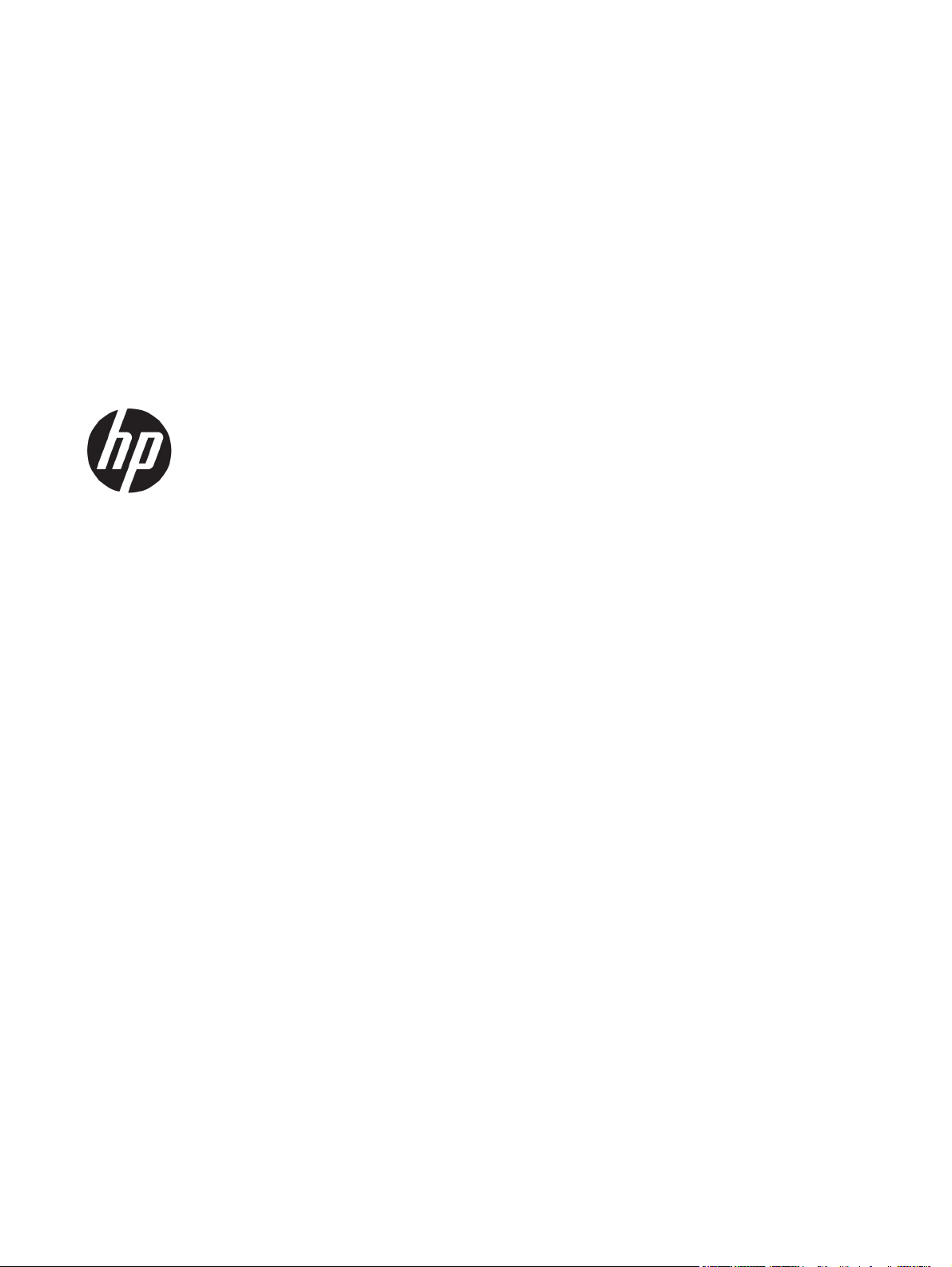
HP ScanJet Enterprise 8500 fn1
Brukerhåndbok
Page 2
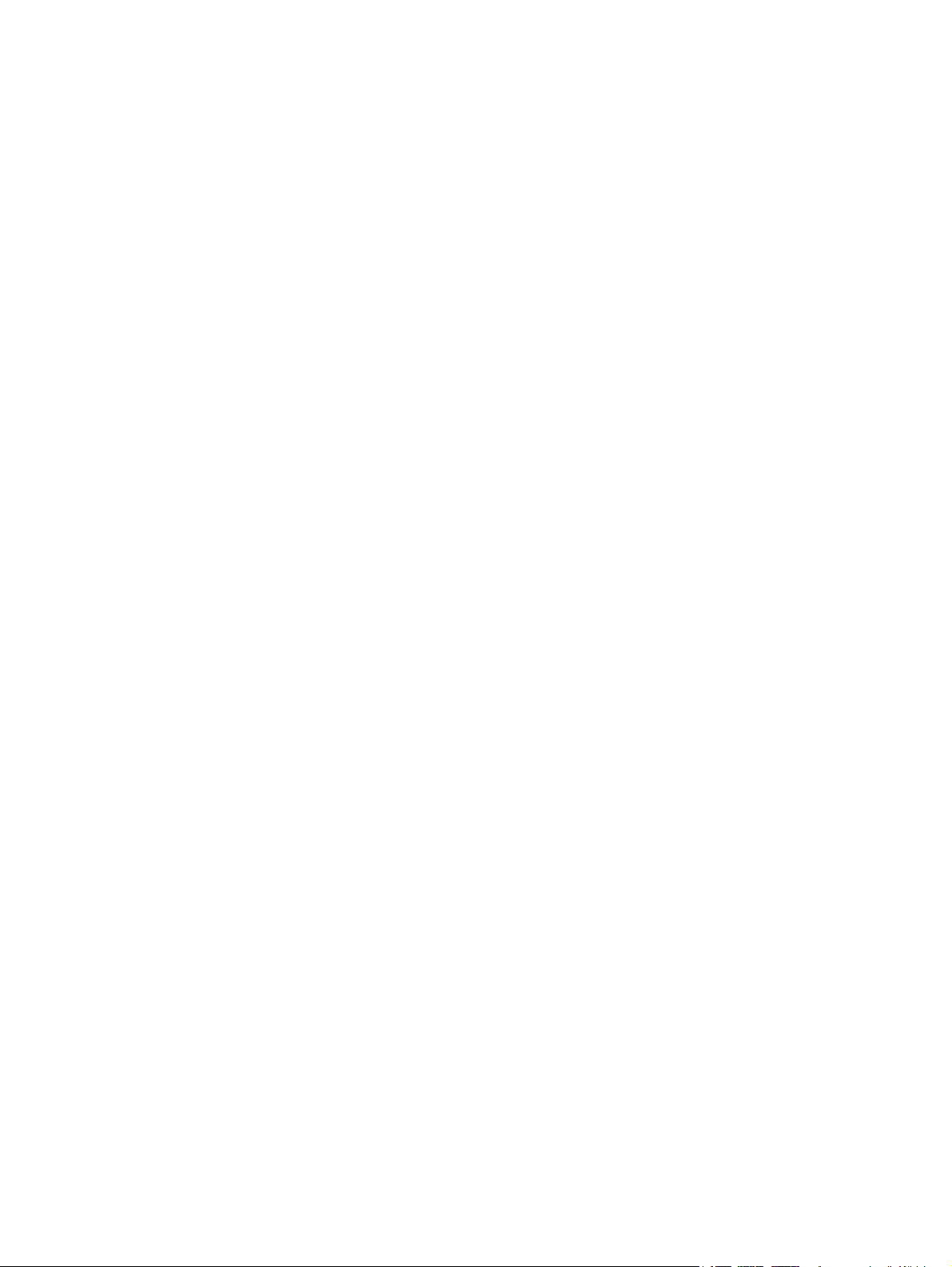
Copyright og lisens
© Copyright 2015 HP Development Company,
L.P.
Reproduksjon, tilpasning eller oversettelse
uten skriftlig tillatelse på forhånd er forbudt,
med unntak av tillatelser gitt under lover om
opphavsrett.
Opplysningene i dette dokumentet kan endres
uten varsel.
De eneste garantiene for HP-produkter og tjenester er angitt i uttrykte
garantierklæringer som følger med slike
produkter og tjenester. Ingenting i dette
dokumentet skal oppfattes som en
tilleggsgaranti. HP er ikke ansvarlig for
tekniske eller redaksjonelle feil eller
utelatelser i dette dokumentet.
Edition 1, 11/2015
Varemerker
®
, Adobe Photoshop®, Acrobat® og
Adobe
PostScript
®
er varemerker for Adobe Systems
Incorporated.
Apple og Apple-logoen er varemerker for Apple
Computer, Inc., registrert i USA og andre land/
regioner. iPod er et varemerke for Apple
Computer, Inc. iPod er bare for lovlig kopiering
eller etter godkjenning fra rettighetseier. Ikke
stjel musikk.
Microsoft®, Windows®, Windows® XP og
Windows Vista® er registrerte varemerker for
Microsoft Corporation i USA.
®
er et registrert varemerke for Open
UNIX
Group.
Page 3
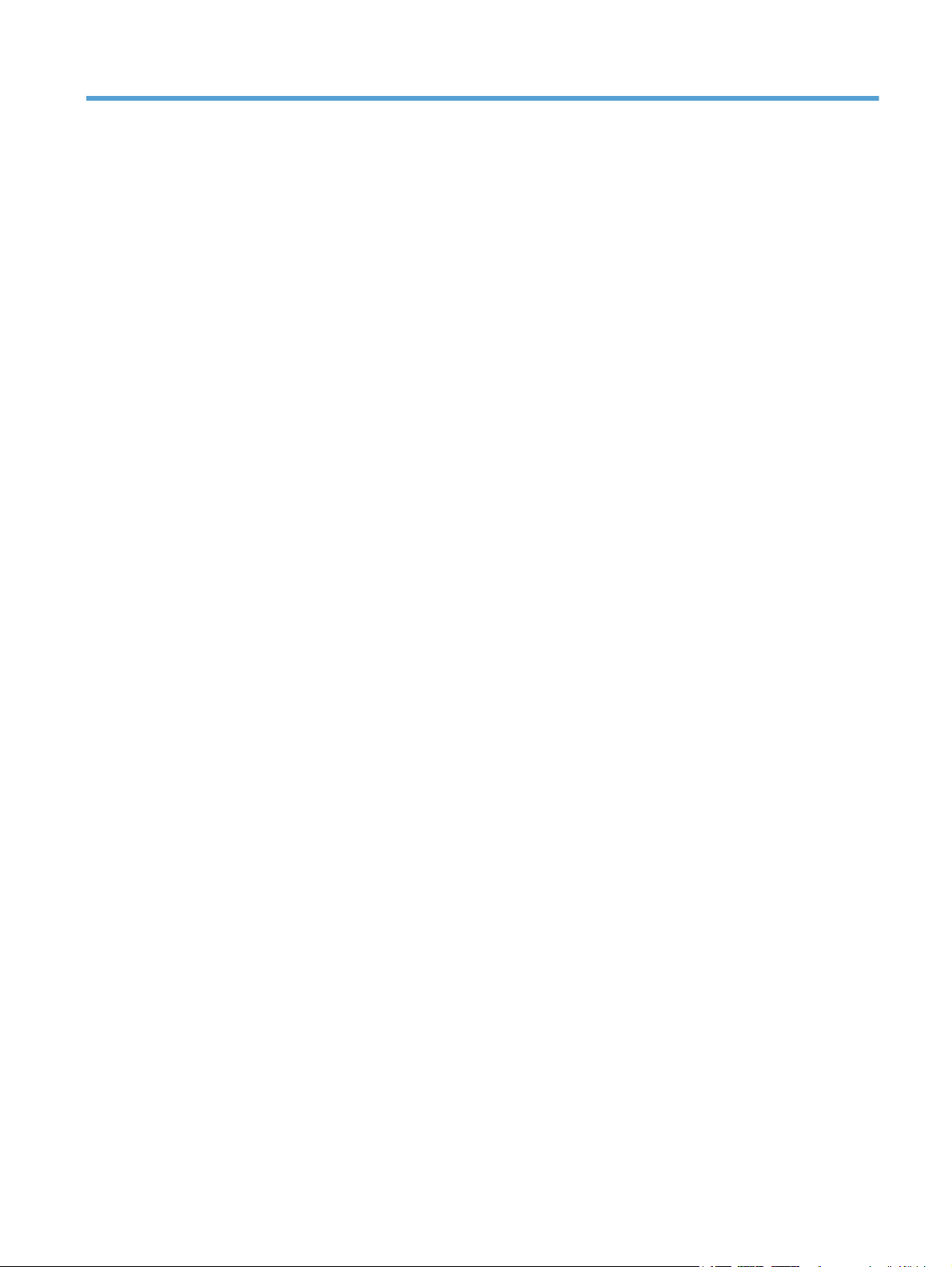
Innhold
1 Grunnleggende om produktet ......................................................................................................................... 1
Produktfunksjoner ................................................................................................................................................. 2
Forsiden ................................................................................................................................................................. 4
Visning bakfra ........................................................................................................................................................ 4
Dvalemodus ........................................................................................................................................................... 6
Funksjon for automatisk avslåing ......................................................................................................................... 7
2 Kontrollpanel ................................................................................................................................................ 9
Kontrollpaneloppsett .......................................................................................................................................... 10
Forstå statuslampene på kontrollpanelet .......................................................................................................... 11
Kontrollpanelmeldinger ...................................................................................................................................... 12
Startskjermbildet ................................................................................................................................................ 13
Knapper på berøringsskjermen ........................................................................................................................... 14
Hjelpesystem for kontrollpanelet ....................................................................................................................... 15
3 Administrasjon - Konfigurer produktet ......................................................................................................... 17
Verktøy som støtter Windows ............................................................................................................................. 18
HP Web Jetadmin .............................................................................................................................. 18
Innebygd webserver .......................................................................................................................... 18
HP Digital Sending Software (HP DSS) .............................................................................................. 18
Støttede nettverksprotokoller ............................................................................................................................ 19
E-postprotokoller som støttes ........................................................................................................................... 21
Grunnleggende konfigurasjon ved hjelp av Administrasjon-menyen ................................................................ 22
Navigere på Administrasjon-menyen ............................................................................................... 22
Jetdirect-menyer ............................................................................................................ 23
Konfigurere språkinnstillinger .......................................................................................................... 28
Konfigurere tidsinnstillinger ............................................................................................................. 29
Tilordne IP-adresse ........................................................................................................................... 29
Angi og konfigurere e-postinnstillinger ved hjelp av veiviseren for e-postoppsett ....................... 30
Konfigurere IPv4 TCP/IP-parametere manuelt fra kontrollpanelet ................................................ 30
Konfigurere IPv6 TCP/IP-parametere manuelt fra kontrollpanelet ................................................ 31
NOWW iii
Page 4
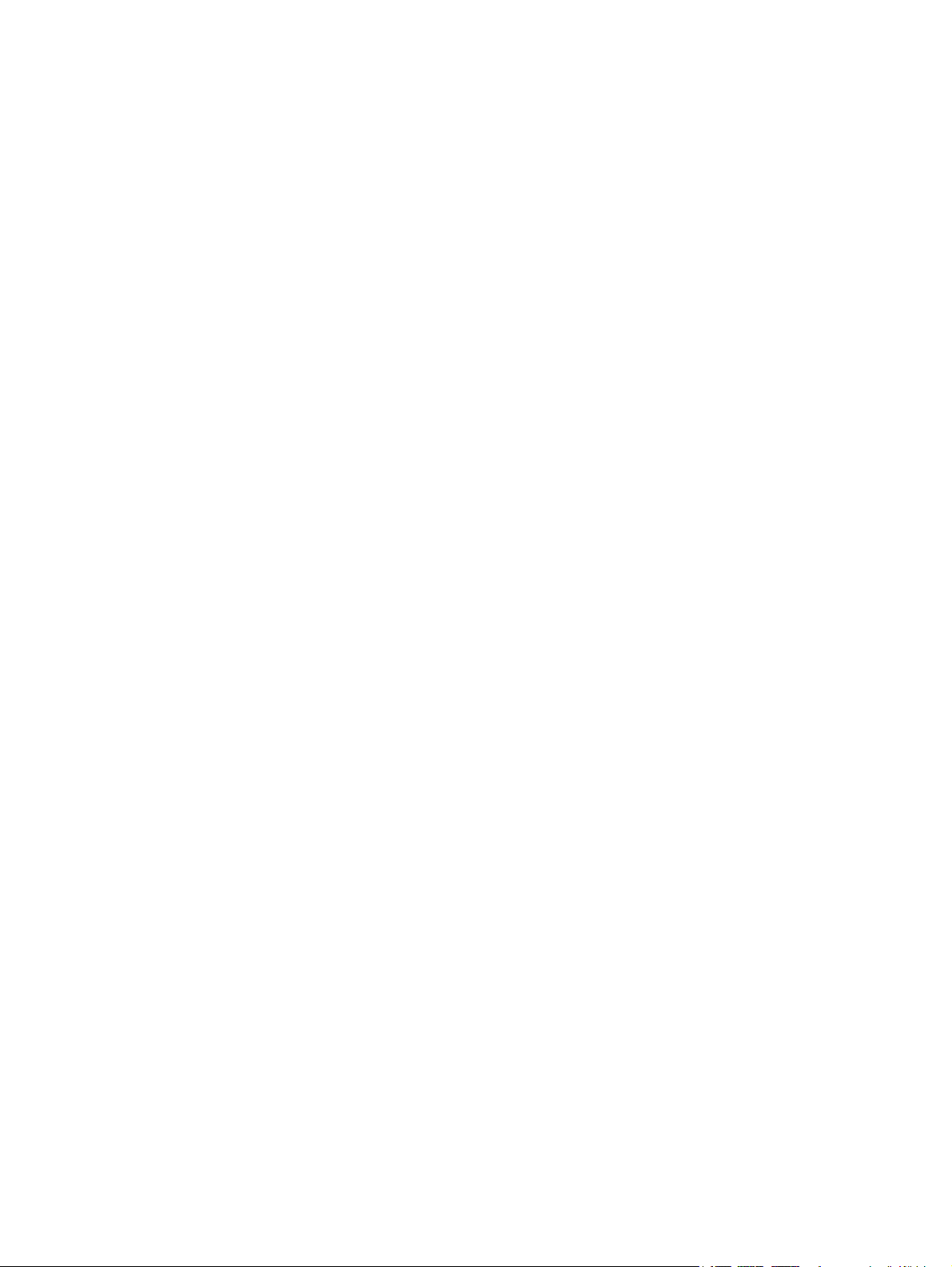
Deaktivere nettverksprotokoller (valgfritt) ..................................................................................... 31
Innstillinger for koblingshastighet og tosidig .................................................................................. 31
Gunnleggende konfigurasjon ved hjelp av innebygd webserver ....................................................................... 33
Vise eller endre nettverksinnstillinger ............................................................................................. 33
Angi eller endre administratorpassordet ......................................................................................... 33
Konfigurere e-postalternativer ........................................................................................................ 34
Oppsett for lagring til nettverksmappe ............................................................................................ 34
Konfigurere alternativer for lagring til SharePoint .......................................................................... 34
Konfigurere innstillinger for USB-lagringsenheter .......................................................................... 35
Konfigurere hurtigsett ...................................................................................................................... 35
Konfigurere generelle sikkerhetsinnstillinger ................................................................................. 36
Konfigurere sikkerhetsinnstillinger for tilgangskontroll ................................................................. 36
Tilleggskonfigurasjon ved hjelp av innebygd webserver ................................................................................... 38
4 Administrasjon - Administrer produktet ........................................................................................................ 39
Bruke informasjonssider ..................................................................................................................................... 40
Bruke den innebygde webserveren .................................................................................................................... 41
Åpne den innebygde webserveren. .................................................................................................. 41
Alternativer i den innebygd webserveren ........................................................................................ 41
Bruke HP Web Jetadmin-programvaren ............................................................................................................. 43
Kontrollere sikkerhet for digital sending ............................................................................................................ 44
Nettverksgodkjenning ...................................................................................................................... 44
Sikre e-post ....................................................................................................................................... 44
Begrense programvaretilgang .......................................................................................................... 44
Sikkerhetsfunksjoner .......................................................................................................................................... 45
Sikre den innebygde webserveren. ................................................................................................... 45
Administrere midlertidige jobbfiler .................................................................................................. 45
Sikker lagersletting ........................................................................................................................... 46
Data som påvirkes .......................................................................................................... 46
Sikker filsletting ................................................................................................................................ 46
Sikker disksletting ............................................................................................................................. 46
HP sikker harddisk med høy ytelse ................................................................................................... 47
Behandle sertifikater ........................................................................................................................ 47
Laste ned et sertifikat ..................................................................................................... 47
Laste ned en sertifikatopphevelsesliste (CRL) ............................................................... 47
Godkjenning og autorisasjon ............................................................................................................ 47
Strøminnstillinger ................................................................................................................................................ 49
Oppgradere fastvaren ......................................................................................................................................... 50
Sikkerhetskopiere produktdata .......................................................................................................................... 51
Gjenopprette produktdata .................................................................................................................................. 52
iv NOWW
Page 5
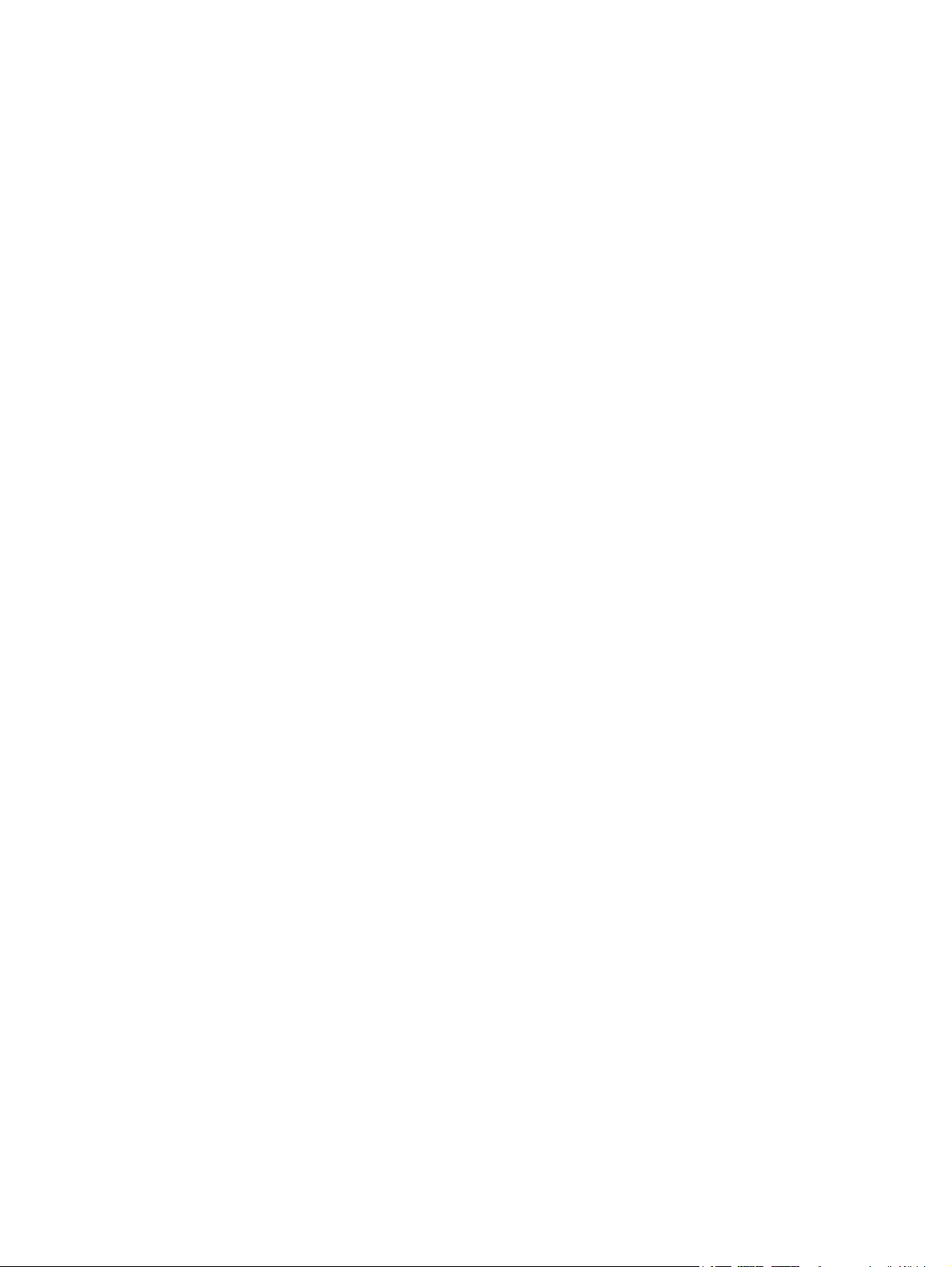
5 Legge i originaler ......................................................................................................................................... 53
Bruke den automatiske dokumentmateren (ADM) ............................................................................................. 54
Tips om ilegging av dokumenter ...................................................................................................... 54
Tips om å legge i dokumenter med blandet størrelse ..................................................................... 55
Slik legger du i dokumenter .............................................................................................................. 55
Bruke skannerglasset .......................................................................................................................................... 57
6 Skanne og sende dokumenter ....................................................................................................................... 59
Logg på ................................................................................................................................................................ 59
Nye skannerfunksjoner ....................................................................................................................................... 60
Forhåndsvise en skanning ................................................................................................................................... 61
Bruke skjermbildet for forhåndsvisning av bilde ............................................................................. 61
Sende et skannet dokument til én eller flere e-postadresser ........................................................................... 63
Bruke adresseboken ......................................................................................................................... 63
Opprette en mottakerliste .............................................................................................. 63
Bruke adresseboken for personlige kontakter eller delte kontakter ........................... 63
Legge til oppføringer i adresseboken for personlige eller delte
kontakter ...................................................................................................... 64
Slette oppføringer i adresseboken for personlige kontakter ..................... 64
Bruke skjermbildet Send e-post ....................................................................................................... 64
Sende dokumenter ............................................................................................................................ 65
Sende et dokument ......................................................................................................... 65
Bruke autofullføringsfunksjonen ................................................................................... 65
Fakse et skannet dokument ................................................................................................................................ 67
Bruk Send faks-skjermbildet ............................................................................................................ 67
Sende en faks .................................................................................................................................... 68
Lagre i en nettverksmappe eller på en USB-lagringsenhet ............................................................................... 69
Lagre til et SharePoint-område .......................................................................................................................... 70
Sende eller lagre et dokument ved bruk av Hurtigsett ...................................................................................... 71
Skanne til en arbeidsflytdestinasjon .................................................................................................................. 72
7 Vedlikeholde produktet ............................................................................................................................... 73
Bestille vedlikeholds- og skannerrekvisita ........................................................................................................ 74
Rengjøre berøringsskjermen ............................................................................................................................... 74
Rengjøre skannerglasset, skannestripen og dupleksbakgrunnen til den automatiske dokumentmateren
(ADM) .................................................................................................................................................................... 74
Rengjøre valsene ................................................................................................................................................. 78
8 Bytte ut og installere komponenter .............................................................................................................. 81
Bytte ut valsene ................................................................................................................................................... 82
Bytte ut skilleputen ............................................................................................................................................. 85
NOWW v
Page 6
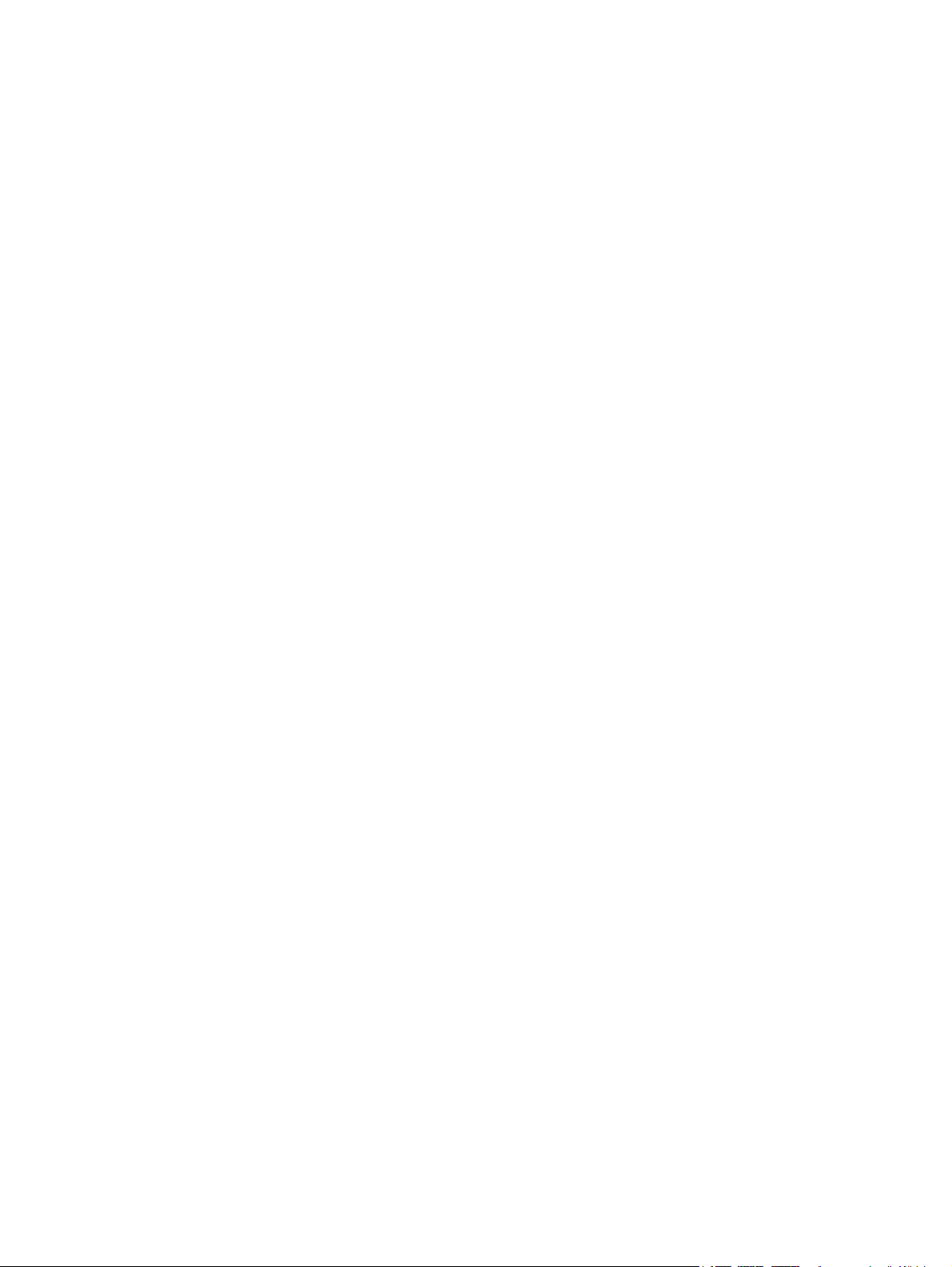
Bytte ut frontpanelet .......................................................................................................................................... 89
Bytte ut tastaturet ............................................................................................................................................... 92
Skifte harddisken ................................................................................................................................................. 94
Installere et Jetdirect-kort .................................................................................................................................. 97
Installere tilbehør i lommen for integrering av maskinvare .............................................................................. 99
9 Problemløsing ........................................................................................................................................... 103
Skannerfeil ........................................................................................................................................................ 103
Grunnleggende problemsløsningstips ............................................................................................................. 105
Installeringsproblemer ..................................................................................................................................... 106
Problemer med initialisering eller maskinvare ................................................................................................ 106
Kontrollere Ethernet-tilkoblingen .................................................................................................. 106
Kontrollere at produktet har strøm ................................................................................................ 107
Tilbakestille produktet ................................................................................................................... 107
Produktet er stoppet midlertidig eller er slått av ............................................................................................ 108
Produktet viser en “pause”-melding på berøringsskjermen ......................................................... 108
Jeg fikk en e-post som sier at produktet er slått av ...................................................................... 108
Problemer med papirmating ............................................................................................................................. 109
Papir kjører seg fast, forskyver seg, mates feil eller mates inn flere ark om gangen .................. 109
Skanne skjøre originaler ................................................................................................................. 109
Papiret mates ikke ut av produktet ................................................................................................ 109
Originalene krøller seg i dokumentutskuffen ................................................................................ 110
Nederste del av det skannede bildet kuttes av .............................................................................. 110
De skannede bildene har striper eller riper .................................................................................... 11 0
En original i dokumentinnskuffen forårsaker gjentatte papirstopper .......................................... 110
Fjerne fastkjørt papir fra papirbanen ............................................................................................. 110
Produktet fungerer ikke lenger slik det skal .................................................................................................... 112
Løse e-postproblemer ....................................................................................................................................... 113
Validere SMTP-gatewayadressen ................................................................................................... 113
Validere LDAP-gatewayadressen ................................................................................................... 113
Løse nettverksproblemer .................................................................................................................................. 114
Gjenopprette fabrikkinnstillinger ..................................................................................................................... 115
Ta kontakt med HP kundestøtte ....................................................................................................................... 115
10 Spesifikasjoner og garanti ........................................................................................................................ 117
Produktspesifikasjoner ..................................................................................................................................... 118
Dokumentmaterspesifikasjoner ....................................................................................................................... 118
Miljøspesifikasjoner ........................................................................................................................................... 118
Erklæring om flyktighet .................................................................................................................................... 119
Flyktig minne ................................................................................................................................... 119
Permanent minne ........................................................................................................................... 119
vi NOWW
Page 7
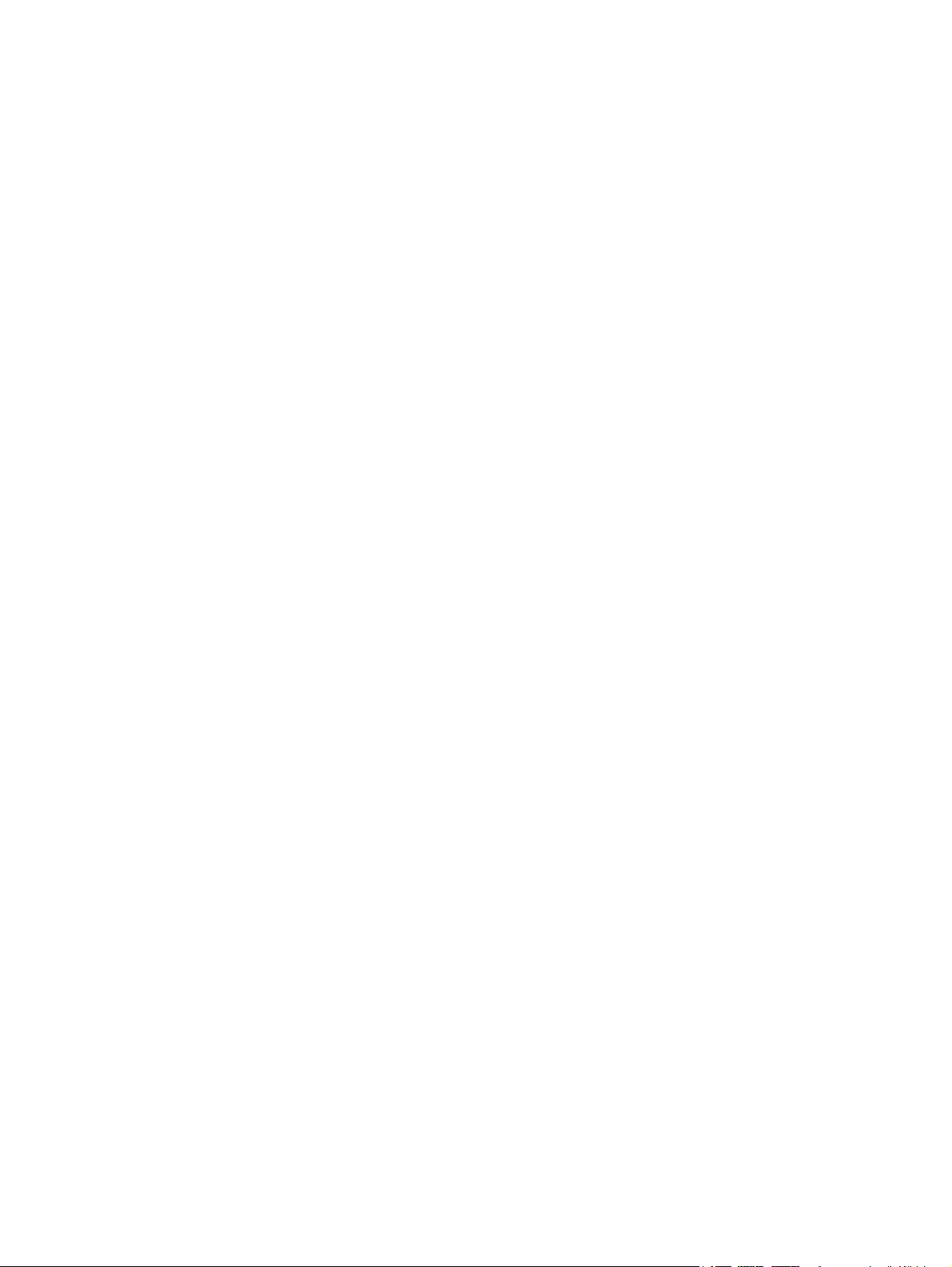
Harddiskminne ................................................................................................................................ 119
Forskriftsmessig modellnummer ..................................................................................................................... 120
Program for miljømessig produktforvaltning .................................................................................................. 121
Miljøvern .......................................................................................................................................... 121
Ozonutslipp ..................................................................................................................................... 121
Strømforbruk .................................................................................................................................. 122
Tonerforbruk ................................................................................................................................... 122
Papirforbruk .................................................................................................................................... 122
Plast ................................................................................................................................................. 122
Utskriftsrekvisita for HP LaserJet ................................................................................................... 122
Papir ................................................................................................................................................ 123
Materialbegrensninger ................................................................................................................... 123
Håndtering av avfall (EU og India) .................................................................................................. 123
Resirkulering av elektronisk maskinvare ....................................................................................... 123
Resirkuleringsinformasjon for maskinvare i Brasil ........................................................................ 124
Kjemiske stoffer .............................................................................................................................. 124
Kommisjonens forordning nr. 1275/2008 om strømforbruk ........................................................ 124
Brukerinformasjon om SEPA-økomerking (Kina) ........................................................................... 124
Forskrift om implementering av China energy label (CEL) for skriver, faks og kopimaskin. ........ 124
Erklæring om restriksjoner for farlige stoffer (India) .................................................................... 125
Erklæring om restriksjoner for farlige stoffer (Tyrkia) .................................................................. 125
Erklæring om restriksjon for farlige stoffer (Ukraina) ................................................................... 125
Stofftabell (Kina) ............................................................................................................................. 125
Dataark for materialsikkerhet (MSDS - Material Safety Data Sheet) ............................................ 126
EPEAT .............................................................................................................................................. 126
Mer informasjon .............................................................................................................................. 126
HP begrenset garanti ........................................................................................................................................ 127
Storbritannia, Irland og Malta ......................................................................................................... 129
Østerrike, Belgia, Tyskland og Luxemburg .................................................................................... 129
Belgia, Frankrike og Luxemburg ..................................................................................................... 130
Italia ................................................................................................................................................. 131
Spania .............................................................................................................................................. 131
Danmark .......................................................................................................................................... 132
Norge ............................................................................................................................................... 132
Sverige ............................................................................................................................................. 132
Portugal ........................................................................................................................................... 133
Hellas og Kypros ............................................................................................................................. 133
Ungarn ............................................................................................................................................. 133
Tsjekkia ........................................................................................................................................... 134
Slovakia ........................................................................................................................................... 134
Polen ................................................................................................................................................ 134
NOWW vii
Page 8
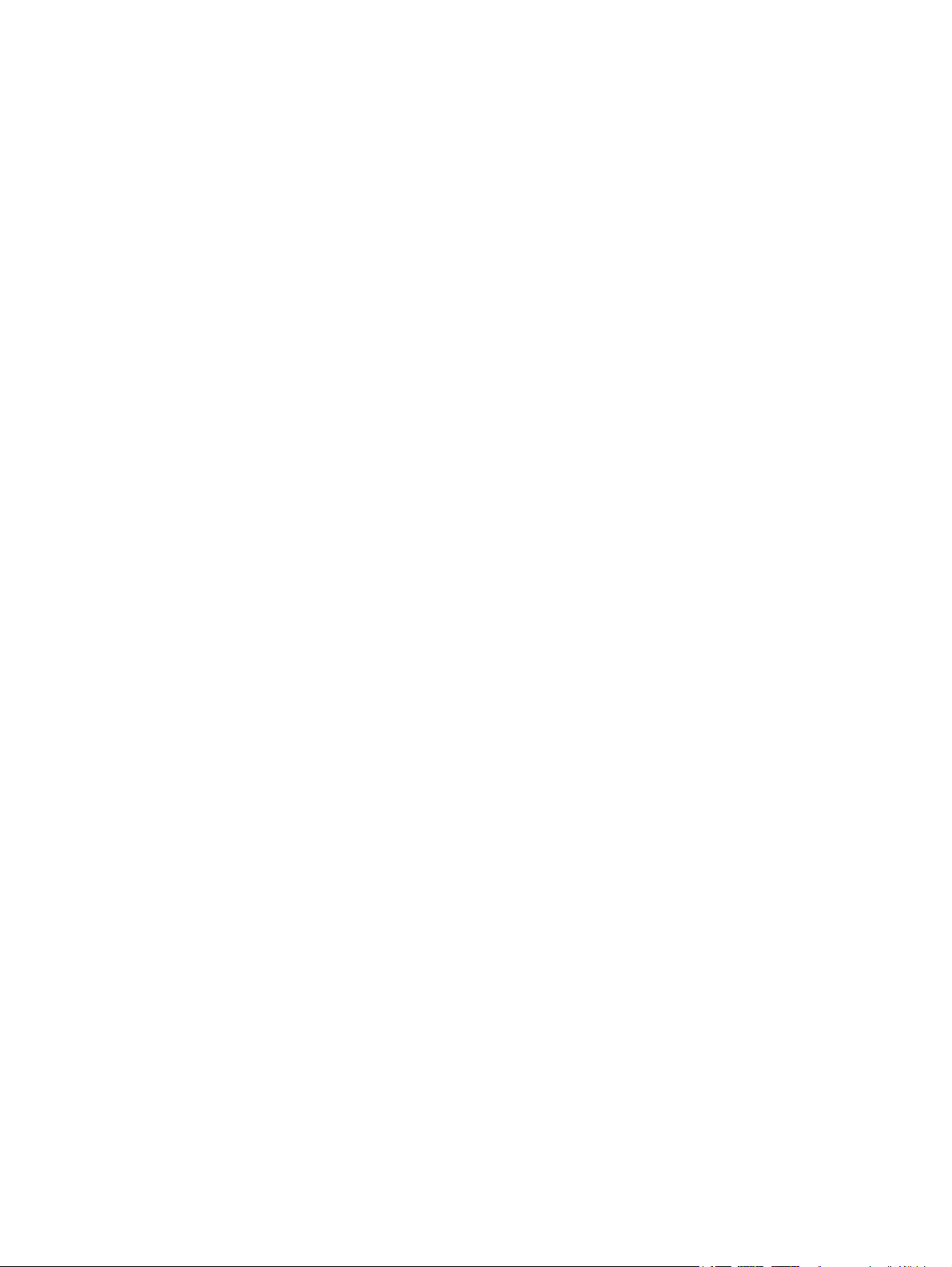
Bulgaria ........................................................................................................................................... 135
Romania .......................................................................................................................................... 135
Belgia og Nederland ........................................................................................................................ 135
Finland ............................................................................................................................................. 136
Slovenia ........................................................................................................................................... 136
Kroatia ............................................................................................................................................. 136
Latvia ............................................................................................................................................... 136
Litauen ............................................................................................................................................. 137
Estland ............................................................................................................................................. 137
Stikkordregister ........................................................................................................................................... 139
viii NOWW
Page 9
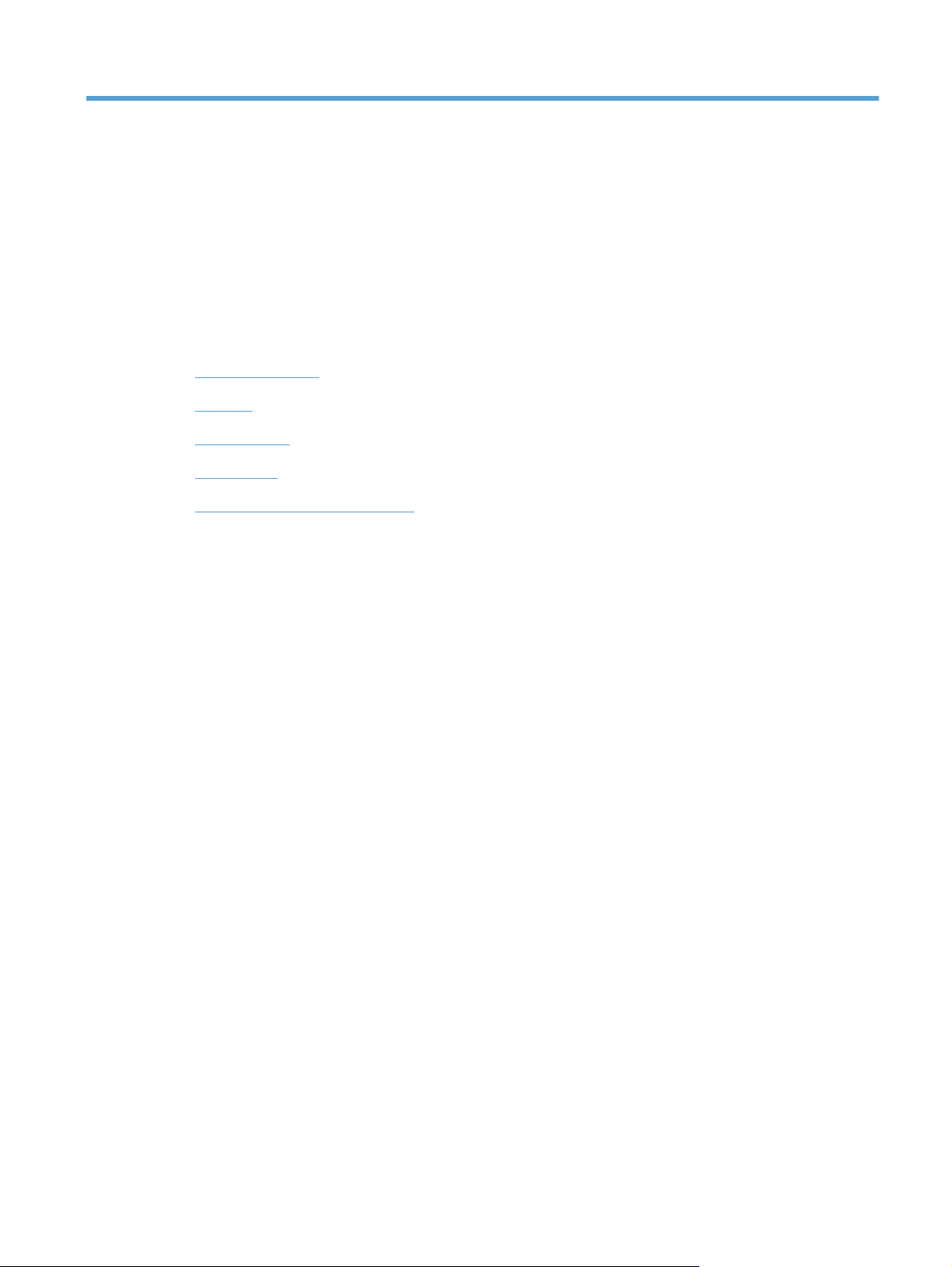
1 Grunnleggende om produktet
Denne brukerhåndboken dekker det du trenger å vite om bruk av produktet.
●
Produktfunksjoner
●
Forsiden
●
Visning bakfra
●
Dvalemodus
●
Funksjon for automatisk avslåing
NOWW 1
Page 10
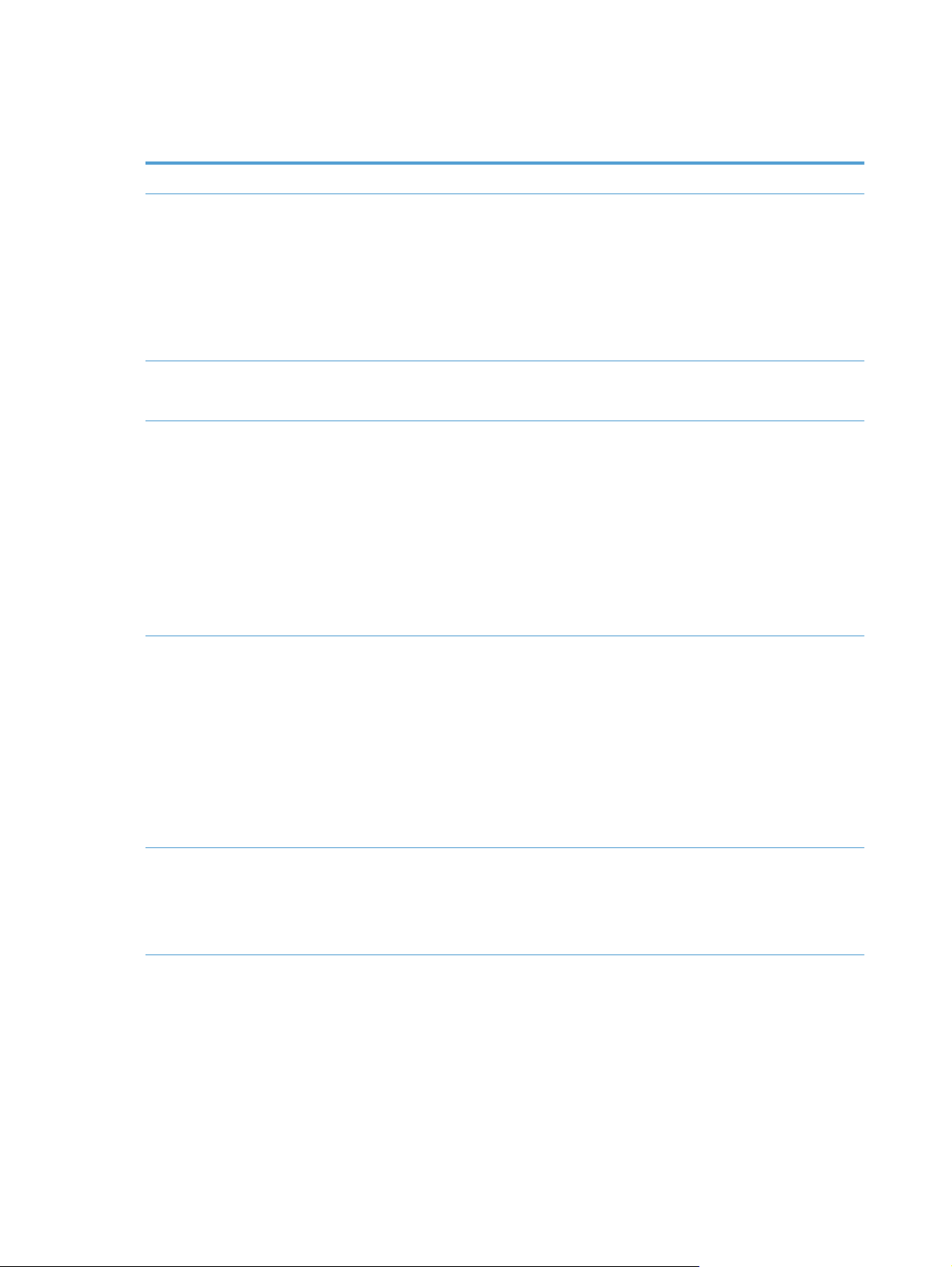
Produktfunksjoner
Tabell 1-1 Funksjoner
Oppløsning 600 piksler per tomme (ppi)
Minne
Brukergrensesnitt
Papirhåndtering
Tilkobling
●
1792 MB RAM (Random Access Memory).
◦
512 MB på formatering
◦
1024 MB på skanner
◦
256 på JDI-nettverk (Jetdirect Inside)
●
Memory Enhancement-teknologi (MEt) som automatisk komprimerer data slik at RAM brukes
mer effektivt.
●
HP Easy Select-kontrollpanel i farger
●
Den innebygde webserveren (EWS) kan brukes til å konfigurere produktet og få tilgang til støtte
●
Dokumentmater: Tar opptil 100 ark.
●
Tosidig skanning: Dokumentmateren har en automatisk dupleksenhet for skanning av tosidige
dokumenter.
●
Utelatelse av tomme sider: Utelater tomme sider ved utskrifter (fungerer best med hvite sider
eller sider med lyse farger).
●
Standard utskuff: Utskuffen er plassert nederst på produktet.
●
HP Precision Feed-teknologi med flerfaset hentingsprosess, avansert skilleprosess og smart
hentingsteknologi, håndtering av bunke med papir av blandet størrelse og ultrasonisk
registrering av dobbeltmating.
●
LAN-kontakt (RJ-45) for Jetdirect Inside (JDI)
Miljømessige funksjoner
Sikkerhetsfunksjoner
●
Et EIO-spor (Enhanced Input/Output)
●
Tildekket USB2 2.0-kontakt for FAT-formatert bærbar lagringsenhet.
Administratoren må aktivere denne USB-porten før den kan brukes.
MERK: USB-tilkoblede eksterne harddisker støttes ikke.
●
HP Digital Sending Software (DSS) (ekstrautstyr).
●
Lomme for integrering av maskinvare.
●
Innstillinger for dvaletid sparer energi ved å få skanneren til å bruke dvalemodus som standard
etter 15 minutter uten aktivitet.
●
Høyt innhold av gjenvinnbare komponenter og materialer
●
ENERGY STAR
●
Sikker disksletting
●
Sikker lagersletting
●
Sikker filsletting
●
Godkjenning
®
-kvalifisert
2 Kapittel 1 Grunnleggende om produktet NOWW
Page 11
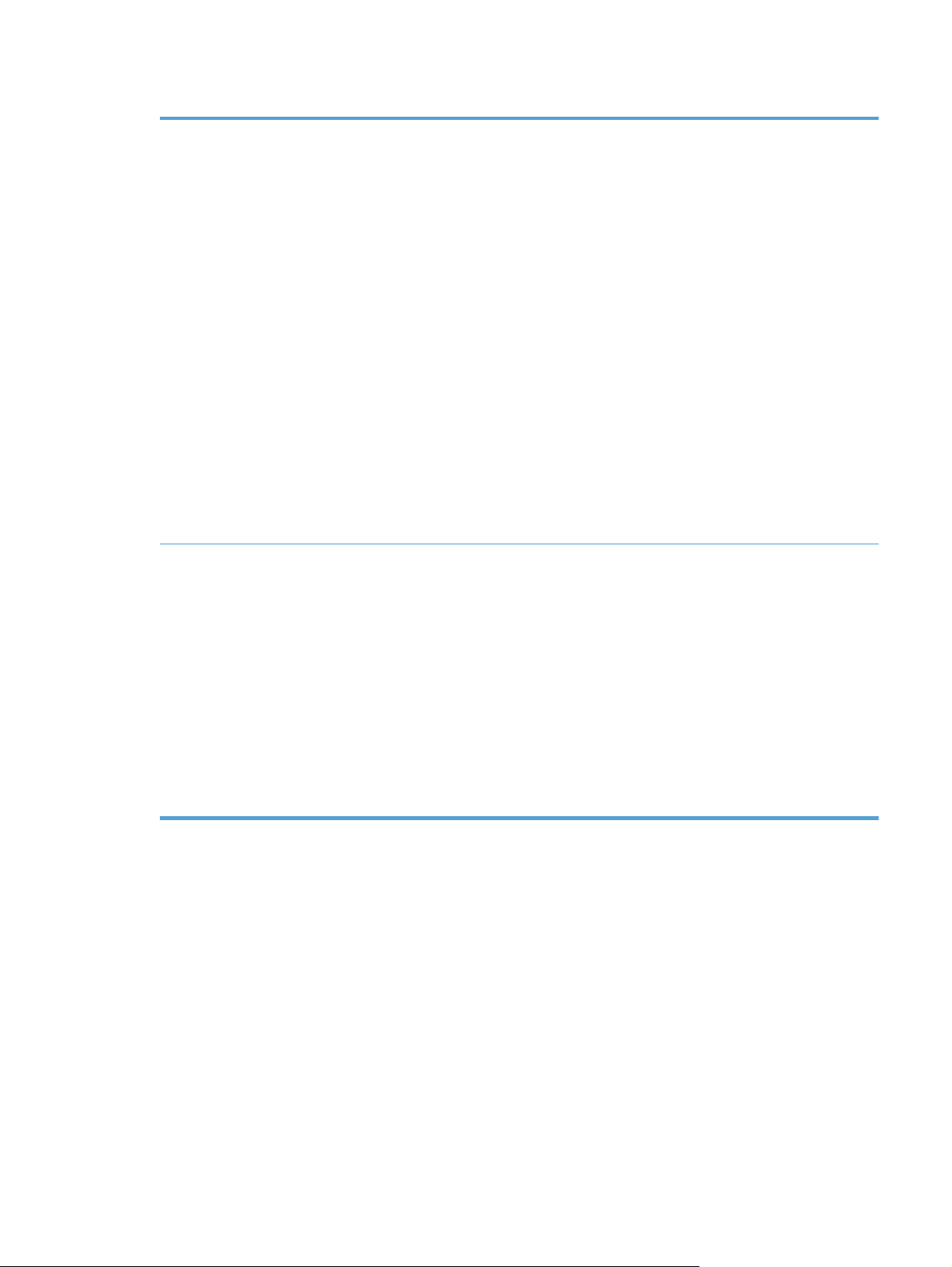
Tabell 1-1 Funksjoner (forts.)
◦
Godkjenning av brukertilgangskode
◦
Windows (Kerberos og NTLM)
◦
LDAP
●
Jetdirect Inside (JDI)
◦
IPSec
◦
Passordbeskyttelse
◦
SSL
◦
TLS
◦
SNMPv3
◦
802.1x-godkjenning
◦
IPP over TLS
●
Sikker kommunikasjon mellom produktet og nettverksserverne
●
IPSec-sikkerhet (maskinvare)
●
HP høyytelses sikker harddisk
Skanning og sending
●
Moduser for tekst, grafikk og blandet tekst og grafikk
●
Innebygd OCR
●
Funksjon for jobbavbrudd
●
Kontrollpanelanimasjoner (for eksempel ny utskrift)
●
Skann og send til e-post, faks, nettverksmappe og USB-enhet
◦
Adressebok for e-post og faks
◦
Send til en digital faks (Internett- og LAN-faks)
●
Hent kontakter fra en nettverksmappe (LDAP)
●
Automatisk tosidig skanning
NOWW Produktfunksjoner 3
Page 12
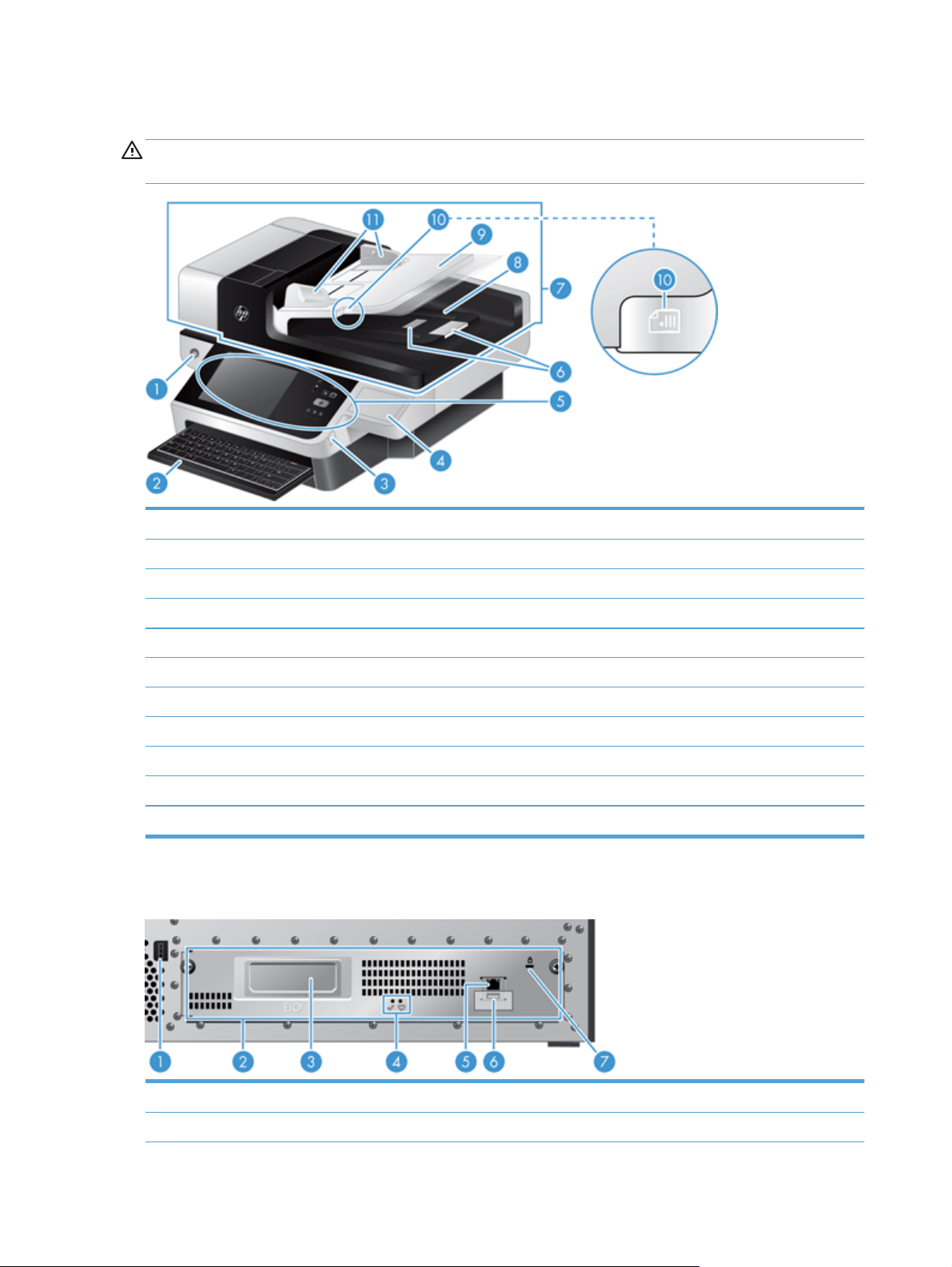
Forsiden
FORSIKTIG: Skanneren må alltid løftes fra grunnenheten hvis den skal flyttes. Ikke løft ved å ta tak i
tastaturet.
1Strømknapp
2 Tastatur
3 Tildekket USB-kontakt for FAT-formatert bærbar lagringsenhet
4 Tildekket lomme for integrering av maskinvare
5 Kontrollpanelet
6Papirstopp
7 Automatisk dokumentmater (ADM)
8ADM-utskuff
9 ADM-innskuff
10 Lampe for innlegging/oppdaging av dokument
11 Papirskinner
Visning bakfra
1Strømkontakt
2 Skuffenhet på bakpanelet
4 Kapittel 1 Grunnleggende om produktet NOWW
Page 13
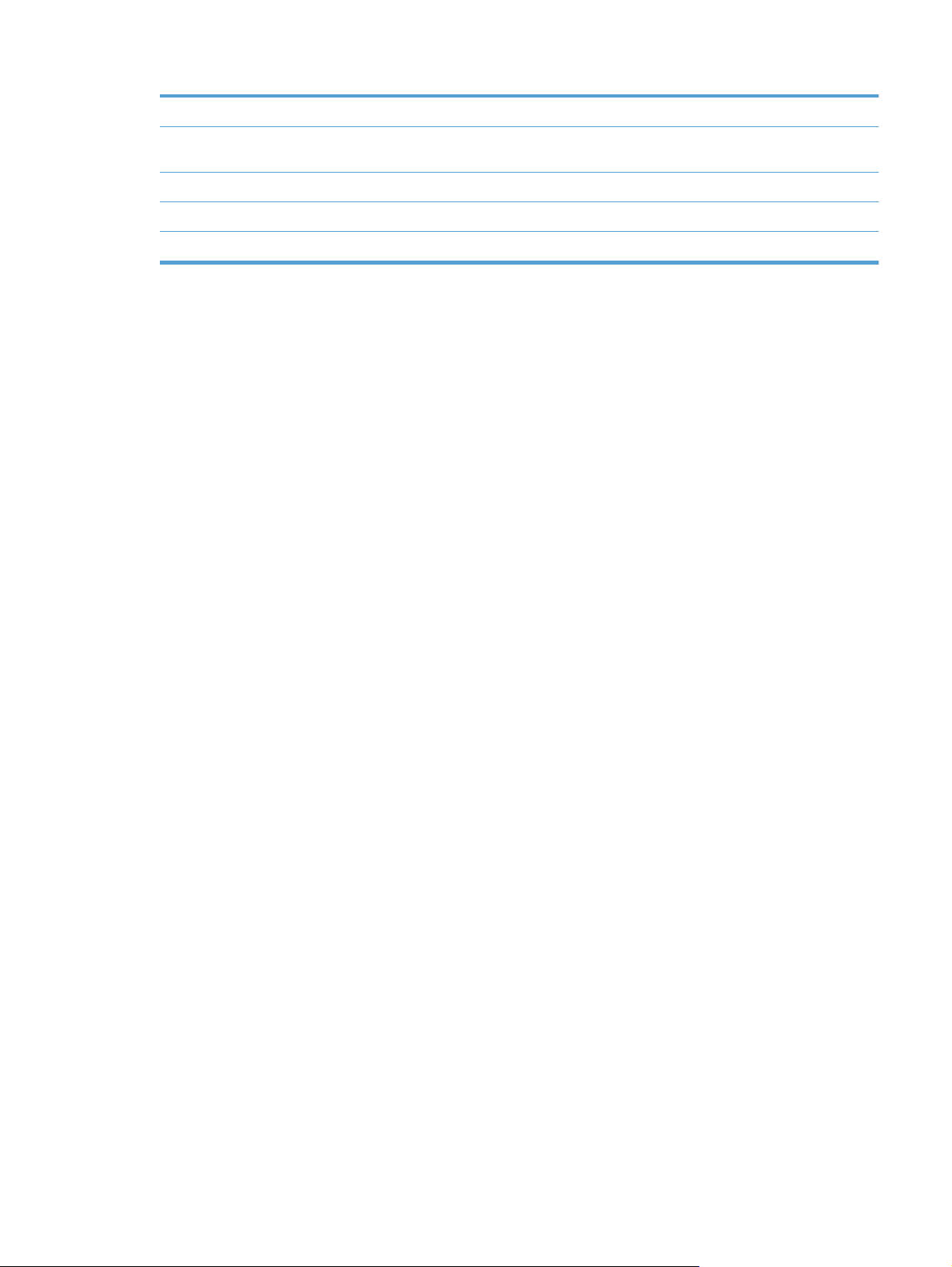
3EIO-kortspor
4 Formateringskortstatus (Begge er grønne. Under vanlige forhold lyser den venstre lampen, og den høyre lampen
5 Ethernet-port
6 USB-vertsport (under etikett som kan fjernes av brukeren)
7 Spor for en kabeltypesikkerhetslås
blinker)
NOWW Visning bakfra 5
Page 14
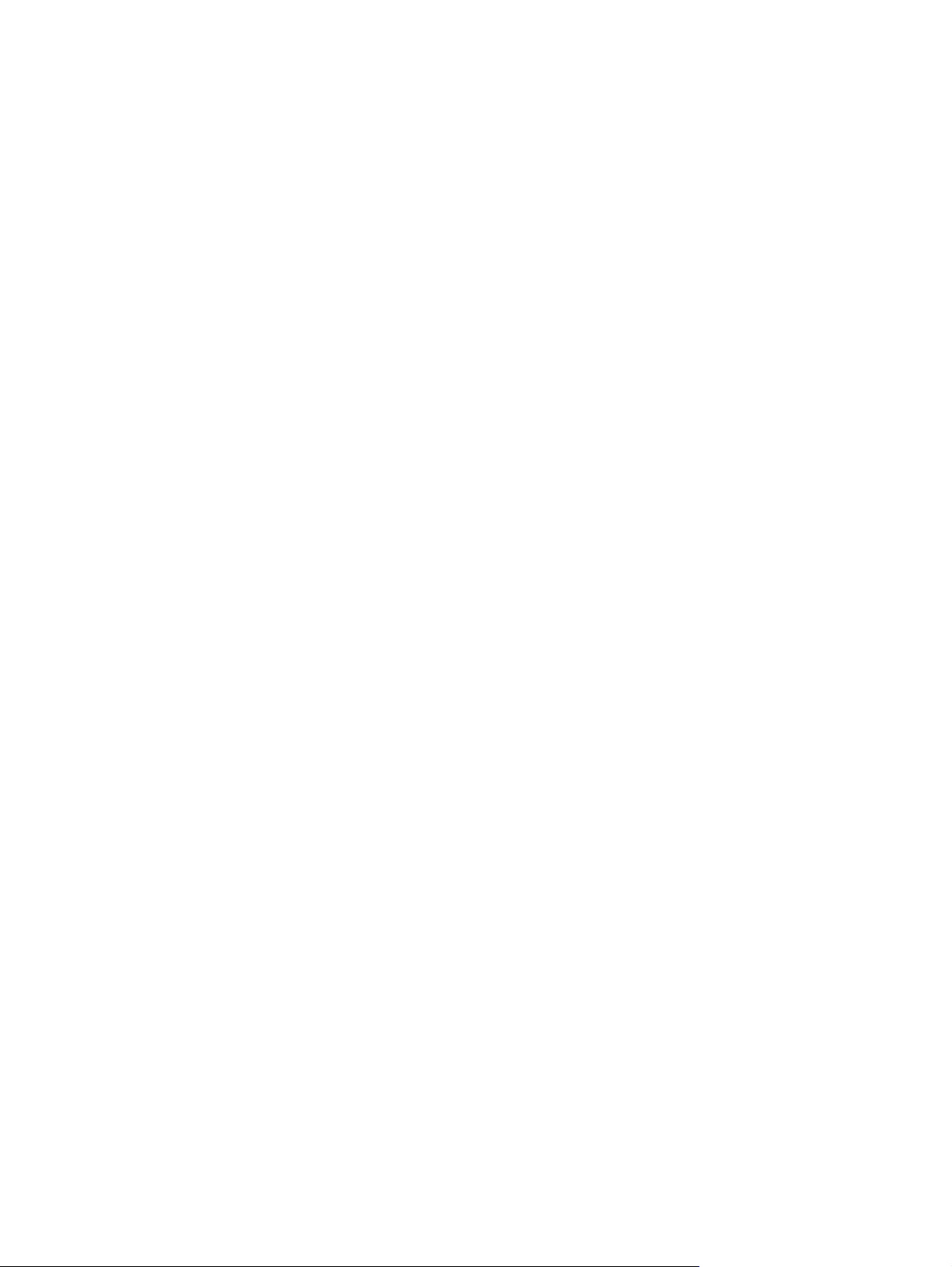
Dvalemodus
Skanneren går i dvalemodus etter 15 minutter uten aktivitet. Gjør ett av følgende for å avslutte dvalemodus:
●
Trykk på en hvilken som helst knapp
●
Berør berøringsskjermen
●
Løft opp planskannerdekselet
●
Koble til en USB-enhet
6 Kapittel 1 Grunnleggende om produktet NOWW
Page 15
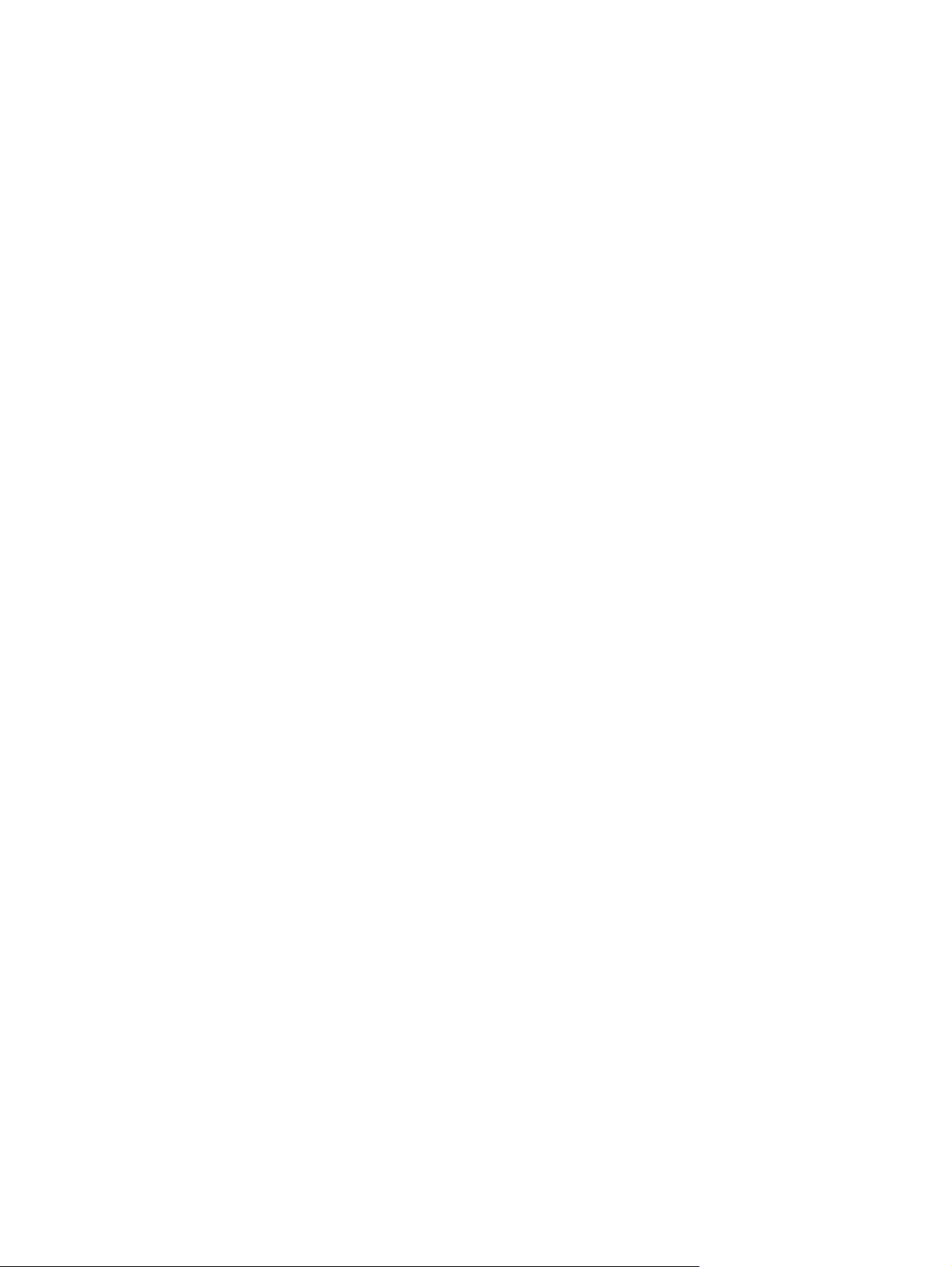
Funksjon for automatisk avslåing
Dette produktet er utstyrt med en sikkerhetsfunksjon som beskytter mot overoppheting på grunn av
blokkert vifteavluftning eller en viftefeil.
●
Under bestemte forhold viser berøringsskjermen en “pause”-melding i 12 minutter før produktet slås
av.
●
Hvis produktet oppdager at det er feil på viften (noe som gjør at disken overopphetes), slår produktet
seg selv av. Hvis dette skjer, sender produktet en e-postmelding til gjeldende bruker (hvis brukeren er
logget på) og administratoren om avslutningen.
NOWW Funksjon for automatisk avslåing 7
Page 16
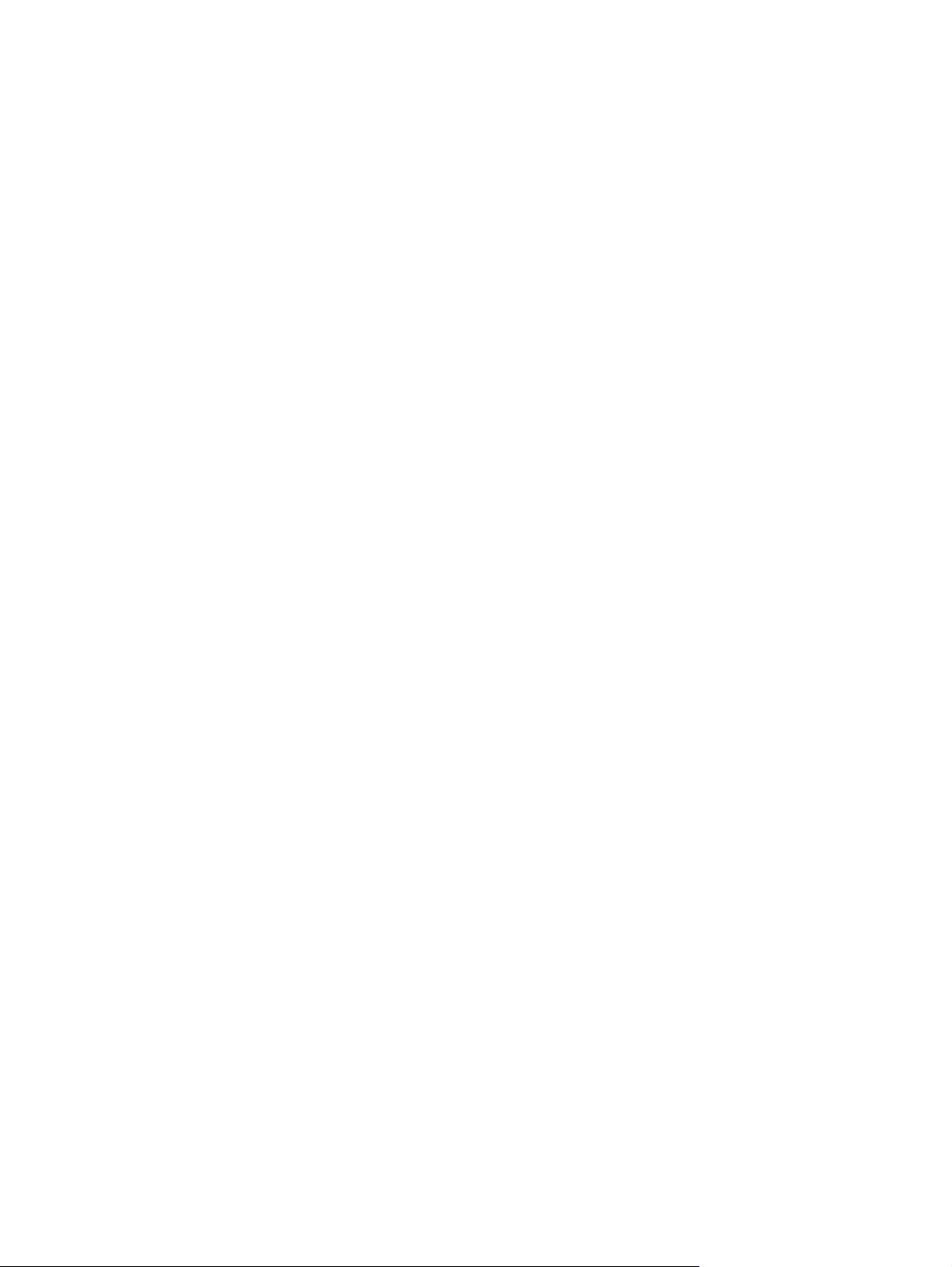
8 Kapittel 1 Grunnleggende om produktet NOWW
Page 17
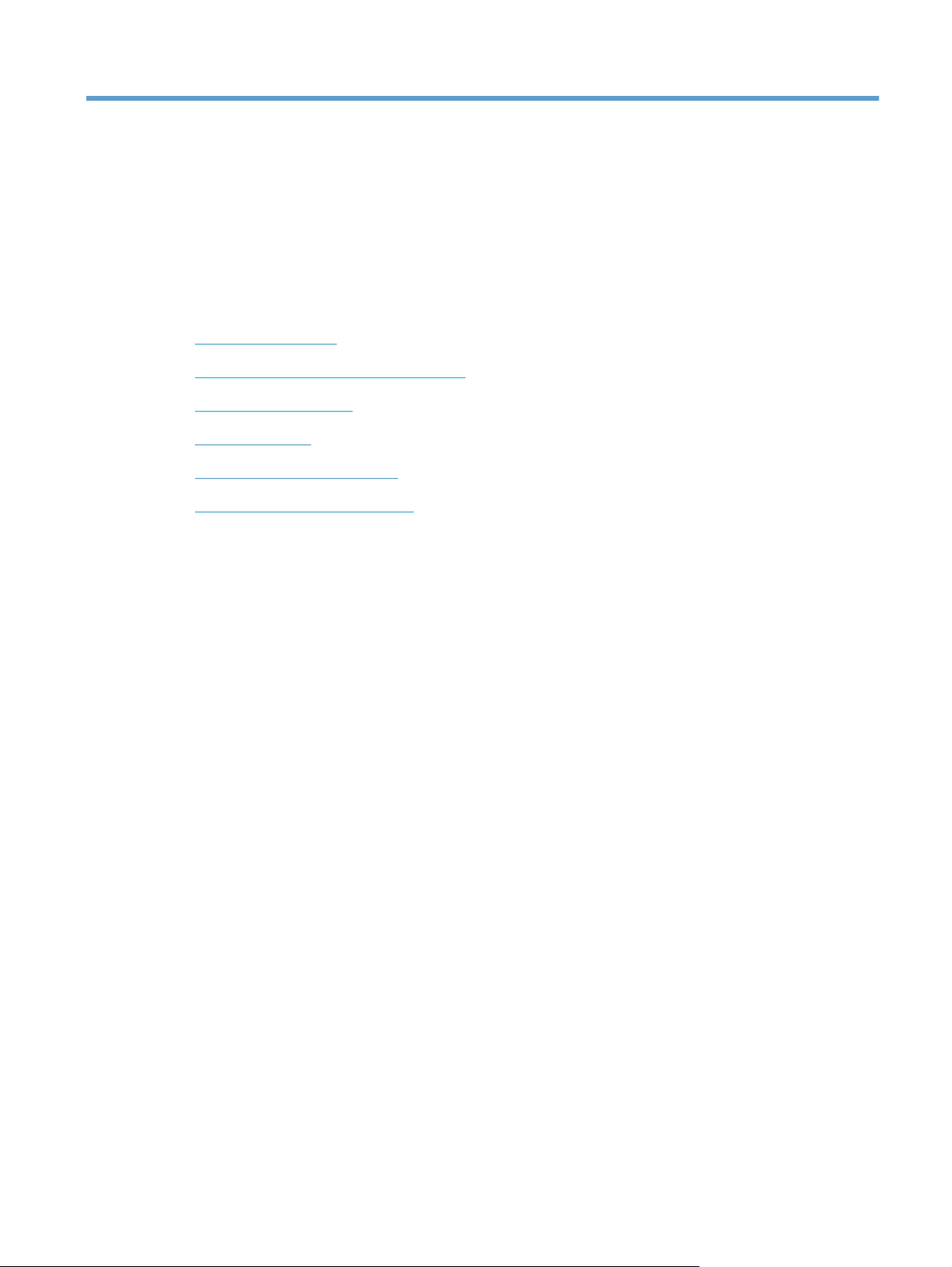
2 Kontrollpanel
●
Kontrollpaneloppsett
●
Forstå statuslampene på kontrollpanelet
●
Kontrollpanelmeldinger
●
Startskjermbildet
●
Knapper på berøringsskjermen
●
Hjelpesystem for kontrollpanelet
NOWW 9
Page 18
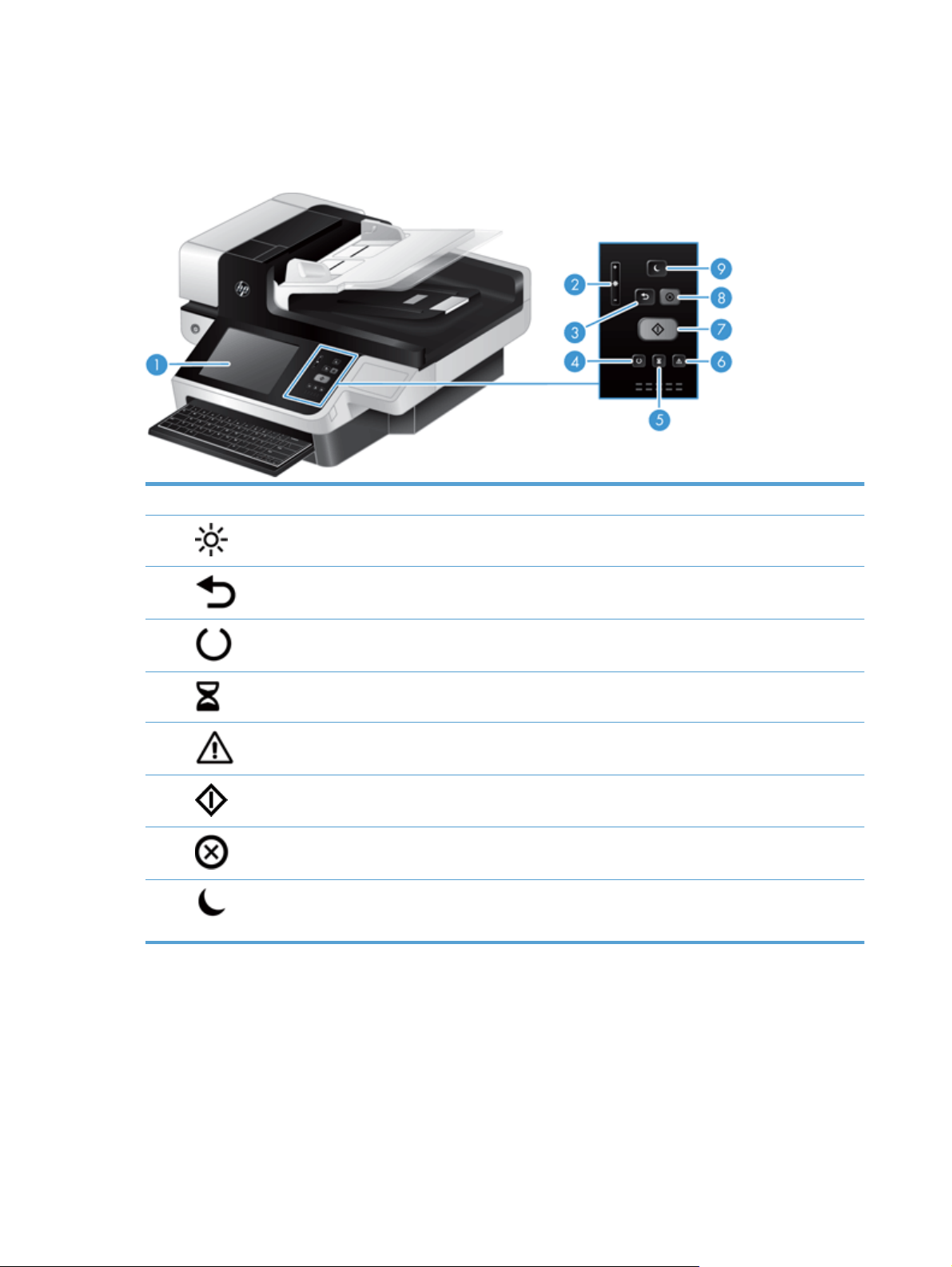
Kontrollpaneloppsett
Kontrollpanelet har en grafisk berøringsskjerm, knapper for jobbkontroll, et tastatur og tre LEDstatuslamper.
1 Berøringsskjerm Bruk berøringsskjermen for å få tilgang til produktfunksjonene.
2
3
4
5
6
7
8
9
Justeringskontroll for lysstyrken
på berøringsskjermen
Tilbakestill-knappen Tilbakestiller jobbinnstillingene til fabrikkinnstilte eller brukerdefinerte
Klar-lampe Klar-lampen viser at produktet er klart til å behandle jobber.
Data-lampe Data-lampen viser at produktet mottar data.
Obs!-lampe Obs!-lampen viser at produktet har en tilstand som krever brukertilsyn.
Start-knappen Starter digital sending (for eksempel e-post og faks) eller gjenopptar en jobb
Stopp-knappen Stanser den aktive jobben, og åpner Jobbstatus-skjermen.
Dvale-knappen Hvis produktet er inaktivt i lang tid, går det automatisk inn i dvalemodus. Du
Bruk denne kontrollen til å øke eller redusere lysstyrken på berøringsskjermen.
standardverdier.
som ble avbrutt.
setter produktet i dvalemodus eller aktiverer det igjen ved å trykke på Dvaleknappen.
10 Kapittel 2 Kontrollpanel NOWW
Page 19
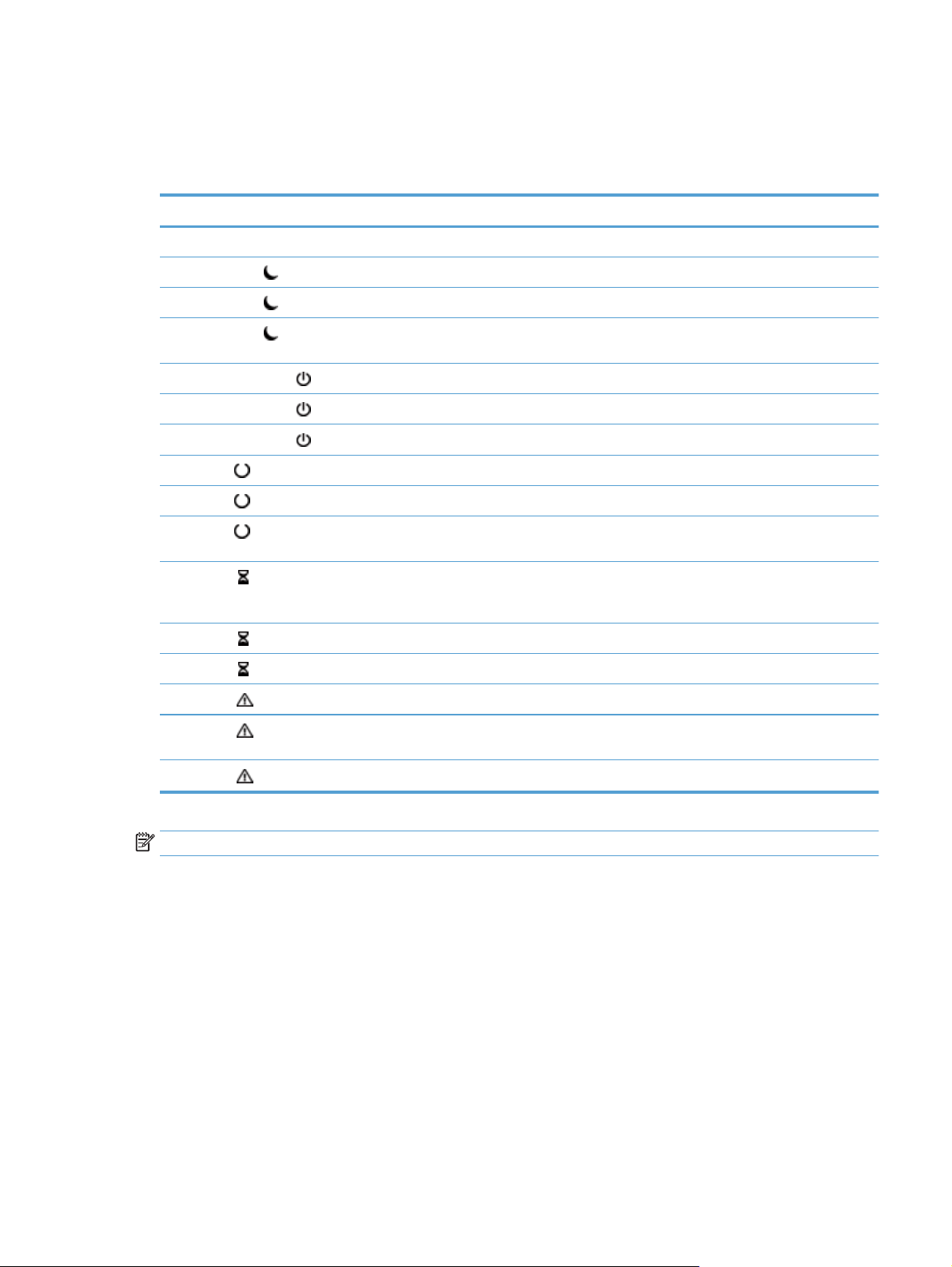
Forstå statuslampene på kontrollpanelet
Produktet har seks LED-indikatorer på kontrollpanelet som viser produktstatusen. I tabellen nedenfor er det
en oversikt over hva LED-indikatorene signaliserer
LED-indikator Beskrivelse
Alle LED-indikatorene er av. Produktet er slått av.
Dvale-indikatoren
Dvale-indikatoren
Dvale-indikatoren
Strømforsyningslampen
Strømforsyningslampen
Strømforsyningslampen
Klar-lampen
Klar-lampen
Klar-lampen
Data-lampen
Data-lampen
Data-lampen
Obs!-lampen
Obs!-lampen
er på. Skanneren er i dvalemodus (strømsparingsmodus).
blinker. Skanneren går inn i eller ut av dvalemodus.
er av. Skanneren er ikke i dvalemodus, og det er ikke på vei inn i eller ut av dvalemodus (på eller
er på. Produktet er aktivt og klart til å ta imot data.
blinker. Produktet har satt en forespørsel på pause eller mottar ikke lenger data.
er av. Produktet er satt på pause og kan ikke motta data. Det kan være fordi produktet er satt på
er på. Produktet har bufret data om at det er ferdig med behandlingen, og at det venter på at mer
blinker. Produktet mottar eller behandler data.
er av. Produktet har ingen data å behandle.
er på. Det har oppstått en kritisk feil med produktet. På displayet står det hva feilen er.
blinker raskt. Produktet har oppdaget en feil som krever medvirkning fra brukeren, for eksempel et
av).
er på. Produktet er slått på.
blinker. Strømadapteren er plugget inn i produktet, og produktet slått av.
er av. Strømforsyningsenheten forsyner ikke produktet med strøm.
pause med vilje, eller fordi produktet er i en feiltilstand.
data skal overføres, eller produktet er satt på pause. Hvis Obs!-lampen blinker samtidig, er
det en feil, og data venter på å bli behandlet
papirstopp i den automatiske dokumentmateren.
Obs!-lampen
er av. Ingen feiltilstand.
MERK: Status- og feiltilstander vises på displayet.
NOWW Forstå statuslampene på kontrollpanelet 11
Page 20
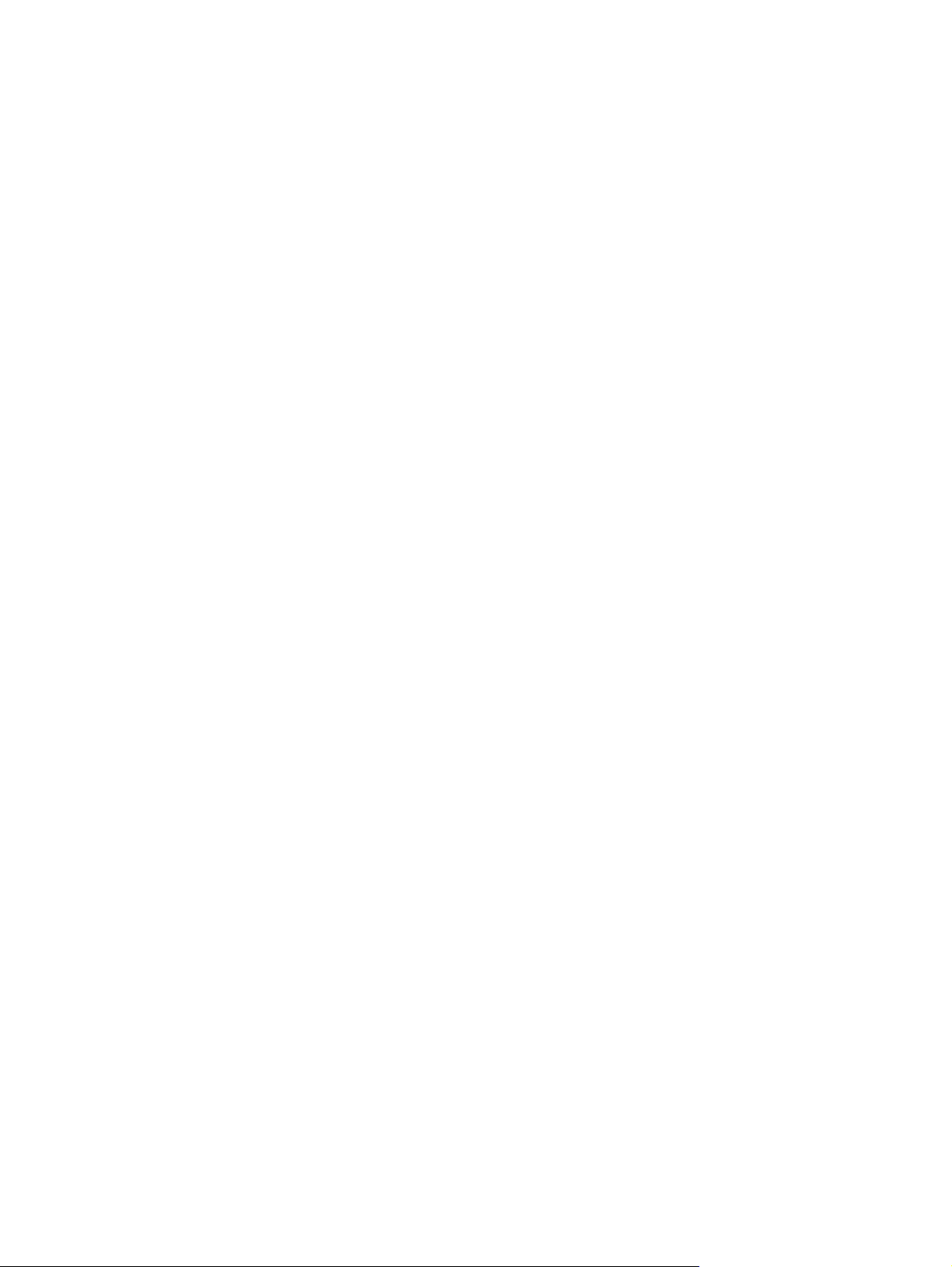
Kontrollpanelmeldinger
Produktet har en omfattende funksjon for kontrollpanelmeldinger. Når en melding vises på kontrollpanelet,
må du følge instruksjonene på skjermen for å løse problemet. Hvis produktet viser en “Feil”- eller “Obs!”melding og det ikke vises noen trinn for å løse problemet, slår du produktet av og på igjen. Ta kontakt med
HPs brukerstøtte hvis du fortsatt opplever problemer med produktet.
Velg varselsknappen hvis du vil ha mer informasjon om varsler som vises på statuslinjen.
Hvis du vil ha mer informasjon om en rekke forskjellige emner, kan du velge Hjelp-knappen øverst i høyre
hjørne på startskjermbildet.
12 Kapittel 2 Kontrollpanel NOWW
Page 21
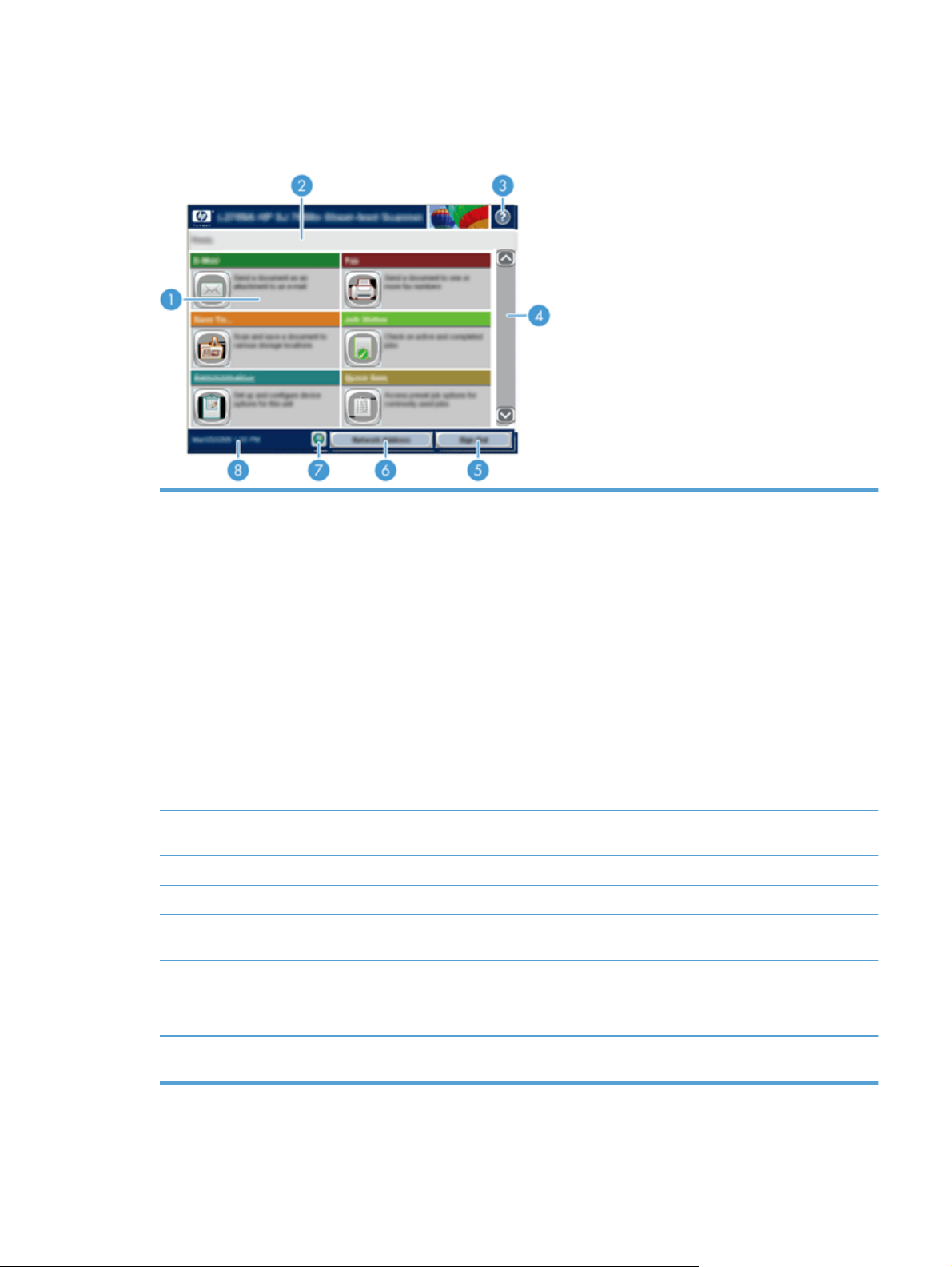
Startskjermbildet
På startskjermbildet får du tilgang til produktfunksjonene, og du ser gjeldende status for produktet.
1 Funksjoner Funksjonene som vises i dette området, kan, avhengig av hvordan produktet er konfigurert,
2 Statuslinje for produktet Statuslinjen gir informasjon om den generelle produktstatusen. Det vises ulike knapper i dette
3 Hjelp-knappen Trykk på Hjelp-knappen for å åpne det innebygde hjelpesystemet.
4 Rullefelt Trykk på pil opp eller pil ned i rullefeltet for å se hele listen over tilgjengelige funksjoner.
5 Logg på/Logg av Velg denne knappen for å logge på eller logge av produktet. Når du har logget deg av, gjenoppretter
inkludere hvilke som helst av følgende elementer:
●
Faks
●
E-post
●
Jobbstatus
●
Lagre til nettverksmappe
●
Lagre til USB
●
Hurtigsett
●
Arbeidsflyt
●
Administrasjon
●
Service
området, avhengig av gjeldende status.
produktet alle alternativene til standardinnstillingene.
6 Nettverksadresse-
knappen
7 Språk-knapp Velg Språk-knappen for å åpne skjermbildet Språk og endre språket for berøringsskjermvisningen.
8 Dato og klokkeslett Her vises gjeldende dato og klokkeslett. Du kan velge formatet produktet bruker til å vise dato og
Velg Nettverksadresse-knappen for å få informasjon om nettverksforbindelsen.
klokkeslett, for eksempel 12- eller 24-timers format.
NOWW Startskjermbildet 13
Page 22
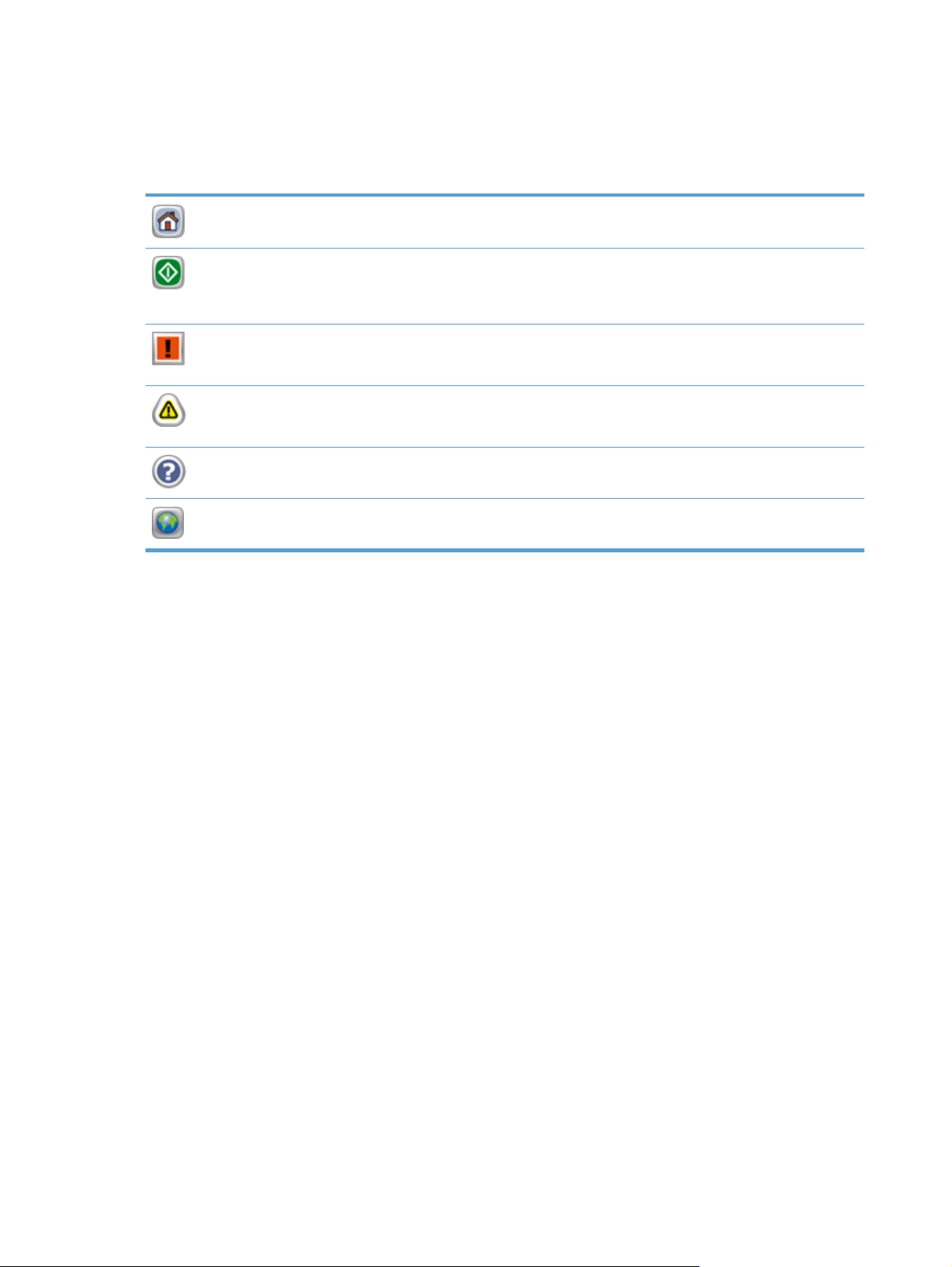
Knapper på berøringsskjermen
På berøringsskjermen kan du se informasjon om produktstatusen. Flere ulike knapper kan vises i dette
området.
Hjem-knapp. Velg denne knappen for å gå til startskjermbildet fra et annet skjermbilde.
Start-knapp. Velg denne knappen for å starte prosessen for funksjonen du bruker.
MERK: Navnet på denne knappen endrer seg for hver funksjon. I den digitale faksfunksjonen heter for
eksempel knappen Send faks.
Feilknapp. Denne knappen vises når det er en feil med produktet som krever ettersyn før det kan fortsette.
Velg feilknappen for å få se en melding som beskriver feilen. Meldingen inneholder også informasjon om
hvordan du løser problemet.
Varselsknapp. Denne knappen vises når det er et problem med produktet, men det fortsatt kan brukes. Velg
varselsknappen for å få se en melding som beskriver problemet. Meldingen inneholder også informasjon om
hvordan du løser problemet.
Hjelp-knapp. Velg denne knappen for å åpne det innebygde elektroniske hjelpesystemet.
Språk-knappen. Velg denne knappen for å åpne skjermbildet Språk og angi språket for
berøringsskjermvisningen.
14 Kapittel 2 Kontrollpanel NOWW
Page 23
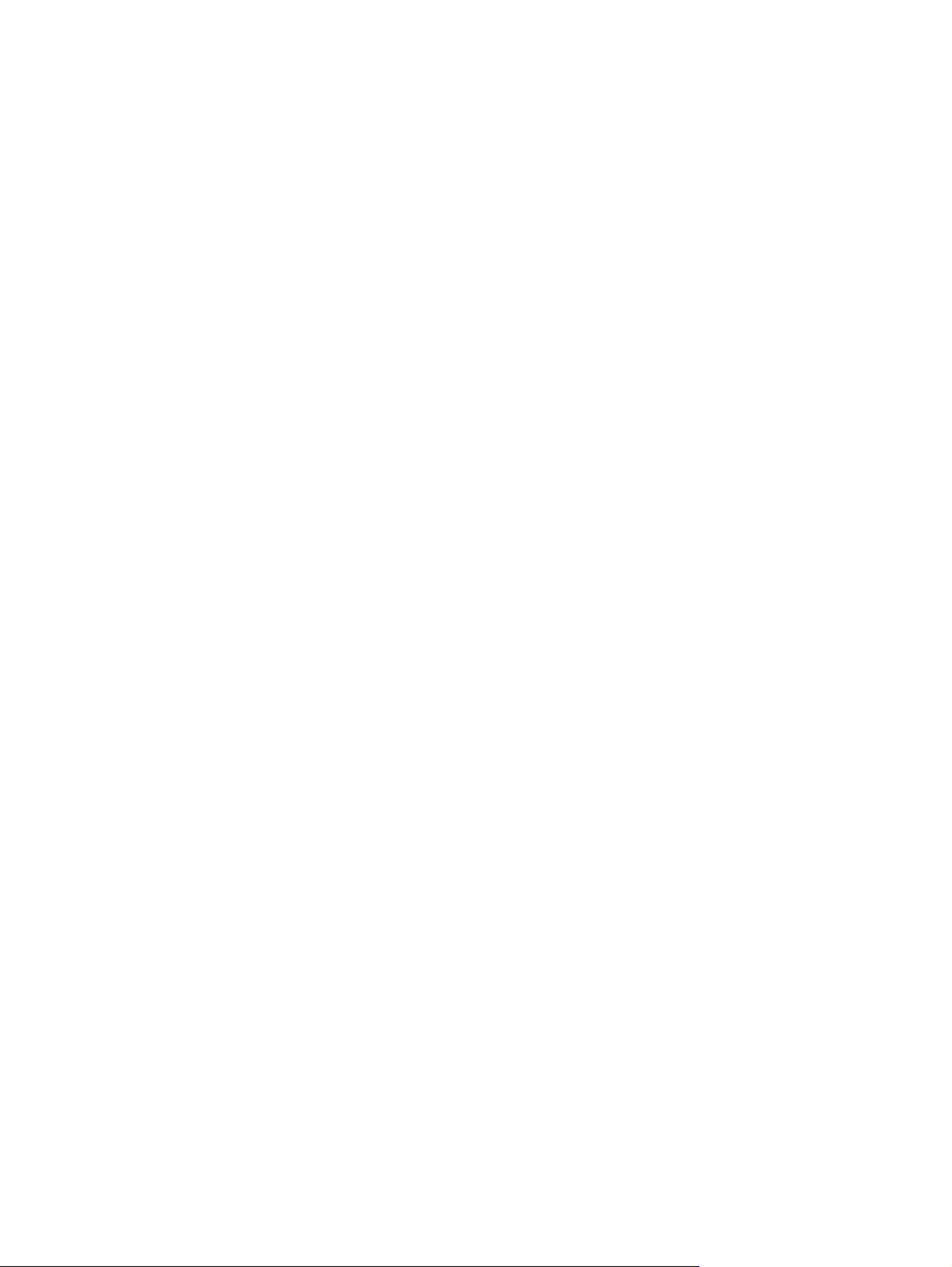
Hjelpesystem for kontrollpanelet
Produktet har et innebygd hjelpesystem som forklarer hvordan du bruker hvert skjermbilde. Du åpner
hjelpesystemet ved å berøre Hjelp-knappen øverst i høyre hjørne av skjermen.
I enkelte skjermbilder åpner hjelpesystemet en global meny der du kan søke etter spesielle emner. Du kan
bla gjennom menystrukturen ved å velge knappene på menyen.
For skjermbilder som inneholder innstillinger for enkeltstående jobber, åpner hjelpesystemet et emne som
forklarer alternativene for dette skjermbildet.
Hvis produktet varsler om en feil eller gir en advarsel, velger du feilknappen eller varselsknappen for å åpne
en melding som beskriver problemet. Meldingen gir også informasjon om hvordan problemet kan løses.
NOWW Hjelpesystem for kontrollpanelet 15
Page 24
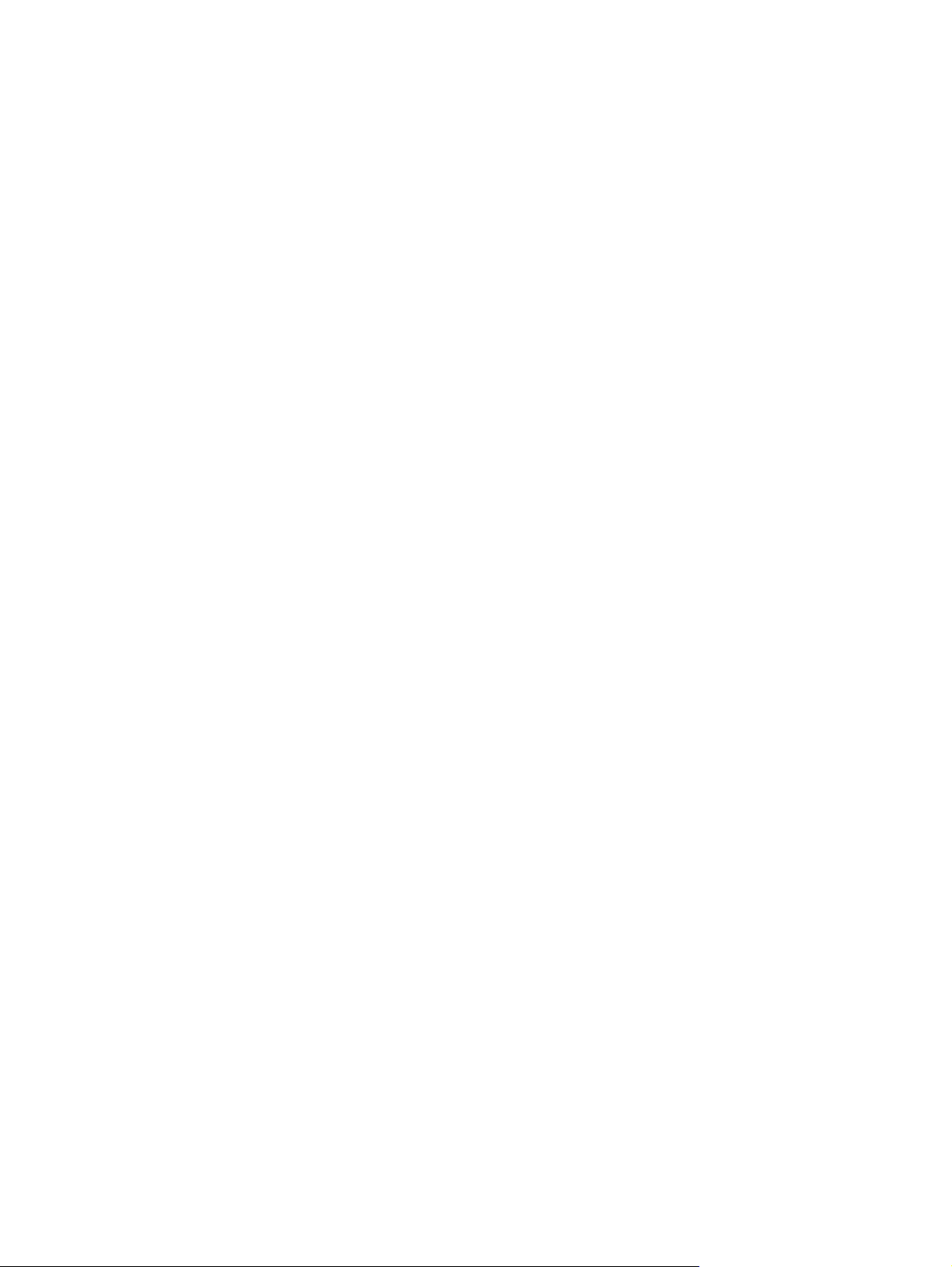
16 Kapittel 2 Kontrollpanel NOWW
Page 25
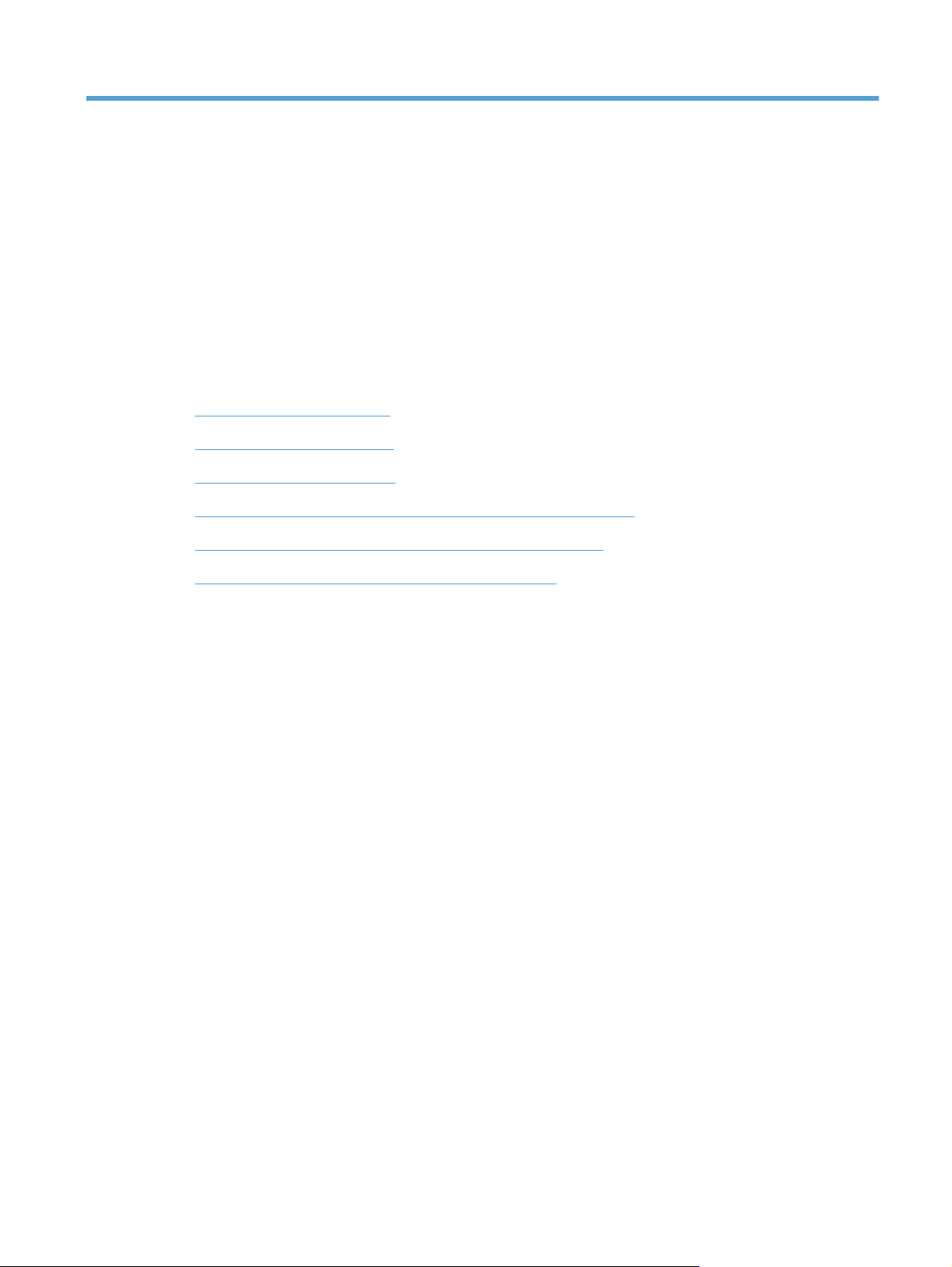
3 Administrasjon - Konfigurer produktet
En nettverksadministrator må konfigurere produktet for bruk på nettverket, slik at du kan skanne til e-post
og andre destinasjoner. Konfigurasjonsinnstillingene er tilgjengelige fra den innebygde webserveren, HP Web
Jetadmin-programvaren eller på kontrollpanelet.
●
Verktøy som støtter Windows
●
Støttede nettverksprotokoller
●
E-postprotokoller som støttes
●
Grunnleggende konfigurasjon ved hjelp av Administrasjon-menyen
●
Gunnleggende konfigurasjon ved hjelp av innebygd webserver
●
Tilleggskonfigurasjon ved hjelp av innebygd webserver
NOWW 17
Page 26
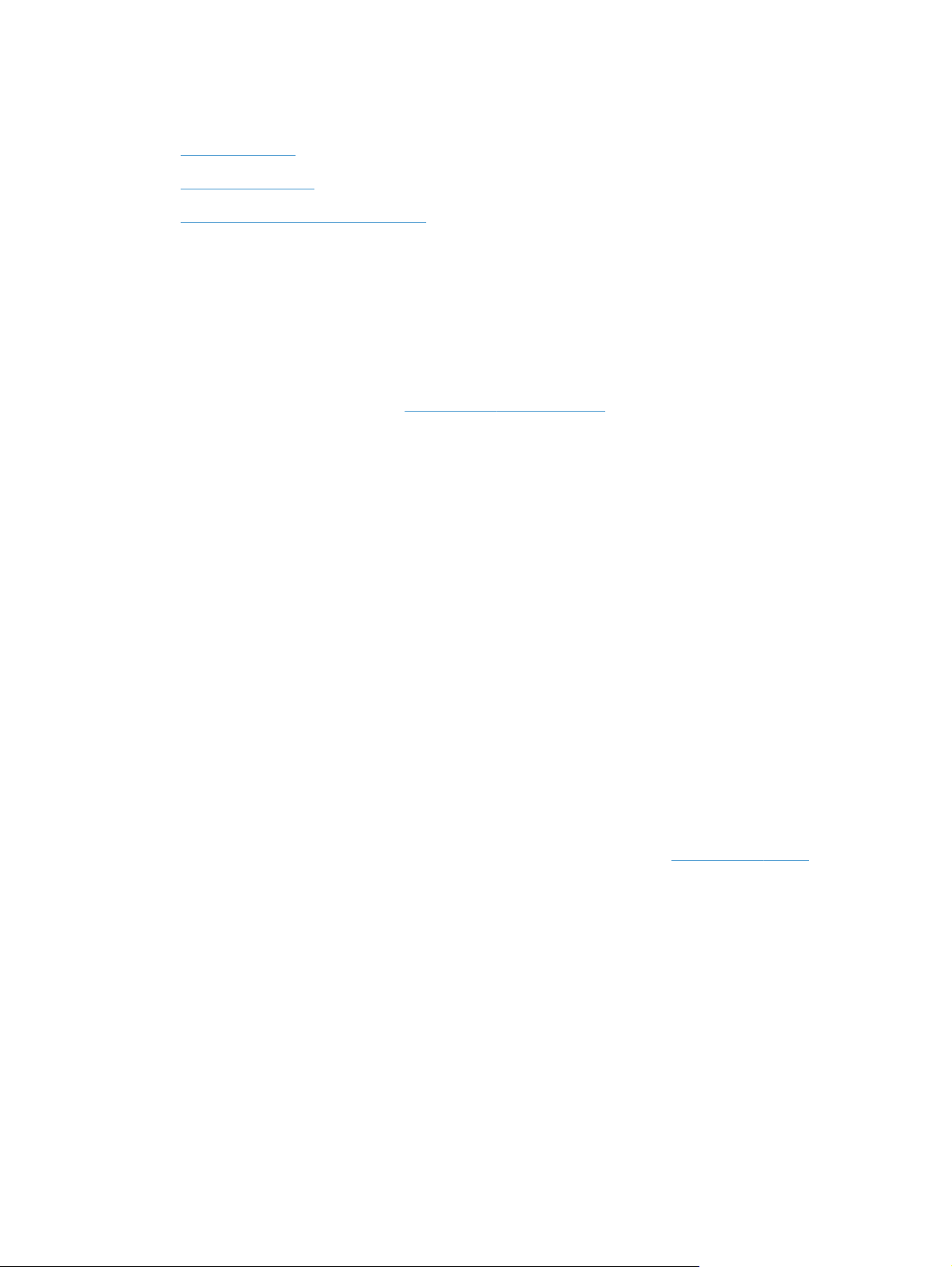
Verktøy som støtter Windows
●
HP Web Jetadmin
●
Innebygd webserver
●
HP Digital Sending Software (HP DSS)
HP Web Jetadmin
HP Web Jetadmin er et enkelt programvareverktøy for administrasjon av eksterne enheter for utskrift og
bildebehandling, og det bidrar til å optimalisere bruken av produktet, kontrollere fargekostnadene, beskytte
produkter og strømlinjeforme administrasjon av rekvisita ved å gi muligheter for ekstern konfigurasjon,
proaktiv overvåking, feilsøking av sikkerheten og rapportering for produkter for utskrift og bildebehandling.
Du laster ned en oppdatert versjon av HP Web Jetadmin, og du får den sist oppdaterte listen over
vertssystemer som støttes, ved å gå til
Når det er installert på en vertsserver, kan en Windows-klient få tilgang til HP Web Jetadmin ved å bruke en
støttet nettleser (som Microsoft® Internet Explorer) og navigere til HP Web Jetadmin-verten.
Innebygd webserver
Produktet har en innebygd webserver som gir deg tilgang til informasjon om produktet og
nettverksaktiviteter. Denne informasjonen vises i en nettleser, for eksempel Microsoft Internet Explorer eller
Mozilla Firefox.
www.hp.com/go/webjetadmin.
Den innebygde webserveren befinner seg på produktet. Den lastes ikke ned på en nettverksserver.
Den innebygde webserveren gir et grensesnitt for produktet som alle brukere med en nettverkstilkoblet
datamaskin og en standard nettleser kan bruke. Ingen bestemt programvare installeres eller konfigureres,
men du må ha en nettleser som støttes på datamaskinen. Du får tilgang til den innebygde webserveren ved å
skrive inn IP-adressen for produktet i nettleserens adresselinje. (Du finner IP-adressen ved å velge
Nettverksadresse-knappen på startskjermbildet.)
HP Digital Sending Software (HP DSS)
Du kan installere HP Digital Sending Software (ekstrautstyr). Denne programvaren kjører som en tjeneste på
en nettverksserver og gjør det mulig for flere produkter å sende jobber via serveren. Det er ikke nødvendig å
installere programvare eller drivere på datamaskinene til enkeltbrukere. Hvis du vil ha informasjon om
kompatible versjoner av HP DSS, eller hvis du vil kjøpe programvaren, kan du se
www.hp.com/go/dss.
18 Kapittel 3 Administrasjon - Konfigurer produktet NOWW
Page 27
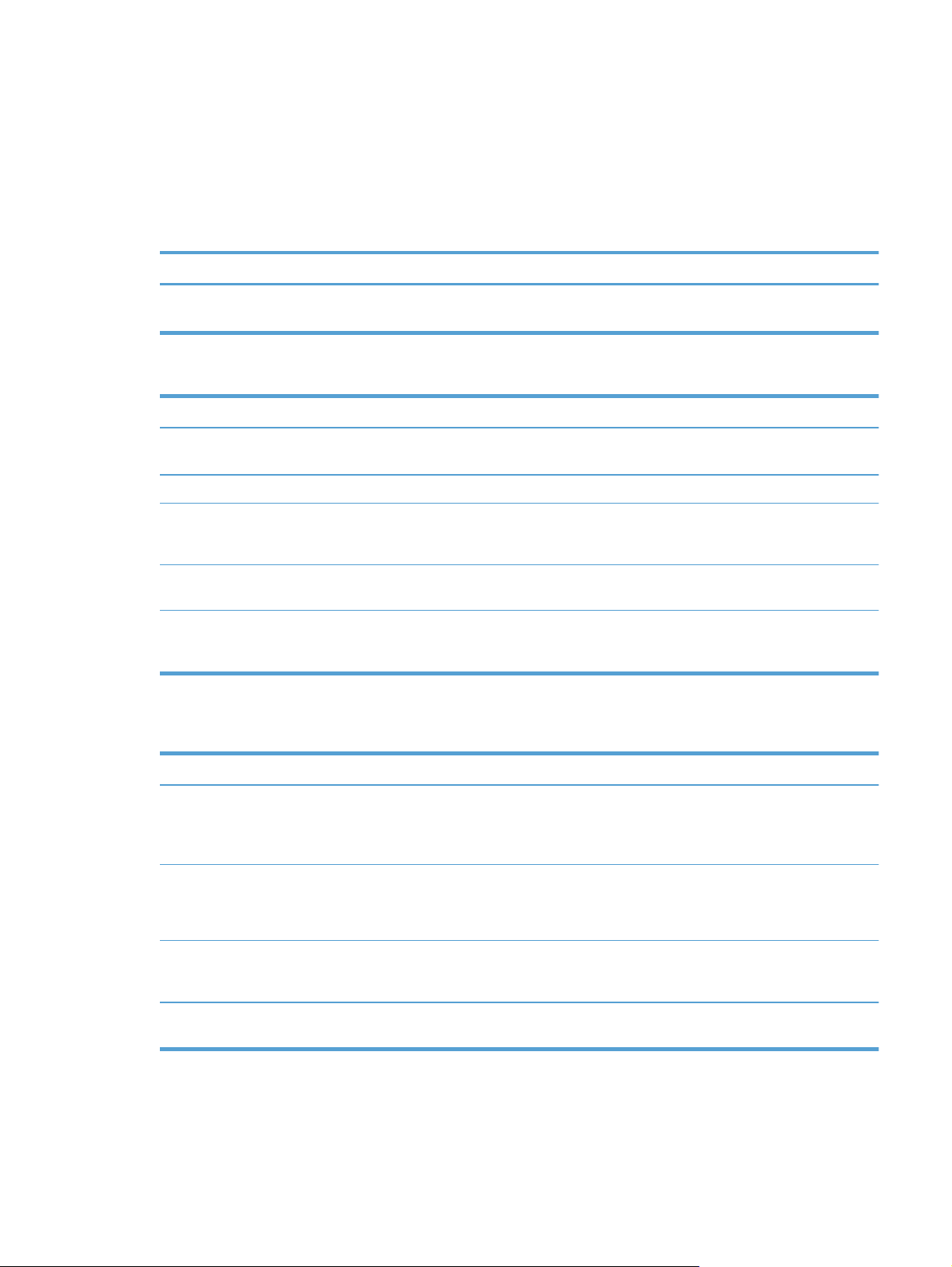
Støttede nettverksprotokoller
Produktet støtter nettverksprotokollen TCP/IP, som er den mest brukte og aksepterte nettverksprotokollen.
Mange nettverkstjenester bruker denne protokollen. Tabellen nedenfor gir en oversikt over støttede
nettverkstjenester og -protokoller.
Tabell 3-1 Finne nettverksenhet
Tjenestenavn Beskrivelse
SLP (Service Location Protocol) Protokoll for å finne og konfigurere nettverksenheter. Brukes
Tabell 3-2 Meldinger og administrasjon
Tjenestenavn Beskrivelse
HTTP (Hyper Text Transfer Protocol) Gjør det mulig for nettlesere å kommunisere med den innebygde
Innebygd webserver Gir deg mulighet til å styre produktet ved hjelp av en webleser.
hovedsakelig til Microsoft-baserte programmer.
webserveren.
SNMP (Simple Network Management Protocol) Brukt til produktadministrasjon av nettverksprogrammer. SNMP
LLMNR (Link Local Multicast Name Resolution) Angir om produktet svarer på LLMNR-forespørsler over IPv4 og
TFTP-konfigurasjon Bruk TFTP for å laste ned en konfigurasjonsfil som inneholder
v1, SNMP v3 og standard MIB-II-objekter (Management
Information Base) støttes.
IPv6.
flere konfigurasjonsparametere, for eksempel SNMP eller
innstillinger som ikke er standard, for Jetdirect Inside (JDI).
Tabell 3-3 IP-adressering
Tjenestenavn Beskrivelse
DHCP (Dynamic Host Configuration Protocol) For automatisk tildeling av IPv4- og IPv6-adresse. DHCP-serveren
BOOTP (Bootstrap Protocol) For automatisk tildeling av IP-adresse. BOOTP-serveren gir
Auto IP For automatisk tildeling av IP-adresse. Hvis det ikke finnes
tildeler produktet en IP-adresse. Vanligvis trenger ikke brukeren
å gjøre noe for at produktet skal få en IP-adresse fra en DHCPserver.
produktet en IP-adresse. Krever at administratoren skriver inn
MAC-maskinvareadressen for et produkt på BOOTP-serveren for
produktet for å få en IP-adresse fra serveren.
verken en DHCP-server eller en BOOTP-server, bruker produktet
denne tjenesten for å generere en unik IP-adresse.
Manuell For manuell tildeling av IP-adresse. Administratoren må tilordne
en statisk IP-adresse manuelt.
NOWW Støttede nettverksprotokoller 19
Page 28
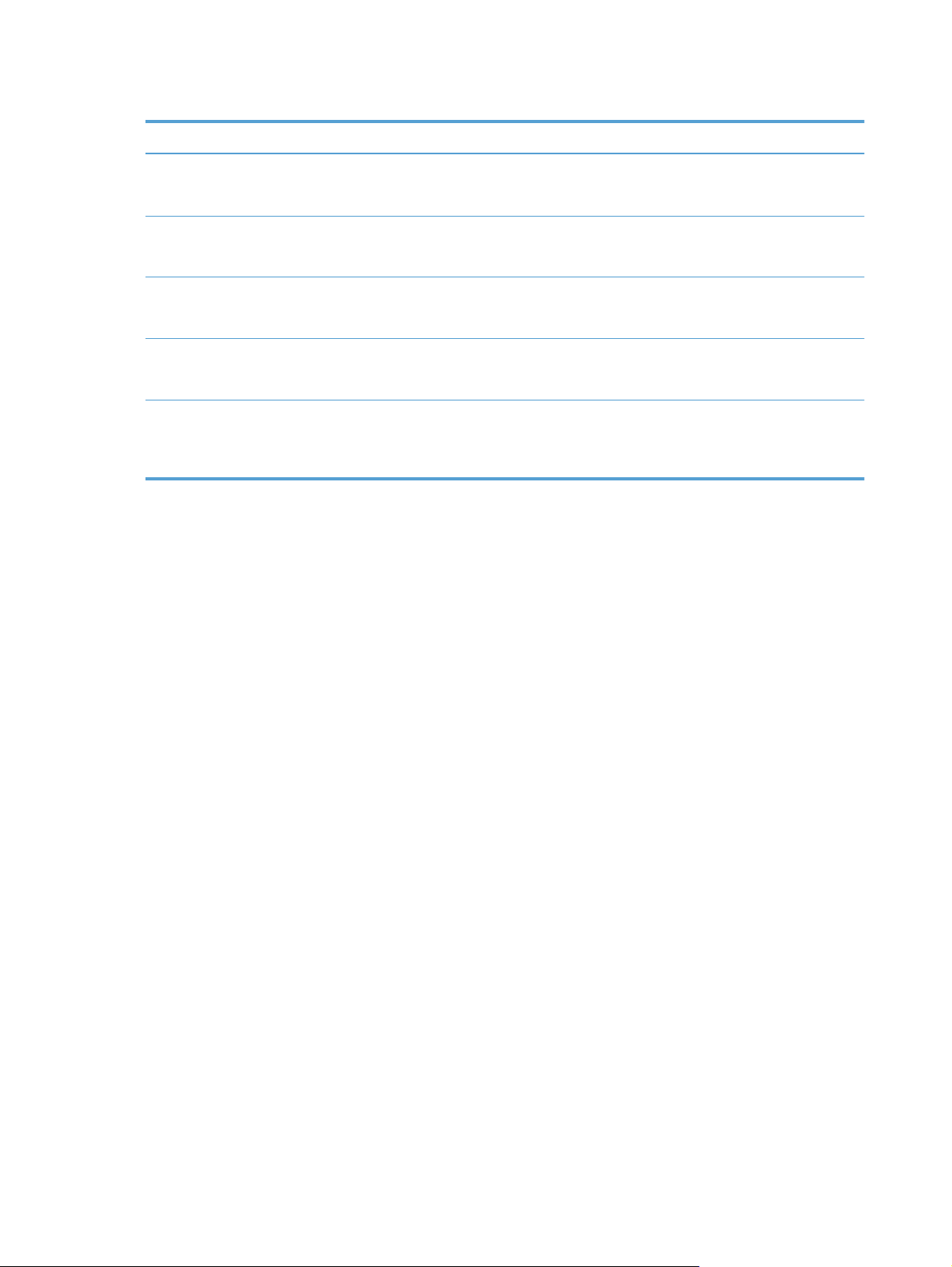
Tabell 3-4 Sikkerhetsfunksjoner
Tjenestenavn Beskrivelse
IPsec/brannmur Gir sikkerhet i nettverkslaget på IPv4- og IPv6-nettverk. En
brannmur gir enkel kontroll over IP-trafikk. IPsec gir ytterligere
sikkerhet gjennom autentisering og krypteringsprotokoller.
SNMP v3 Benytter seg av en brukerbasert sikkerhetsmodell for SNMP v3,
Tilgangskontrolliste (ACL) Angir de enkelte vertssystemene, eller nettverkene av
SSL/TLS Lar deg overføre private dokumenter via Internett og garanterer
Satsvis IPsec-konfigurasjon Gir sikkerhet i nettverkslaget gjennom enkel kontroll over IP-
som gir brukerautentisering og datapersonvern gjennom
kryptering.
vertssystemer, som kan få tilgang til serveren og det tilkoblede
nettverksproduktet.
personvern og dataintegritet mellom klient- og
serverprogrammer.
trafikk til og fra produktet. Denne protokollen gir deg fordelene
ved kryptering og autentisering og gjør det mulig å ha flere
konfigurasjoner.
20 Kapittel 3 Administrasjon - Konfigurer produktet NOWW
Page 29
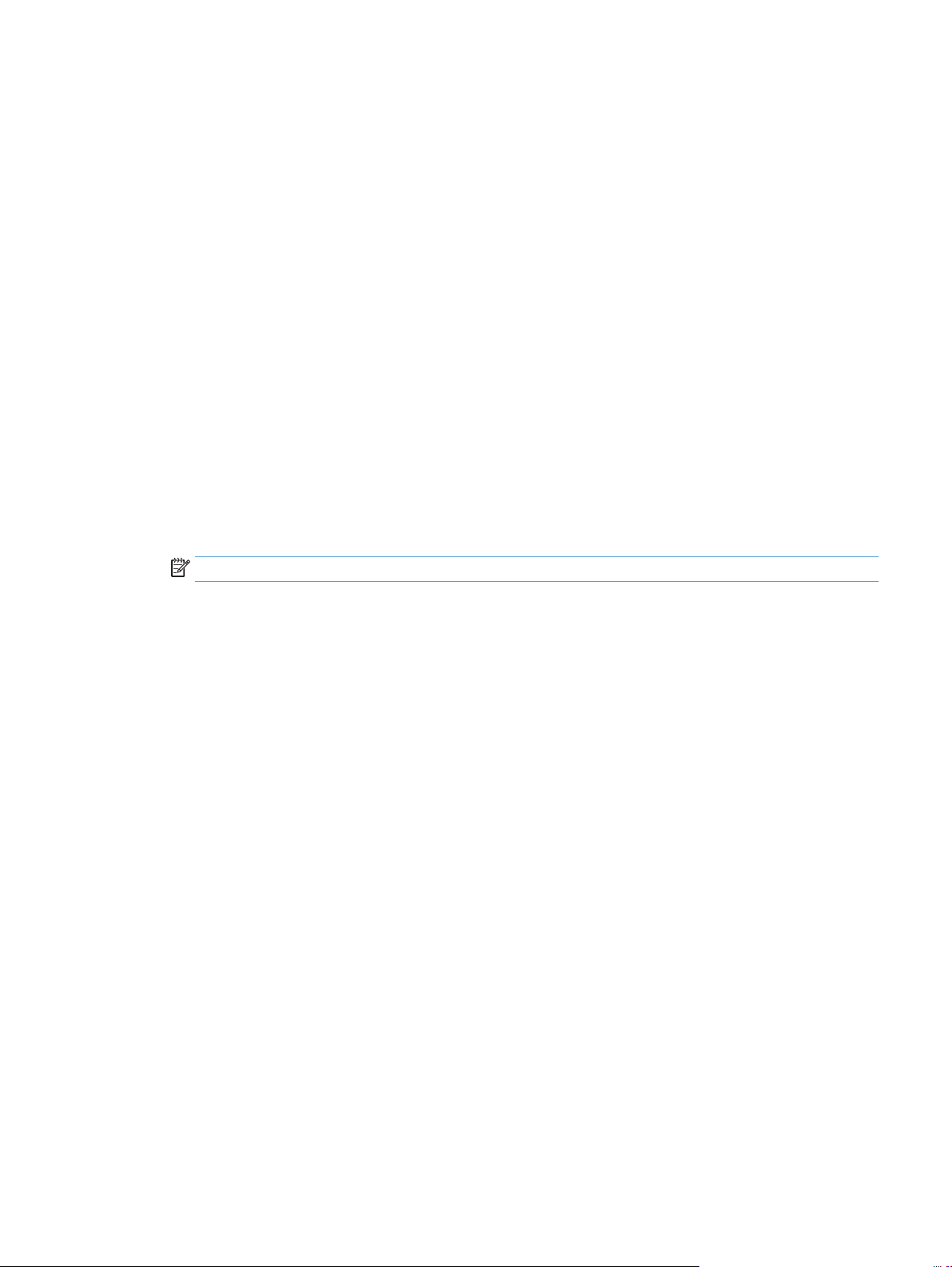
E-postprotokoller som støttes
Produktet støtter SMTP (Simple Mail Transfer Protocol) og LDAP (Lightweight Directory Access Protocol).
SMTP
●
SMTP er et sett med regler som definerer samhandlingen mellom programmene som sender og mottar
e-post. For at produktet skal kunne sende dokumenter til e-post, må det være koblet til et lokalt
nettverk (LAN) som har tilgang til en e-postserver som støtter SMTP. SMTP-serveren må også ha
Internett-tilgang.
●
Hvis du bruker en LAN-tilkobling, kan du be systemansvarlig om IP-adressen eller vertsnavnet for
SMTP-serveren. Hvis du bruker en DSL- eller kabeltilkobling, kontakter du Internett-leverandøren for å
få IP-adressen til SMTP-serveren.
LDAP
●
LDAP brukes til å få tilgang til en database med informasjon. Når produktet bruker LDAP, søker det i en
global liste over e‑postadresser. Når du begynner å skrive inn e‑postadressen, bruker LDAP en
autofullføringsfunksjon som inneholder en liste over e‑postadresser som svarer til bokstavene du
skriver inn. Når du skriver inn flere tegn, blir listen over samsvarende e‑postadresser kortere.
●
Produktet støtter LDAP, men det er ikke nødvendig å koble til en LDAP-server for at produktet skal
kunne sende til e‑post.
MERK: Hvis LDAP-innstillingene skal endres, må du endre dem via den innebygde webserveren.
NOWW E-postprotokoller som støttes 21
Page 30
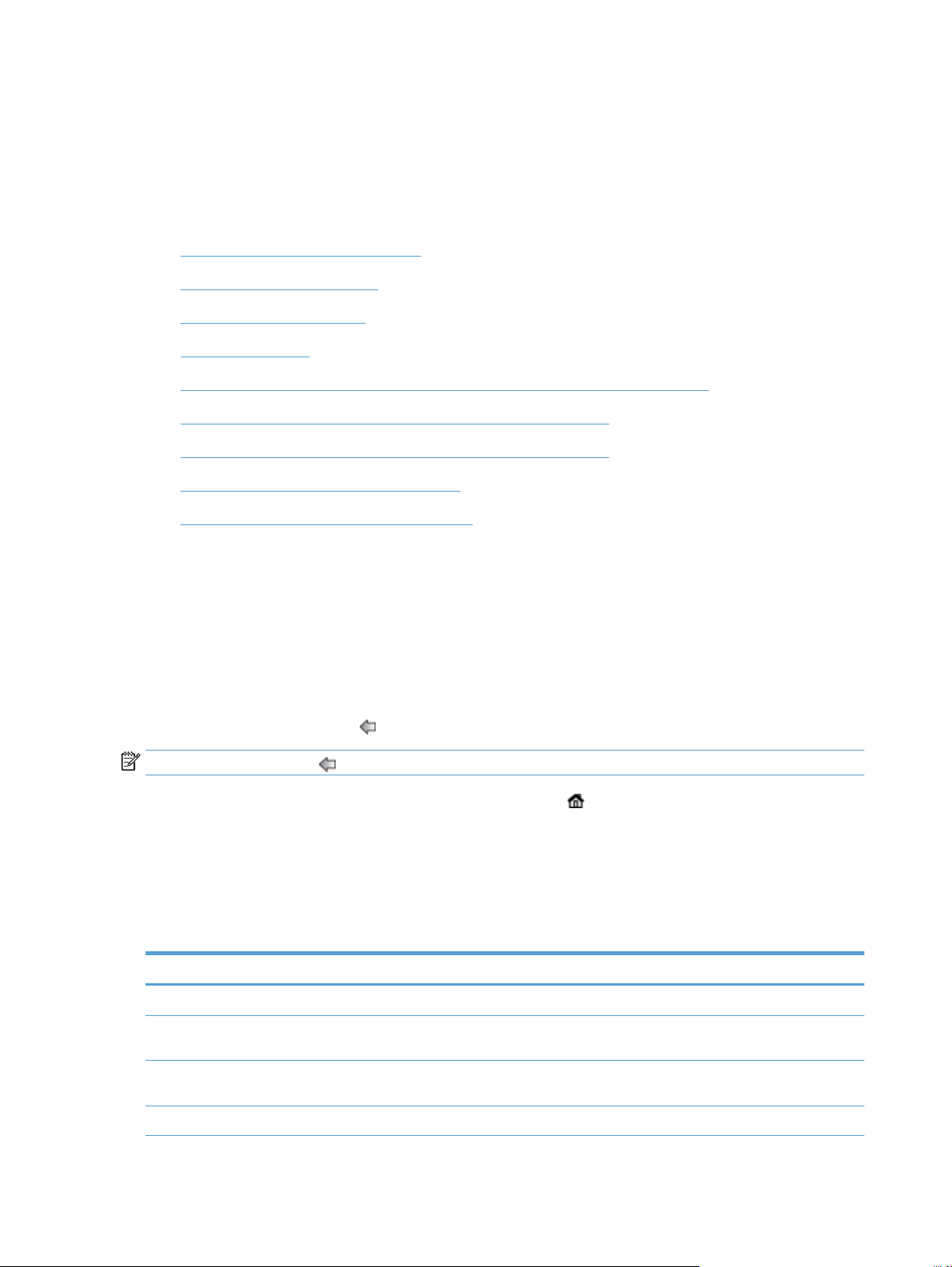
Grunnleggende konfigurasjon ved hjelp av Administrasjonmenyen
Du kan bruke programmet Første konfigurering til å fullføre dette delsettet av konfigurasjonsoppgaver hvis
du ikke har deaktivert Første konfigurering på startskjermbildet: angi språkinnstillinger, konfigurer dato- og
klokkeslettformat, angi dato og klokkeslett og gå til veiviseren for e-postoppsett.
●
Navigere på Administrasjon-menyen
●
Konfigurere språkinnstillinger
●
Konfigurere tidsinnstillinger
●
Tilordne IP-adresse
●
Angi og konfigurere e-postinnstillinger ved hjelp av veiviseren for e-postoppsett
●
Konfigurere IPv4 TCP/IP-parametere manuelt fra kontrollpanelet
●
Konfigurere IPv6 TCP/IP-parametere manuelt fra kontrollpanelet
●
Deaktivere nettverksprotokoller (valgfritt)
●
Innstillinger for koblingshastighet og tosidig
Navigere på Administrasjon-menyen
Velg Administrasjon-knappen på startskjermbildet for å åpne menystrukturen. Det kan hende at du må bla
ned til bunnen av startskjermbildet for å se denne funksjonen.
Administrasjon-menyen har flere undermenyer som kan brukes til å utføre noen oppsettsoppgaver. (Bruk
den innebygde webserveren til å konfigurere alle innstillingene.) Velg et menynavn for å utvide
menystrukturen. Et plusstegn (+) ved siden av en meny betyr at den inneholder undermenyer. Fortsett å
åpne strukturen til du kommer til det alternativet du ønsker å konfigurere. Hvis du vil gå tilbake til forrige
nivå, velger du Tilbake-knappen
MERK: Tilbake-knappen
Du går ut av Administrasjon-menyen ved å velge Hjem-knappen i det øverste venstre hjørnet på skjermen.
Produktet har en innebygd hjelpefunksjon som forklarer alle funksjonene som er tilgjengelige gjennom
menyene. Hjelp er tilgjengelig for mange menyer på høyre side av berøringsskjermen.
I tabellen i denne delen finner du generell informasjon om hver meny. Hvis du vil ha informasjon om
bestemte oppføringer på menyene, kan du se den innebygde hjelpen.
Tabell 3-5 Administrasjon-menyer
Menyelement Beskrivelse
Rapporter Bruk denne menyen til å vise informasjonssider og -rapporter som er lagret internt på produktet.
Generelle innstillinger Bruk denne menyen til å angi alternativer for å stille klokken og for å angi hvor lenge produktet skal
.
er ikke tilgjengelig på alle skjermer.
være inaktivt før det settes i dvalemodus.
Innstillinger for Skann / Digital
sending
Faksinnstillinger Bruk denne menyen til å konfigurere alternativer for fakssending.
22 Kapittel 3 Administrasjon - Konfigurer produktet NOWW
Bruk denne menyen til å konfigurere alternativer for e-post, lagring til nettverksmappe, lagring til
USB-enhet og Digital Send Service.
Page 31

Tabell 3-5 Administrasjon-menyer (forts.)
Menyelement Beskrivelse
Skjerminnstillinger Bruk denne menyen til å konfigurere grunnleggende innstillinger for visnings- og enhetsvirkemåte
(lyd ved tastetrykk, visningsspråk, visning av nettverksadresseknapp, tidsavbrudd når skanneren er
uten aktivitet og mye mer).
Nettverksinnstillinger Bruk denne menyen til å konfigurere alternativer for I/U-tidsavbrudd og for å få tilgang til Jetdirect-
Feilsøking Bruk denne menyen til å få hjelp til å løse problemer. Tilgjengelige alternativer inkluderer tilgang til
menyen.
hendelseslogger og diagnosetester, mulighet til å hente diagnosedata, og mulighet til å generere
feilsøkingsdata.
Jetdirect-menyer
Administrasjon > Nettverksinnstillinger > Innebygd JetDirect-meny
Tabell 3-6 Jetdirect-menyer
Menyelement Undermenyelement Undermenyelement Verdier og beskrivelse
Informasjon Skriv ut sikkerhetsrapport Ja: Skriv ut sikkerhetsrapporten.
Nei (standard): Ikke skriv ut sikkerhetsrapporten.
TCP/IP Aktiver På (standard): Aktiver TCP/IP-protokollen.
Av: Deaktiver TCP/IP-protokollen.
Vertsnavn En alfanumerisk streng bestående av opptil 32 tegn som
brukes til å identifisere produktet. Dette navnet er
oppført på HP Jetdirect-konfigurasjonssiden. Standard
vertsnavn er NPIxxxxxx, hvor xxxxxx er de siste seks
sifrene til LAN-maskinvareadressen (MAC).
IPV4-innstillinger Konfig.metode Angir hvilken metode som skal brukes til å konfigurere
TCP/IPv4-parametere på HP Jetdirect-serveren.
Bootp: Bruk BOOTP (Bootstrap Protocol) for automatisk
konfigurering fra en BOOTP-server.
DHCP: Bruk DHCP (Dynamic Host Configuration Protocol)
for automatisk konfigurering fra en DHCPv4-server. Hvis
dette alternativet er valgt og det eksisterer en DHCPleasingavtale, er menyene DHCP-frigivelse og DHCP-
fornyelse tilgjengelige, slik at du kan angi alternativer for
DHCP-leasingavtalen.
Auto IP: Bruk automatisk link-local IPv4-adressering. En
adresse med formatet 169.254.x.x tildeles automatisk.
Manuell: Bruk Manuelle innstillinger-menyen til å
konfigurere TCP/IPv4-parametere.
NOWW Grunnleggende konfigurasjon ved hjelp av Administrasjon-menyen 23
Page 32

Tabell 3-6 Jetdirect-menyer (forts.)
Menyelement Undermenyelement Undermenyelement Verdier og beskrivelse
Standard IP Angi at IP-adressen skal brukes som standard når
Jetdirect-serveren ikke kan hente en IP-adresse fra
nettverket under en tvungen ny TCP/IP-konfigurasjon
(for eksempel når det er konfigurert manuelt at BOOTP
eller DHCP skal brukes).
Auto IP: Det blir angitt en link-local IP-adresse
(169.254.x.x).
Opprinnelig: Adressen 192.0.0.192 blir angitt i
overensstemmelse med eldre HP Jetdirect-produkter.
DHCP-frigivelse Denne menyen vises hvis Konfig.metode er angitt til
DHCP, og det finnes en DHCP-leasingavtale for Jetdirect-
serveren.
Ja: Den gjeldende DHCP-leasingavtalen og den leasede
IP-adressen frigjøres.
Nei (standard): Den gjeldende DHCP-leasingavtalen
lagres.
DHCP-fornyelse Denne menyen vises hvis Konfig.metode er angitt til
DHCP, og det finnes en DHCP-leasingavtale for Jetdirect-
serveren.
Ja: Jetdirect-serveren ber deg om å fornye den gjeldende
DHCP-leasingavtalen.
Nei (standard): Jetdirect-serveren ber deg ikke om å
fornye DHCP-leasingavtalen.
Manuelle innstillinger (Bare tilgjengelig når Konfig.metode er satt til Manuell.)
Primær DNS Angi IP-adressen (n.n.n.n) til en primær DNS-server.
Sekundær DNS Angi IP-adressen (n.n.n.n) til en sekundær DNS-server.
IPV6-innstillinger Aktiver Bruk dette elementet til å aktivere eller deaktivere bruk
Konfigurer parametere direkte fra kontrollpanelet:
IP-adresse: Produktets unike IP-adresse (n.n.n.n), der n
er en verdi mellom 0 og 255.
Subnetmaske: Nettverksmasken for produktet
(m.m.m.m), der m er en verdi mellom 0 og 255.
Syslog-server: IP-adressen til sysloggserveren som
brukes til å motta og logge sysloggmeldinger.
Standard gateway: IP-adressen til gatewayen eller
ruteren som brukes i kommunikasjon med andre
nettverk.
Tidsavbrudd ved inaktiv: Tidsrommet (i sekunder) før en
inaktiv TCP-dataforbindelse brytes (standard er
270 sekunder, og 0 deaktiverer tidsavbruddet).
av IPv6 på serveren.
På (standard): IPv6 er aktivert.
Av: IPv6 er deaktivert.
24 Kapittel 3 Administrasjon - Konfigurer produktet NOWW
Page 33

Tabell 3-6 Jetdirect-menyer (forts.)
Menyelement Undermenyelement Undermenyelement Verdier og beskrivelse
Adresse Skriv inn serverens adresse, en 32-sifret heksadesimal
IPv6-nodeadresse som har en heksadesimal syntaks med
kolon.
Manuell Bruk dette elementet til å angi IPv6-adresser manuelt på
serveren.
Aktiver: Velg først dette elementet og deretter
innstillingen På for å aktivere manuell konfigurasjon,
eller velg innstillingen Av for å deaktivere det.
Adresse: Bruk dette elementet til å skrive inn en 32-sifret
heksadesimal IPv6-nodeadresse som har en
heksadesimal syntaks med kolon.
DHCPV6-policy Ruter angitt: Hvilken metode for tilstandsfull
Primær DNS Bruk dette elementet til å angi IPv6-adressen til en
Sekundær DNS Bruk dette elementet til å angi IPv6-adressen til en
Proxy-server Angir proxy-serveren som skal brukes av innebygde
autokonfigurasjon Jetdirect-serveren skal bruke,
bestemmes av en ruter. Ruteren angir om Jetdirectserveren henter adressen og/eller
konfigurasjonsinformasjonen fra en DHCPv6-server.
Ruter utilgjengelig (standard): Hvis en ruter ikke er
tilgjengelig, bør Jetdirect-serveren prøve å hente den
tilstandsfulle konfigurasjonen fra en DHCPv6-server.
Alltid: Uansett om en ruter er tilgjengelig eller ikke, vil
Jetdirect-serveren alltid prøve å hente den tilstandsfulle
konfigurasjonen fra en DHCPv6-server.
primær DNS-server som Jetdirect-serveren skal bruke.
sekundær DNS-server som Jetdirect-serveren skal bruke.
programmer i produktet. En proxy-server brukes av
nettverksklienter for Internett-tilgang. Den bufrer
websider og gir noe Internett-sikkerhet for disse
klientene.
Du spesifiserer en proxy-server ved å angi IPv4-adressen
eller det fullstendige domenenavnet til proxy-serveren.
Navnet kan bestå av opptil 255 oktetter.
For enkelte nettverk kan det hende du må kontakte
tjenesteleverandøren (ISPen) for å få proxyserveradressen.
Proxy-port Angi portnummeret som proxy-serveren bruker for
Tidsavbrudd ved inaktiv Tidsperioden i sekunder som en ledig TCP-datatilkobling
klientstøtte. Portnummeret identifiserer porten som er
reservert for proxy-aktiviteten på nettverket, og kan
være en verdi fra 1 til 65535.
lukkes etter. Det kan være en verdi fra 0 til 3600
(standard er 270 sekunder, 0 deaktiverer tidsavbruddet).
NOWW Grunnleggende konfigurasjon ved hjelp av Administrasjon-menyen 25
Page 34

Tabell 3-6 Jetdirect-menyer (forts.)
Menyelement Undermenyelement Undermenyelement Verdier og beskrivelse
Sikkerhet Sikker web Angi om den innebygde webserveren skal godta
kommunikasjon ved bruk av bare HTTPS (sikker HTTP)
eller både HTTP og HTTPS, med tanke på
konfigurasjonsadministrasjon.
HTTPS kreves: For sikker, kryptert kommunikasjon
godtas bare HTTPS-tilgang. Jetdirect-serveren vil vises
som et sikkert område.
HTTPS valgfritt (standard): Tilgang ved hjelp av enten
HTTP eller HTTPS er tillatt.
IPSec Angi IPSec-statusen på Jetdirect-serveren.
Godta: IPSec-statusen eller brannmurstatusen beholdes
som tidligere konfigurert.
Deaktiver (standard): Bruk av IPSec eller brannmur på
Jetdirect-serveren er deaktivert.
802.1X Tilbakestill 802.1X-innstillinger til fabrikkinnstillinger.
Tilbakestill: Tilbakestill 802.1X-innstillinger til
fabrikkinnstillinger.
Godta (standard): Behold gjeldende 802.1X-innstillinger.
Kunngjøringsagent Angi innstillinger for kunngjøringsagenten.
Aktiver(standard): Aktiver kunngjøringsagenten.
Deaktiver: Deaktiver kunngjøringsagenten.
Tilbakest. sikkerh. Angi om de gjeldende sikkerhetsinnstillingene på
Diagnostikk Innebygde tester LAN HW-test Ja: Kjør en LAN-maskinvaretest.
HTTP-test Ja: Kjør en HTTP-test.
SNMP-test Ja: Kjør en SNMP test.
Databanetest Ja: Kjør en databanetest.
Jetdirect-serveren skal lagres eller tilbakestilles til
standardinnstillingene.
Ja: Sikkerhetsinnstillingene tilbakestilles til
standardinnstillingene.
Nei (standard): Sikkerhetsinnstillingene beholdes.
Nei (standard): Ikke kjør en LAN-maskinvaretest.
Nei (standard): Ikke kjør en HTTP-test.
Nei (standard): Ikke kjør en SNMP-test.
Nei (standard): Ikke kjør en databanetest.
Velg alle tester Ja: Velg alle tester.
Nei (standard): Ikke velg alle tester.
26 Kapittel 3 Administrasjon - Konfigurer produktet NOWW
Page 35

Tabell 3-6 Jetdirect-menyer (forts.)
Menyelement Undermenyelement Undermenyelement Verdier og beskrivelse
Utføringstid (M) Angi tidsforsinkelsen for testutføringen i minutter. Når du
klikker på Utfør, utføres de valgte testene etter dette
intervallet. Gyldige verdier er 0–24, standard er 1.
Utfør Ja: Utfør de valgte testene.
Nei (standard): Ikke utfør de valgte testene.
Ping-test Måltype Velg måltypen for denne testen.
IPV4 (standard)
IPV6
Mål-IPv4 Angi IP-adressen for IPv4-målet.
Mål-IPv6 Angi IP-adressen for IPv6-målet.
Pakkestørrelse Angi pakkestørrelsen for denne testen. Gyldige verdier er
64–2048, standard er 64.
Tidsavbrudd Angi tidsavbruddsverdien for denne testen. Gyldige
Antall Angi antallsverdien for denne testen. Gyldige verdier er
Utskriftsresultater Ja: Skriv ut testresultatet.
Utfør Ja: Utfør de valgte testene.
Ping-resultater Sendte pakker Antall pakker som ble sendt. Gyldige verdier er 0–65535.
Mottatte pakker Antall pakker som ble mottatt. Gyldige verdier er 0–
Prosent tapt Prosent av tap. Gyldige verdier er 0–100.
Mimum RTT Gyldige verdier er 0–4096.
Maksimum RTT Gyldige verdier er 0–4096.
RTT-gjennomsnitt Gyldige verdier er 0–4096.
Ping pågår Ja
verdier er 1–100, standard er 1.
0–100, standard er 4.
Nei (standard): Ikke skriv ut testresultatet.
Nei (standard): Ikke utfør de valgte testene.
65535.
Nei
NOWW Grunnleggende konfigurasjon ved hjelp av Administrasjon-menyen 27
Page 36

Tabell 3-6 Jetdirect-menyer (forts.)
Menyelement Undermenyelement Undermenyelement Verdier og beskrivelse
Oppdater Ja
Nei
Koblingshast. Koblingshastigheten og kommunikasjonsmodusen til
Jetdirect-serveren må samsvare med nettverkets
innstillinger. Hvilke innstillinger som er tilgjengelige,
avhenger av produktet og den installerte Jetdirectserveren. Velg én av følgende konfigureringsinnstillinger
for kobling:
FORSIKTIG: Hvis du endrer koblingsinnstillingen, kan
det hende at nettverkskommunikasjonen med Jetdirectserveren og nettverksproduktet blir brutt.
Auto (standard): Jetdirect-serveren bruker automatisk
forhandling til å konfigurere seg selv med den høyeste
tillatte koblingshastigheten og
kommunikasjonsmodusen. Hvis den automatiske
forhandlingen mislykkes, angis enten verdien 100TX Halv
eller verdien 10T Halv, avhengig av koblingshastigheten
til hub/svitsj-porten. (Alternativet 1000T halvdupleks
støttes ikke.)
10T Halv: 10 Mbps, halvdupleksoperasjon.
10T Full: 10 Mbps, fulldupleksoperasjon.
100TX Halv: 100 Mbps, halvdupleksoperasjon.
100TX Full: 100 Mbps, fulldupleksfunksjon.
100TX Auto: Begrenser den automatiske forhandlingen til
en maksimal koblingshastighet på 100 Mbps.
Konfigurere språkinnstillinger
Følg denne fremgangsmåten for å konfigurere språkinnstillinger:
1. Velg Administrasjon-knappen, velg Skjerminnstillinger-menyen, og velg deretter alternativet
Språkinnstillinger på produktets kontrollpanel.
2. Under Språk velger du språket for kontrollpanelvisningen.
3. Under Tastaturoppsett velger du tastaturoppsettet for berøringsskjermtastaturet, og deretter velger
du Lagre.
MERK: Språket du velger, kan påvirke organiseringen av taster på berøringsskjermtastaturet. Legg
også merke til at det kan være flere tastaturoppsett for et bestemt språk.
MERK: Du kan også konfigurere språkinnstillinger ved å velge Språk-knappen på startskjermbildet.
1000T Full: 1000 Mbps, fulldupleksoperasjon.
28 Kapittel 3 Administrasjon - Konfigurer produktet NOWW
Page 37

Konfigurere tidsinnstillinger
Følg denne fremgangsmåten for å konfigurere tidsinnstillinger:
1. Velg Administrasjon-knappen, velg Generelle innstillinger-menyen, og velg deretter alternativet
Innstillinger for dato/klokkeslett på produktets kontrollpanel.
2. Angi dato og klokkeslett.
a. Velg Dato/tid.
b. Angi datoen, måneden og årstallet ved å velge den riktige knappen, og bruk pilen til å angi den
ønskede verdien.
c. Angi tidspunktet ved å velge den riktige knappen, og bruk pilen til å angi den ønskede verdien.
Velg AM/PM-knappen for å endre verdien.
MERK: Velg Juster sommertid ved behov.
d. Velg den riktige tidssoneknappen.
e. Velg Lagre.
MERK: Hvis du vil endre dato- og klokkeslettformat, velger du Dato/tid-format på skjermbildet
Innstillinger for dato/klokkeslett.
3. Konfigurer innstillingen for dvaletid.
a. Velg Strøminnstillinger og deretter Innstillinger for dvaletid på skjermbildet Generelle
innstillinger.
b. Velg boksen ved siden av Dvalemodus / Auto av etter for å merke den, og deretter bruker du
hurtigtastauret for å angi verdien i minutter.
c. Velg riktig handling for Våken / Automatisk på for disse hendelsene.
d. Velg Lagre.
MERK: Du kan også konfigurere funksjonen Tidsskjema for dvale fra skjermbildet
Strøminnstillinger.
Tilordne IP-adresse
Hvis nettverket bruker en DHCP-server (dynamic host configuration protocol), kan IP-adressen tildeles
automatisk. Hvis ikke må du tildele en IP-adresse manuelt.
Følg denne fremgangsmåten for å bruke DHCP og tilordne IP-adressen automatisk:
1. Velg Administrasjon-knappen, velg alternativet Nettverksinnstillinger, velg alternativet Innebygd
JetDirect-meny, velg alternativet TCP/IP, velg alternativet IPV4-innstillinger, og velg deretter
alternativet Konfig.metode på produktets kontrollpanel.
2. Velg DHCP.
3. Velg Lagre.
Slik tilordner du en IP-adresse manuelt:
NOWW Grunnleggende konfigurasjon ved hjelp av Administrasjon-menyen 29
Page 38

1. Velg Administrasjon-knappen, velg alternativet Første konfigurering, velg alternativet Nettverk og I/U,
velg alternativet Jetdirect-meny, velg alternativet TCP/IP, velg alternativet IPV4-innstillinger, og velg
deretter alternativet Konfig.metode på produktets kontrollpanel.
2. Velg Manuell, og velg deretter Lagre.
3. Velg Manuelle innstillinger på skjermbildet IPV4-innstillinger, og velg deretter IP-adresse.
4. Velg det første registreringsfeltet for IP-adresse, og bruk tastaturet til å angi den første delen av IP-
adressen.
5. Angi de gjenværende delene av IP-adressen, og velg deretter Lagre.
Angi og konfigurere e-postinnstillinger ved hjelp av veiviseren for e-postoppsett
Kontroller at du har en Internett-tilkobling som fungerer før du fullfører denne prosedyren.
1. Velg Administrasjon-knappen, velg alternativet Innstillinger for Skann / Digital sending, velg
alternativet E-postinnstillinger, og velg deretter Veiviser for e-postoppsett på produktets
kontrollpanel.
MERK: Du kan også bruke Første oppsett hvis det ennå er aktivert (velg Administrasjon-knappen, velg
alternativet Første konfigurering, og velg deretter alternativet Veiviser for e-postoppsett).
2. Velg et alternativ for SMTP-server, og følg deretter instruksjonene på skjermen. Velg Neste når du har
fullført hvert skjermbilde i veiviseren.
3. Velg Avslutt på det siste skjermbildet i veiviseren for å fullføre oppsettet og lukke veiviseren.
Du kan også bruke den innebygde webserveren til å angi adresseboken med LDAP (Lightweight Directory
Access Protocol).
1. Klikk på kategorien Sikkerhet, klikk på Tilgangskontroll, og klikk deretter på koblingen Oppsett for
LDAP.
2. Følg instruksjonene på skjermen for å angi og konfigurere LDAP.
MERK: Du må merke av for Aktiver LDAP-pålogging (under Oppsett) for å aktivere denne
påloggingsmetoden.
3. Når konfigurasjonen er fullført, klikker du på OK.
Konfigurere IPv4 TCP/IP-parametere manuelt fra kontrollpanelet
I tillegg til å bruke den innebygde webserveren kan du også bruke menyene på kontrollpanelet til å angi en
IPv4-adresse, nettverksmaske og standard gateway.
1. Velg Administrasjon-menyen, velg alternativet Nettverksinnstillinger, velg alternativet Jetdirect-meny,
velg alternativet TCP/IP, velg alternativet IPV4-innstillinger, velg alternativet Konfig.metode, og velg
deretter alternativet Manuell på produktets kontrollpanel.
2. Velg ønsket alternativ for å angi innstillingene manuelt, og følg instruksjonene på skjermen for å endre
innstillingene for alternativet manuelt.
3. Trykk på Tilbake-knappen
4. Trykk på Manuelle innstillinger på skjermen med IPv4-innstillinger, og trykk på alternativet du vil angi
manuelt. Følg deretter instruksjonene på skjermen for å endre innstillingen for alternativet.
30 Kapittel 3 Administrasjon - Konfigurer produktet NOWW
for å gå tilbake til skjermen med IPv4-innstillinger.
Page 39

5. Trykk på Tilbake-knappen gjentatte ganger til du kommer tilbake til Innebygd JetDirect-meny.
6. Velg alternativet Koblingshast..
7. Velg ett av alternativene nedenfor.
Innstilling Beskrivelse
Auto Produktet konfigurerer seg selv automatisk med den høyeste koblingshastigheten
og kommunikasjonsmodusen som er mulig i nettverket.
10T Halv 10 megabyte per sekund (Mbps), halvdupleksoperasjon
10T Full 10 Mbps, fulldupleksoperasjon
100TX Halv 100 Mbps, halvdupleksoperasjon
100TX Full 100 Mbps, fulldupleksoperasjon
100TX Auto Begrenser den automatiske forhandlingen til en maksimal koblingshastighet på 100
Mbps
1000T Full 1000 Mbps, fulldupleksoperasjon
8. Velg Lagre-knappen. Produktet slås av og på.
Konfigurere IPv6 TCP/IP-parametere manuelt fra kontrollpanelet
I tillegg til å bruke den innebygde webserveren kan du også bruke menyene på kontrollpanelet til å angi en
IPv6-adresse.
1. Velg Administrasjon-knappen, velg Nettverksinnstillinger-menyen, velg alternativet Jetdirect-meny,
velg alternativet TCP/IP, velg alternativet IPV6-innstillinger, velg alternativet Adresse, velg alternativet
Manuelle innstillinger, og velg deretter alternativet Aktiver på produktets kontrollpanel.
2. Velg alternativet På, og velg deretter Lagre-knappen.
3. Velg alternativet Adresse, og velg deretter innskrivingsfeltet.
4. Angi adressen via tastaturet, og velg deretter Lagre-knappen
Deaktivere nettverksprotokoller (valgfritt)
Fabrikkstandarden er at alle støttede nettverksprotokoller er aktivert. Deaktivering av ubrukte protokoller
gir følgende fordeler:
●
Reduserer produktskapt nettverkstrafikk.
●
Bare relevant informasjon vises på konfigurasjonssiden.
●
Gjør at protokollspesifikke feil- og advarselsmeldinger vises på produktets kontrollpanel.
Innstillinger for koblingshastighet og tosidig
Koblingshastigheten og kommunikasjonsmodusen til produktet må samsvare med nettverkets innstillinger. I
de fleste situasjoner kan produktet stå i automatisk modus. Hvis de endrede innstillingene for
koblingshastighet og tosidig-modus ikke er riktige, kan det føre til at produktet ikke kommuniserer med
andre nettverksenheter. Bruk produktets kontrollpanel hvis det skal gjøres endringer.
NOWW Grunnleggende konfigurasjon ved hjelp av Administrasjon-menyen 31
Page 40

MERK: Når disse innstillingene endres, slås produktet automatisk av og på. Utfør bare endringer når
produktet er inaktivt.
1. Velg Administrasjon-knappen, velg Nettverksinnstillinger-menyen, og velg deretter alternativet
Jetdirect-meny på produktets kontrollpanel.
2. Velg pil ned til alternativet Koblingshast. vises.
3. Velg Lagre-knappen. Produktet slås av og på.
32 Kapittel 3 Administrasjon - Konfigurer produktet NOWW
Page 41

Gunnleggende konfigurasjon ved hjelp av innebygd webserver
Når produktet er koblet til nettverket, er den innebygde webserveren automatisk tilgjengelig.
Du starter den innebygde webserveren ved å åpne en nettleser på en datamaskin og skrive inn IP-adressen til
produktet. Du finner IP-adressen eller vertsnavnet ved å velge Nettverksadresse-knappen på
startskjermbildet på produktets kontrollpanel.
●
Vise eller endre nettverksinnstillinger
●
Angi eller endre administratorpassordet
●
Konfigurere e-postalternativer
●
Oppsett for lagring til nettverksmappe
●
Konfigurere alternativer for lagring til SharePoint
●
Konfigurere innstillinger for USB-lagringsenheter
●
Konfigurere hurtigsett
●
Konfigurere generelle sikkerhetsinnstillinger
●
Konfigurere sikkerhetsinnstillinger for tilgangskontroll
Vise eller endre nettverksinnstillinger
Du kan bruke den innebygde webserveren til å vise eller endre IP-konfigurasjonsinnstillingene.
1. Åpne den innebygde webserveren.
2. Klikk på kategorien Nettverk for å få nettverksinformasjon. Du kan endre innstillingene etter behov.
Angi eller endre administratorpassordet
Bruk den innebygde webserveren til å angi et administratorpassord eller endre et eksisterende passord. Når
passordet er angitt, må det skrives inn for at du skal få tilgang til og kunne endre
konfigurasjonsinnstillingene.
1. Åpne den innebygde webserveren, og klikk på kategorien Nettverk.
2. Klikk på alternativet Godkjenning i ruten til venstre.
MERK: Hvis det har vært angitt et passord tidligere, blir du bedt om å skrive inn passordet. Skriv inn
passordet, og klikk deretter på Bruk-knappen.
3. Skriv inn det nye passordet i boksene Passord og Bekreft passordet.
4. Klikk på Bruk-knappen nederst i vinduet for å lagre passordet.
MERK: Du kan også angi et lokalt administratorpassord fra alternativet Generell sikkerhet i kategorien
Sikkerhet. Når passordet er angitt, må det skrives inn for at du skal kunne endre innstillingene i den
innebygde webserveren.
NOWW Gunnleggende konfigurasjon ved hjelp av innebygd webserver 33
Page 42

Konfigurere e-postalternativer
1. Åpne den innebygde webserveren.
2. Klikk på kategorien Skann / Digital sending.
3. Klikk på oppføringen E-postoppsett i venstre navigasjonsrute.
4. Velg Aktiver Send til e-post og klikk på Legg til, følg SMTP-veiviseren for å fylle ut de obligatoriske
feltene og eventuelt andre ønskede felt, og klikk deretter på Bruk-knappen.
TIPS: Du må angi en utgående SMTP-server og fylle ut Fra:-feltet. Du finner mer informasjon i hjelpen
for den innebygde webserveren.
5. Hvis du vil legge til adresser i adresseboken, klikker du på oppføringen Adressebok i venstre
navigasjonsrute, og deretter følger du instruksjonene på skjermen.
Når du har konfigurert e-postinnstillingene, sender du en e-post til deg selv ved bruk av funksjonen for
digital sending. Hvis du mottar e-posten, er funksjonen for digital sending riktig konfigurert.
Hvis du ikke mottar e-posten, kan du gjøre følgende for å løse problemet:
●
Kontroller SMTP og adressen for å være sikker på at du har skrevet dem inn riktig.
●
Vis konfigurasjonssiden. Kontroller at SMTP-gatewayadressen er riktig.
●
Kontroller at nettverket fungerer slik det skal. Send en e-post til deg selv fra en datamaskin. Hvis du
mottar e-posten, virker nettverket som det skal. Hvis du ikke mottar e-posten, kontakter du
nettverksadministratoren eller Internett-leverandøren.
Oppsett for lagring til nettverksmappe
Før du konfigurerer nettverksmapper, må du konfigurere delte mapper ved å følge instruksjonene for
nettverksoperativsystemet.
1. Åpne den innebygde webserveren.
2. Klikk på kategorien Skann / Digital sending.
3. Klikk på oppføringen Oppsett for lagring til nettverksmappe på navigasjonsmenyen til venstre.
4. Merk av for Aktiver Lagre i nettverksmappe.
MERK: Hvis du velger Bruk brukerens påloggingsopplysninger til å koble til etter pålogging via
kontrollpanelet i rullegardinmenyen Godkjenningsinnstillinger, må den påloggede brukeren ha
skrivetillatelse til den angitte nettverksmappen.
5. Angi ønskede standardinnstillinger for alle mappene, og klikk deretter på Bruk-knappen.
6. Klikk på Legg til-knappen i Hurtigsett-området for å angi hvilke nettverksmapper dokumentene skal
lagres i, og følg instruksjonene på skjermen.
Konfigurere alternativer for lagring til SharePoint
Før du kan fullføre denne prosedyren må målmappen du vil lagre de skannede filene i, finnes på SharePointområdet, og du må ha skrivetilgang til målmappen.
34 Kapittel 3 Administrasjon - Konfigurer produktet NOWW
Page 43

1. Åpne den innebygde webserveren.
2. Klikk på kategorien Skann / Digital sending.
3. Klikk på oppføringen Lagre til SharePoint på navigasjonsmenyen til venstre.
4. Merk av for Aktiver Skann til SharePoint, og klikk på Legg til.
5. På det første skjermbildet i veiviseren må du oppgi tittel og beskrivelse for skann-til-SharePoint-
hurtigsettet, velge knappeplassering for hurtigsettet og alternativer for brukerinteraksjon på
kontrollpanelet. Deretter klikker du på Neste.
6. I dialogboksen med innstillinger for SharePoint-mål klikker du på Legg til for å opprette et skann-til-
SharePoint-mål. Deretter følger du instruksjonene øverst i dialogboksen med innstillinger for
SharePoint-mål.
a. Bruk nettleseren til å gå til SharePoint-målmappen for skanning, kopier målbanen, lim inn
målbanen i SharePoint-bane-feltet i dialogboksen Legg til SharePoint-bane, og fyll ut resten av
feltene i dialogboksen slik du ønsker.
MERK: Hvis du velger Bruk brukerens påloggingsopplysninger til å koble til etter pålogging
via kontrollpanelet i rullegardinmenyen Godkjenningsinnstillinger, må den påloggede brukeren
ha skrivetillatelse til det angitte SharePoint-stedet.
●
Pass på at du oppgir et fullt kvalifisert domenenavn i Windows-domene-feltet (dette feltet
skiller mellom små og store bokstaver).
●
Pass på at du velger Generer kort URL for å fjerne ekstrategn fra banenavnet.
b. Når du er ferdig med å definere SharePoint-innstillingene, klikker du på OK og deretter på Neste.
c. Fullfør resten av dialogboksene i veiviseren for hurtigsettet slik det er aktuelt, og klikk på Neste
for å gå videre til neste dialogboks.
d. Når du når dialogboksen med sammendraget, klikker du på Avslutt for å fullføre oppsettet.
Når du har opprettet et lagre-til-SharePoint-hurtigsett, kan du skanne til SharePoint-målet ved å bruke
hurtigsettet direkte fra startskjermen eller fra Hurtigsett-knappen på startskjermen.
Konfigurere innstillinger for USB-lagringsenheter
1. Åpne den innebygde webserveren.
2. Klikk på kategorien Skann / Digital sending.
3. Klikk på oppføringen Oppsett for Lagre til USB på navigasjonsmenyen til venstre.
4. Merk av for Aktiver lagring til USB.
5. Angi ønskede standardinnstillinger.
6. Klikk på Bruk-knappen.
Konfigurere hurtigsett
1. Åpne den innebygde webserveren.
2. Klikk på kategorien Generelt.
NOWW Gunnleggende konfigurasjon ved hjelp av innebygd webserver 35
Page 44

3. Klikk på oppføringen Oppsett av hurtigsett på navigasjonsmenyen til venstre.
4. Klikk på Legg til-knappen, og følg deretter instruksjonene på skjermen i hurtigsettveiviseren.
5. Klikk på Bruk-knappen når du er ferdig.
TIPS: Du kan også konfigurere hurtigsett på andre oppsettsider i den innebygde webserveren.
Konfigurere generelle sikkerhetsinnstillinger
1. Åpne den innebygde webserveren.
2. Klikk på kategorien Sikkerhet, og klikk deretter på Generell sikkerhet.
3. Skriv inn et nytt passord, og skriv deretter inn passordet på nytt for å bekrefte.
4. Velg Aktiver USB plug and play for vert hvis du vil aktivere den tildekkede USB-porten foran på
produktet.
5. Klikk på Bruk.
Konfigurere sikkerhetsinnstillinger for tilgangskontroll
Du kan komme innom flere skjermbilder for å fullføre dette trinnet.
1. Åpne den innebygde webserveren.
2. Angi og konfigurer sikkerhetsmetoden som skal brukes (LDAP eller Windows).
a. Klikk på kategorien Sikkerhet, og klikk deretter på Tilgangskontroll.
b. Under Aktiver og konfigurer påloggingsmetoder klikker du på Oppsett for å konfigurere den
ønskede påloggingsmetoden (LDAP eller Windows).
c. Følg instruksjonene på skjermen på det valgte konfigurasjonsskjermbildet for påloggingsmetode.
Når konfigureringen er fullført, klikker du på OK.
3. Under Retningslinjer for pålogging og tillatelser på skjermbildet for tilgangskontroll angir du
tilgangsinnstillinger for enhetsfunksjon på hvert nivå for brukeren, og deretter velger du et Administrer
tillatelser...-alternativ.
4. Under Forhold mellom nettverksbrukere eller -grupper og enhetstillatelser velger du
standardtillatelse for hver type påloggingsmetode.
5. (Valgfritt): Under Enhetsbrukerkontoer oppretter du individuelle brukerkontoer hvis du ikke bruker
brukere og kontoer for å gi enhetstilgang.
6. Når alle sikkerhetsinnstillingene for tilgangkontroll er fullført, klikker du på Bruk.
7. Velg filslettingsmodus for sletting av midlertidige jobbfiler.
a. Klikk på kategorien Sikkerhet, og klikk deretter på Beskytt lagrede data.
b. Under Administrere midlertidige jobbfiler velger du metoden for sletting av midlertidige
jobbfiler, og deretter klikker du på Bruk.
1. Åpne den innebygde webserveren.
2. Klikk på kategorien Sikkerhet, og klikk deretter på Generell sikkerhet.
36 Kapittel 3 Administrasjon - Konfigurer produktet NOWW
Page 45

3. Skriv inn et nytt passord, og skriv deretter inn passordet på nytt for å bekrefte.
4. Velg Aktiver USB plug and play for vert hvis du vil aktivere den tildekkede USB-porten foran på
produktet.
5. Klikk på Bruk.
NOWW Gunnleggende konfigurasjon ved hjelp av innebygd webserver 37
Page 46

Tilleggskonfigurasjon ved hjelp av innebygd webserver
Følgende tabell identifiserer konfigurasjonsalternativer som er tilgjengelige fra den innebygde webserveren.
Hvis du vil ha informasjon om bestemte alternativer, kan du se i EWS-hjelpen.
Tabell 3-7 Konfigurasjonsalternativer for innebygd webserver
EWS, kategori Alternativer
Skanning / Digital sending Adressebok, E-postoppsett, Oppsett for lagring til
nettverksmappe, Oppsett for Lagre til USB, OXPd: Arbeidsflyt,
Oppsett av Digital Sending Software
Faks Oppsett for fakssending, Hurtigvalg
Nettverk
●
Konfigurasjon (TCP/IP-innstillinger,
Nettverksinnstillinger, Velg språk)
●
Sikkerh et (Innst., Godkjenning,
Administrasjonsprotokoller, 802.1X Godkjenning, IP/Secbrannmur)
●
Diagnostikk (Nettverksstatistikk, Protokollinfo,
Konfigurasjonsside)
38 Kapittel 3 Administrasjon - Konfigurer produktet NOWW
Page 47

4 Administrasjon - Administrer produktet
I denne delen finner du informasjon om hvordan du rengjør og vedlikeholder produktet.
●
Bruke informasjonssider
●
Bruke den innebygde webserveren
●
Bruke HP Web Jetadmin-programvaren
●
Kontrollere sikkerhet for digital sending
●
Sikkerhetsfunksjoner
●
Strøminnstillinger
●
Oppgradere fastvaren
●
Sikkerhetskopiere produktdata
●
Gjenopprette produktdata
Hvis produktet rengjøres iblant, er du sikret skanninger av høy kvalitet. Hvor mye stell som er nødvendig, er
avhengig av flere faktorer, blant annet av bruken og miljøet. Du bør utføre rutinemessig rengjøring etter
behov.
FORSIKTIG: Før du legger dokumenter i dokumentmateren, må du kontrollere at det ikke er vått lim,
korrekturlakk eller andre stoffer på dokumentene, siden disse stoffene kan trekke inn i produktet.
Kontroller at originalen ikke er krøllet, brettet eller har stifter, binderser eller annet vedheftet materiale. Ark
må ikke være sammenklistret.
NOWW 39
Page 48

Bruke informasjonssider
1. Velg Administrasjon på startskjermbildet, og velg deretter alternativet Rapporter for å vise sider som
inneholder detaljert informasjon om enheten og gjeldende konfigurasjon og status.
2. Velg alternativet for informasjonsside du vil se, og velg deretter Vis.
●
Konfigurasjons-/statussider
◦
Administrasjon-menyoversikt
◦
Side med gjeldende innstillinger
◦
Konfigurasjonsside
◦
Filkatalogside
◦
Statusside for webtjenester
◦
Forbruksside
●
Faksrapporter
◦
Hurtigvalgliste
40 Kapittel 4 Administrasjon - Administrer produktet NOWW
Page 49

Bruke den innebygde webserveren
Når HP Scanjet Enterprise 8500 fn1 er koblet til et nettverk, kan du bruke den innebygde webserveren til å
vise statusinformasjon, endre innstillinger og administrere produktet fra datamaskinen din.
For at du skal kunne bruke den innebygde webserveren, må du ha Microsoft Internet Explorer 5.01 eller
senere eller Netscape 6.2 eller senere for Windows, Mac OS og Linux (bare Netscape). Du må ha Netscape
Navigator 4.7 for HP-UX 10 og HP-UX 11.
Den innebygde webserveren fungerer når produktet er koblet til et IP-basert nettverk. Du trenger ikke å ha
Internett-tilgang for å åpne og bruke den innebygde webserveren.
Når produktet er koblet til nettverket, er den innebygde webserveren automatisk tilgjengelig.
MERK: Enkelte alternativer i den innebygde webserveren er bare tilgjengelig for nettverksadministratoren,
og noen innstillinger krever kanskje passord.
Du kan bruke den innebygde webserveren selv om du ikke er koblet til Internett, men da er det noen
funksjoner som ikke er tilgjengelige.
●
Åpne den innebygde webserveren.
●
Alternativer i den innebygd webserveren
Åpne den innebygde webserveren.
1. I en nettleser som støttes, skriver du inn produktets IP-adresse eller vertsnavn i feltet for adresse eller
webadresse. Du finner IP-adressen eller vertsnavnet ved å velge Nettverksadresse-knappen på
startskjermbildet.
MERK: Når du åpner webadressen, kan du lage bokmerke for den, slik at du finner raskt tilbake til den
senere.
2. Den innebygde webserveren har sju kategorier som inneholder innstillinger og informasjon om
produktet: Informasjon, Generelt, Skann / Digital sending, Faks, Feilsøking, Sikkerhet og Nettverk.
Klikk på kategorien du vil vise.
Alternativer i den innebygd webserveren
I tabellen nedenfor er det en oversikt over hvilken type informasjon du kan hente, eller hvilke oppgaver du
kan utføre, ved å bruke kategoriene i den innebygde webserveren. Hvis du oppgraderer fastvare, kan det
hende at det vises andre alternativer i hver kategori. Du bør derfor se hjelpen for den innebygde webserveren
for å få detaljert informasjon om kategoriene og de ulike alternativene.
MERK: Hver kategori har også koblinger til nettstedene for HP Instant Support og Produktstøtte.
Kategori Alternativer
Informasjon I kategorien Informasjon kan du se informasjon om produktets driftsstatus,
konfigurasjonsinnstillinger, hendelseslogger og bruksstatistikk.
NOWW Bruke den innebygde webserveren 41
Page 50

Kategori Alternativer
Generelt I kategorien Generelt får du tilgang til Administrasjon-menyen på kontrollpanelet. Du kan
Skann / Digital sending I kategorien Skann / Digital sending kan du angi og konfigurere alternativer for e-post,
Faks I kategorien Faks kan du angi og konfigurere alternativer for sending av faks og hurtigvalg.
Feilsøking I kategorien Feilsøking kan du få tilgang til enhetsrapporter og logger, finne og installere ny
Sikkerhet I kategorien Sikkerhet kan du konfigurere generelle alternativer for sikkerhet,
Nettverk I kategorien Nettverk kan du endre nettverksinnstillinger fra datamaskinen din hvis både
også bruke alternativene i denne kategorien til å registrere deg for å motta e-postvarsler og
informasjon om konfigurasjon og rekvisitabruk, registrere enhetsinformasjon, angi
alternativer for språk, dato og klokkeslett med mer.
MERK: Kategorien Generelt kan være passordbeskyttet. Hvis dette produktet er i et
nettverk, må du alltid spørre systemadministratoren før du endrer innstillinger i denne
kategorien.
lagring til USB, lagring til nettverksmappe og Digital Sending Software samt legge til
kontakter i en adressebok og koble til arbeidsflyttjenester.
MERK: Hvis produktet er konfigurert for å bruke HP Digital Sending Software (ekstrautstyr),
er ikke alternativene på disse kategoriene tilgjengelige. I stedet utføres all konfigurasjon for
digital sending ved hjelp av HP Digital Sending Software.
fastvare og gjenopprette enhetsinnstillinger til standardverdiene.
MERK: Oppgradering av fastvare krever at et administratorpassord angis i området Generell
sikkerhet i kategorien Sikkerhet.
tilgangskontroll og beskyttelse av lagrede data. Her kan du også behandle sertifikater.
produktet og datamaskinen er koblet til et IP-basert nettverk.
MERK: Kategorien Nettverk kan være passordbeskyttet.
42 Kapittel 4 Administrasjon - Administrer produktet NOWW
Page 51

Bruke HP Web Jetadmin-programvaren
HP Web Jetadmin er en webbasert programvareløsning for å installere, overvåke og feilsøke
nettverkstilkoblede eksterne enheter eksternt. Administrasjonen er proaktiv, slik at
nettverksadministratorer får muligheten til å løse problemer før brukerne berøres. Last ned denne
gratisprogramvaren for bedre administrasjon på
Det kan installeres plugin-moduler på HP Web Jetadmin for å gi støtte for bestemte produktfunksjoner.
HP Web Jetadmin-programvaren kan varsle deg automatisk når nye plugin-moduler er tilgjengelige. Følg
instruksjonene på Produktoppdatering-siden for å koble automatisk til HPs webområde, og installer de
nyeste plugin-modulene for produktet.
MERK: Nettleserne må være Java™-aktivert.
www.hp.com/go/webjetadmin.
NOWW Bruke HP Web Jetadmin-programvaren 43
Page 52

Kontrollere sikkerhet for digital sending
Sikkerhet var viktig under utformingen av produktet. Produktet har en rekke funksjoner som ivaretar
sikkerheten under digital sending.
Nettverksgodkjenning
Den mest grunnleggende sikkerhetsfunksjonen er at det kan kreves at brukerne må logge seg på nettverket
før de kan bruke funksjonene for digital sending. Dette forhindrer at uautoriserte personer bruker produktet
og sender dokumenter. Produktet støtter også flere godkjenningsmetoder som har et høyt krypterings- og
sikkerhetsnivå.
Sikre e-post
I tillegg til alternativet for sikring av e-post på denne skanneren tilbyr en rekke leverandører av
tredjepartsprogramvare tjenester for levering av sikker e-post. Funksjonen Sekundær e-post er beregnet på
å brukes sammen med slik tredjepartsprogramvare for brukere som krever enda høyere grad av
datasikkerhet.
Begrense programvaretilgang
For at produktet skal være sikkert, må du også begrense tilgangen til programvare som kan brukes til å
konfigurere produktet.
Du kan også angi et lokalt administratorpassord ved å bruke alternativet Generell sikkerhet i kategorien
Sikkerhet i den innebygde webserveren for å hindre tilgang til kategoriene for enhetsinnstillinger. Etter at du
har angitt et passord, kan brukerne bare se kategorien Informasjon i den innebygde webserveren.
44 Kapittel 4 Administrasjon - Administrer produktet NOWW
Page 53

Sikkerhetsfunksjoner
Produktet har følgende sikkerhetsfunksjoner:
●
Sikre den innebygde webserveren.
●
Administrere midlertidige jobbfiler
●
Sikker lagersletting
●
Sikker filsletting
●
Sikker disksletting
●
HP sikker harddisk med høy ytelse
●
Behandle sertifikater
●
Godkjenning og autorisasjon
Sikre den innebygde webserveren.
Tilordne et passord som brukerne må oppgi for å få tilgang til den innebygde webserveren, slik at
uautoriserte brukere ikke kan endre produktinnstillingene.
1. Åpne den innebygde webserveren.
2. Klikk på kategorien Sikkerhet.
3. Klikk på koblingen Generell sikkerhet til venstre i vinduet.
4. Skriv inn passordet i boksen Nytt passord, og gjenta det i boksen Bekreft passord.
5. Klikk på Bruk-knappen. Skriv ned passordet, og lagre det på et trygt sted.
Administrere midlertidige jobbfiler
Følg denne fremgangsmåten for å angi hvordan produktet skal administrere midlertidige jobbfiler som
opprettes i forbindelse med skanning.
1. Klikk på kategorien Sikkerhet i den innebygde webserveren, og klikk deretter på koblingen Beskytt
lagrede data.
2. Velg en filslettingsmodus under Behandle midlertidige jobbfiler.
●
Usikker rask sletting. Dette er en enkel slettefunksjon for filtabeller. Tilgang til filen fjernes, men
de faktiske dataene beholdes på disken til de overskrives av senere datalagringsoperasjoner.
Dette er den raskeste modusen. Usikker rask sletting er standard slettemodus.
●
Sikker rask sletting. Tilgang til filen fjernes, og dataene overskrives med et fast, identisk
tegnmønster. Denne modusen er tregere enn Usikker rask sletting, men alle dataene overskrives.
Sikker rask sletting overholder forsvarsdepartementet i USA sine 5220-22.M-krav til sletting av
diskmedier.
●
Sikker oppryddingssletting. Dette nivået ligner på modusen Sikker rask sletting. I tillegg brukes
det en gjentakende algoritme til å overskrive data, slik at eventuelle gjenværende datarester
fjernes. Denne modusen påvirker produktets ytelse. Sikker oppryddingssletting oppfyller kravene
NOWW Sikkerhetsfunksjoner 45
Page 54

for sletting av diskmedier som er fastsatt av NIST (Special Publication 800-88 Guidelines for Media
Sanitation) og forsvarsdepartement i USA (Updated DSS Clearing and Sanitization Matrix).
3. Klikk på Bruk.
Sikker lagersletting
Bruk alternativet Sikker lagersletting i den innebygde webserveren for å beskytte slettede data mot
uautorisert tilgang på produktets harddisk. Alternativet Sikker lagersletting har to metoder for sikker
sletting. Begge metodene oppfyller kravene som er fastsatt av NIST (i Special Publication 800–88 guidelines
for media sanitization).
1. Klikk på kategorien Sikkerhet i den innebygde webserveren, klikk på alternativet Beskytt lagrede data
og deretter på knappen Alternativer for sletting.
2. Velg et alternativ for lagersletting.
●
Sikker rask sletting. Tilgangen til filen fjernes, og dataene overskrives én gang med et fast
identisk tegnmønster.
●
Sikker oppryddingssletting. Dette nivået ligner på Sikker rask sletting, men dataene overskrives
tre ganger. Dette påvirker produktets ytelse.
3. Klikk på Slett-knappen.
Data som påvirkes
Funksjonen Sikker lagersletting påvirker blant annet lagrede faksfiler, lagrede jobber og data i HP-
programvare og tredjepartsprogramvare.
Denne funksjonen påvirker ikke data som er lagret på en Flash-basert skriver med ikke-flyktig minne
(NVRAM), der standardinnstillinger, antall sider og lignende data er lagret. Denne funksjonen påvirker ikke
data som er lagret på en system-RAM-disk (hvis en slik brukes). Denne funksjonen påvirker ikke data som er
lagret i Flash-basert RAM for systemoppstart.
Sikker filsletting
Når du endrer modusen Sikker filsletting, blir ikke dataene på disken overskrevet, og det blir ikke utført en
fullstendig diskopprydding i forbindelse med endringen. Hvis du endrer modusen Sikker filsletting, endres
måten produktet renser midlertidige data for jobber på etter at slettingsmodusen er blitt endret.
Sikker disksletting
Sikker disksletting sletter alle dataene på harddisken permanent. Hvis harddisken er kryptert, låser denne
funksjonen også opp den krypterte harddisken, slik at harddisken kan leses av alle enheter.
ADVARSEL: Dette alternativet må bare brukes ved slutten av produktets levetid. Siden Sikker disksletting
sletter alle data permanent (inkludert operativsystemet for produktet), startes ikke produktet på nytt.
Du får tilgang til funksjonen Sikker disksletting fra alternativet Administrative verktøy på produktets
oppstartsmeny. Når du skal ha frem oppstartsmenyen, trykker du først på strømknappen for å slå av
produktet. Deretter trykker du på og holder nede ESC-tasten på tastaturet, trykker på strømknappen for å
slå på produktet mens du fortsetter å holde nede ESC-knappen til oppstartsmenyen vises.
46 Kapittel 4 Administrasjon - Administrer produktet NOWW
Page 55

HP sikker harddisk med høy ytelse
Dette produktet har støtte for en kryptert harddisk som kan installeres i EIO-sporet, på formateringskortet
eller begge steder. Den eneste krypterte harddisken som støttes, er den harddisken som følger med
produktet. Med krypterte harddisker får du maskinvarebasert kryptering, slik at du kan lagre sensitive data
fra skanning på en sikker måte, uten at det går utover produktets ytelse. Krypterte harddisker bruker den
nyeste AES-standarden (Advanced Encryption Standard) og har allsidige, tidsbesparende og kraftige
funksjoner.
Behandle sertifikater
Produktet har et innebygd egensignert sertifikat som gir kryptering og et rimelig klareringsnivå for
nettverkskommunikasjon med enheter som for eksempel LDAP-serveren (kommunikasjon som kan omfatte
brukernavn og passord). Noen nettverk krever imidlertid klarerte sertifikater. I disse tilfellene kan det hende
du må installere et sertifikat fra nettverkets sertifikatutsteder (Certificate Authority (CA)).
I Sertifikatbehandling kan du også laste ned sertifikatopphevelseslister (CRL).
Laste ned et sertifikat
1. Åpne den innebygde webserveren i en nettleser ved å skrive inn IP-adressen til produktet.
2. Klikk på kategorien Sikkerhet på hovedsiden i den innebygde webserveren, og velg deretter
oppføringen Sertifikatbehandling.
MERK: Hvis siden Sertifikatbehandling ikke er tilgjengelig, må du oppdatere produktfastvaren.
3. Klikk på Bla gjennom... under Installer sertifikat for å finne sertifikatet du vil laste ned.
MERK: Finn sertifikater på plasseringen der en nettverksadministrator opprettet dem. Hvis det valgte
sertifikatet er passordbeskyttet, må du angi sertifikatpassordet.
4. Klikk på Importer for å importere sertifikatet. Sertifikatet vises i sertifikatlisten når det er lastet ned.
Laste ned en sertifikatopphevelsesliste (CRL)
1. Åpne den innebygde webserveren i en nettleser ved å skrive inn IP-adressen til produktet.
2. Klikk på oppføringen Sikkerhet på hovedsiden i den innebygde webserveren, og velg deretter
oppføringen Sertifikatbehandling.
MERK: Hvis siden Sertifikatbehandling ikke er tilgjengelig, må du oppdatere produktfastvaren.
3. Klikk på Bla gjennom... under Installer sertifikat for å finne sertifikatopphevelseslisten du vil laste
ned.
4. Klikk på Importer for å importere sertifikatopphevelseslisten. Sertifikatopphevelseslisten vises i
sertifikatopphevelseslisten når den er lastet ned.
Godkjenning og autorisasjon
Du kan bruke passord for å opprette sikker tilgang til ulike deler av kontrollpanelet. Disse passordene kan
være lokale for produktet, eller de kan hentes fra nettverket ved å konfigurere serverinformasjon for
Windows eller LDAP.
NOWW Sikkerhetsfunksjoner 47
Page 56

Følg fremgangsmåten nedenfor for å konfigurere disse innstillingene ved bruk av den innebygde
webserveren.
1. Klikk på kategorien Sikkerhet i den innebygde webserveren, og klikk deretter på koblingen
Tilgangskontroll.
2. Konfigurer alternativer for tilgangskontroll.
●
Aktiver og konfigurer påloggingsmetoder. I denne delen kan administratoren konfigurere
nettverksinnstillingene for Windows eller LDAP. Produktet bruker disse innstillingene for å hente
brukerinformasjon fra serveren.
●
Retningslinjer for pålogging og tillatelser. I denne delen kan administratoren behandle
produkttillatelser. Produktet støtter som standard gjeste-, administrator- og brukertillatelse.
Administratoren kan legge til tillatelser og konfigurere hvilken påloggingsmetode som skal brukes
for programmene på kontrollpanelet.
●
Forhold mellom nettverksbrukere eller -grupper og enhetstillatelser. I denne delen kan
administratoren velge standardtillatelsen for påloggingsmetodene for Windows og LDAP.
●
Enhetsbrukerkontoer. I denne delen kan administratoren opprette brukertilgangskoder.
48 Kapittel 4 Administrasjon - Administrer produktet NOWW
Page 57

Strøminnstillinger
Følg denne fremgangsmåten for å administrere produktets strøminnstillinger ved hjelp av den innebygde
webserveren:
1. Start den innebygde webserveren.
2. Klikk på kategorien Generelt, og velg deretter Strøminnstillinger.
3. Under Tidsskjema for dvale klikker du på Legg til for å åpne vinduet Tidsskjema for dvale.
a. Følg instruksjonene på skjermen for å definere en hendelse for et tidsskjema for dvale ukentlig
eller i ferier.
b. Klikk på Bruk for å lagre hendelsen for tidsskjema for dvale.
4. Under Innstillinger for dvaletid i dialogboksen Strøminnstillinger klikker du på Dvalemodus / Auto av
etter, angir antall minutter skanneren skal være inaktiv for den går over i dvalemodus, og deretter
klikker du på Bruk
MERK: Du kan også konfigurere strøminnstillinger på startskjermbildet på kontrollpanelet. Velg
Administrasjon, velg Generelle innstillinger og velg deretter Strøminnstillinger.
NOWW Strøminnstillinger 49
Page 58

Oppgradere fastvaren
MERK: Du må ha tilgang til det lokale administratorpassordet for produktet for å utføre dette.
1. Velg Administrasjon-knappen på startskjermbildet, velg Rapporter-knappen, og velg deretter
Konfigurasjons-/statussider-knappen.
MERK: Kontroller alternativet Konfigurasjonsside. Rapporten viser gjeldende revisjonsnummer for
fastvare.
2. Se på www.hp.com/support, søk etter produktet ditt, og se etter en kobling til nedlastinger for å finne
ut om det finnes en nyere versjon av fastvaren.
3. Kopier den nye fastvarefilen til en USB-lagringsenhet, og sett deretter USB-enheten inn i USB-
kontakten ved siden av kontrollpanelet.
FORSIKTIG: Husk på at USB-lagringsenheten må stå i USB-kontakten til alle oppgraderingene er
installert, produktet har startet på nytt og startskjermbildet vises på berøringsskjermen.
4. Velg Vedlikehold av enhet-knappen på startskjermbildet, og velg deretter knappen USB-
fastvareoppgradering.
5. Velg Bunt for fastvareoppgradering, og velg deretter Oppgrader-knappen.
Oppgraderingsprosessen kan ta noen minutter.
6. Når du får spørsmål om å starte produktet på nytt, velger du Ja-knappen.
Det kan ta opptil 20 minutter å starte produktet etter en fastvareoppgradering.
7. Gjenta om nødvendig de forrige to trinnene for å installere en ny oppgradering.
MERK: Du kan også oppgradere fastvare ved bruk av den innebygde webserveren. Start den innebygde
webserveren, klikk på kategorien Generelt, klikk på Fastvareoppgradering i den venstre navigasjonsruten,
og følg deretter instruksjonene på skjermen for å laste ned en fastvareoppgradering direkte til produktet.
50 Kapittel 4 Administrasjon - Administrer produktet NOWW
Page 59

Sikkerhetskopiere produktdata
HP anbefaler at du utfører rutinemessige, planlagte sikkerhetskopieringer som beste praksis.
Følg denne fremgangsmåten for å sikkerhetskopiere data som er lagret på produktet:
1. Start den innebygde webserveren.
2. Klikk på kategorien Generelt, og velg deretter Sikkerhetskopier og gjenopprett.
3. Under Sikkerhetskopier og gjenopprett velger du Sikkerhetskopier, og deretter angir du UNC-
mappebanen der du vil at sikkerhetskopifilen skal lagres.
MERK: Hvis sikkerhetskopimappen er kryptert, må du angi krypteringsnøkkelen i Krypteringsnøkkel-
feltet under Godkjenningsinnstillinger.
4. Under Godkjenningsinnstillinger angir du Windows-domenet, brukernavnet og passordet, og deretter
klikker du på OK for å opprette sikkerhetskopifilen.
En fremdriftsmåler viser statusen til sikkerhetskopioperasjonen.
MERK: Du kan også sikkerhetskopiere data på startskjermbildet på kontrollpanelet. Velg Vedlikehold av
enhet, velg Sikkerhetskopier og gjenopprett og velg deretter Sikkerhetskopier data.
NOWW Sikkerhetskopiere produktdata 51
Page 60

Gjenopprette produktdata
Følg denne framgangsmåten for å gjenopprette sikkerhetskopierte produktdata:
1. Start den innebygde webserveren.
2. Klikk på kategorien Generelt, og velg deretter Sikkerhetskopier og gjenopprett.
3. Under Sikkerhetskopier og gjenopprett velger du Gjenopprett, og deretter angir du hele banenavnet
til filen du vil gjenopprette.
MERK: Hvis sikkerhetskopimappen er kryptert, må du angi krypteringsnøkkelen i Krypteringsnøkkel-
feltet under Godkjenningsinnstillinger.
4. Under Godkjenningsinnstillinger angir du Windows-domenet, brukernavnet og passordet, og deretter
klikker du på OK for å gjenopprette sikkerhetskopifilen.
En fremdriftsmåler viser statusen til gjenopprettingsoperasjonen. Produktet startes automatisk på nytt når
gjenopprettingsoperasjonen er ferdig.
MERK: Du kan også gjenopprette sikkerhetskopierte data på startskjermbildet på kontrollpanelet. Velg
Vedlikehold av enhet, velg Sikkerhetskopier og gjenopprett og velg deretter Gjenopprett data.
52 Kapittel 4 Administrasjon - Administrer produktet NOWW
Page 61

5 Legge i originaler
●
Bruke den automatiske dokumentmateren (ADM)
●
Bruke skannerglasset
NOWW 53
Page 62

Bruke den automatiske dokumentmateren (ADM)
I følgende emner finner du nyttig informasjon om hvordan du legger dokumenter riktig i.
●
Tips om ilegging av dokumenter
●
Tips om å legge i dokumenter med blandet størrelse
●
Slik legger du i dokumenter
Tips om ilegging av dokumenter
●
Den maksimale kapasiteten til dokumentmateren og utskuffen varierer etter papirstørrelse og -vekt.
For 75g/m
maksimal kapasitet 100 ark. For tyngre papir er kapasiteten mindre.
●
Den automatiske dokumentmateren (ADM) støtter disse papirtypene:
Bredde Lengde Vekt (eller tykkelse)
2
(20 pund) papir (standardvekten på de fleste papirtyper for skrivere og kopimaskiner) er
Standardpapir (enkeltside) 68-216 mm 148-864 mm
Standardpapir (flere sider) 68-216 mm 148-356 mm
●
Skanning av følgende dokumenttyper med dokumentmateren kan føre til papirstopp eller skade på
49-120 g/m
49-120 g/m
dokumentene. Bruk skannerglasset i stedet for dokumentmateren til å skanne slike dokumenter.
Krøllete eller skrukkete dokumenter Bøyde dokumenter
Dokumenter med rifter Dokumenter med binders eller stifter
Karbonpapir Belagt papir
Svært tynt og gjennomskinnelig papir Papir med selvklebende lapper eller
flagg
Fotografier Transparenter
Papir som er klistret sammen Papir med fuktige substanser som lim
eller korrekturlakk
2
2
●
Glatt ut eventuelle bretter eller krøller på dokumentene før du legger dem i materen. Hvis fremre kant
på et dokument er krøllet eller brettet, kan det forårsake papirstopp.
●
Hvis du legger i papir som er mindre enn 148 mm bredt, legger du langsiden av siden parallelt med
papirførerne.
●
Hvis du vil skanne skjøre dokumenter (for eksempel bilder eller dokumenter på krøllet eller svært tynt
papir), legger du dokumentet med forsiden ned på skannerglasset.
●
Kontroller at dekselet på dokumentmateren er godt festet. Trykk på dekselet til du hører et klikk for å
lukke det ordentlig.
54 Kapittel 5 Legge i originaler NOWW
Page 63

●
Still inn papirførerne i forhold til bredden på dokumentene. Kontroller at papirførerne ligger an mot
kantene av originalen. Hvis det er mellomrom mellom papirførerne og kantene på dokumentene, kan
det skannede bildet bli skjevt.
●
Når du legger en bunke med papirer i dokumentmateren, plasserer du bunken forsiktig i
dokumentmateren. Ikke slipp bunken inn i materen.
TIPS: Dokumentdeteksjonslampen på den klare delen av dokumentmaterens papirskuff lyser når
dokumentene er lagt riktig.
●
Unngå forskyvning ved alltid å legge i bunker med dokumenter av samme størrelse. Hvis du imidlertid
må legge i bunker med dokumenter som har forskjellig størrelse, midtstiller du alle dokumentene i
bunken etter bredde før du legger dem i dokumentmateren.
●
Rengjør skannevalsene hvis de er synlig skitne og etter at du har skannet dokumenter som er skrevet
på med blyant.
Tips om å legge i dokumenter med blandet størrelse
Du kan legge inn en bunke dokumenter med ulik bredde og lengde i dokumentmateren. Hvis dokumentet
inneholder sider i forskjellige størrelser, kan du skanne det som beskrevet nedenfor.
●
Hvis dokumentene har samme bredde, men ulik lengde (for eksempel Legal- og Letter-størrelse), kan
du skanne dem i en enkelt jobb. De skannede sidene får samme lengde som originalene i dokumentet.
●
Bruk Jobbygg-funksjonen hvis du vil forhindre at skanningene forskyves, og for å sikre at alle de
skannede sidene har samme bredde og lengde som originalen. Hvert segment av jobbyggingen må ha
dokumenter med samme bredde og lengde.
Slik legger du i dokumenter
1. Still inn papirførerne i forhold til bredden på dokumentene. Pass på at du ikke setter førerne for tett
inntil, slik at papirmatingen hindres.
Når du skanner små originaler, for eksempel sjekker, er det spesielt viktig at papirførerne ligger tett
inntil kantene på originalen.
NOWW Bruke den automatiske dokumentmateren (ADM) 55
Page 64

2. Luft arkene i dokumentbunken for å påse at de ikke klistrer seg sammen. Luft kanten som kommer til å
vende inn i materen, i én retning, og luft deretter samme kant i motsatt retning.
3. Juster kantene på bunken ved å dunke bunken mot en bordflate. Drei bunken 90 grader og gjenta dette.
4. Plasser bunken forsiktig i dokumentmateren. Legg i sidene med utskriftssiden opp og toppen av sidene
vendt inn i materen.
For å få best mulig resultat må du ikke slippe bunken inn i materen, og ikke dunke på den øvre kanten av
bunken etter at du har satt den i dokumentmateren.
TIPS: Unngå å mate et dokument med en forkant som har vært brettet eller er frynset. Når du starter
skanningen, velger du en profil der papirmatingsvalget stemmer med siden du mater inn først, for å
påse at skanningen gjenspeiler retningen på originaldokumentet.
5. Kontroller at papirførerne er justert etter kantene på bunken.
56 Kapittel 5 Legge i originaler NOWW
Page 65

Bruke skannerglasset
Legg originaler som ikke oppfyller spesifikasjonene til den automatiske dokumentmateren (ADM), direkte på
skannerglasset.
Minstestørrelse: Ingen minstestørrelse
Maksimumsstørrelse: 216 x 356 mm
MERK: Ikke hele lengden på skannerglasset er innenfor det aktive bildeområdet, så pass på å plassere
originalene som angitt av referansemerket på kanten av skannerglasset.
Plasser originalen med forsiden ned på skannerglasset, slik referansemerket viser. Når det gjelder side i
liggende format, legger du den med forsiden ned og med toppen av siden mot baksiden av produktet.
TIPS: Hvis du skal skanne flere bilder samtidig, legger du bildene du vil skanne, på skannerglasset med en
avstand på minst 6 mm.
NOWW Bruke skannerglasset 57
Page 66

58 Kapittel 5 Legge i originaler NOWW
Page 67

6 Skanne og sende dokumenter
●
Logg på
●
Nye skannerfunksjoner
●
Forhåndsvise en skanning
●
Sende et skannet dokument til én eller flere e-postadresser
●
Fakse et skannet dokument
●
Lagre i en nettverksmappe eller på en USB-lagringsenhet
●
Lagre til et SharePoint-område
●
Sende eller lagre et dokument ved bruk av Hurtigsett
●
Logg på
Det kan hende du må logge deg på før du kan bruke produktet, og for å få tilgang til produktfunksjonene,
avhengig av hvordan administratoren har konfigurert tilgangsrettighetene. Det kan hende det er noen
funksjoner du ikke kan bruke, avhengig av hvilke tilgangsrettigheter administratoren har konfigurert for deg.
1. Velg Logg på-knappen.
2. Fyll ut de obligatoriske feltene, og velg OK-knappen.
Skanne til en arbeidsflytdestinasjon
NOWW Logg på 59
Page 68

Nye skannerfunksjoner
●
Glatt ut automatisk (auto-deskew): Bruk denne funksjonen til å glatte ut det skannede bildet
automatisk når sidene blir forskjøvet under skanning.
●
Automatisk tone
●
Beskjæringsalternativer: Bruk denne funksjoner hvis du vil angi en metode som automatisk beskjærer
skanningen for digital sending.
◦
Ikek beskjær beskjærer ikke skanningen.
◦
Beskjær etter papir beskjærer skanningen til kanten på dokumentet som blir skannet via den
automatiske dokumentmateren, basert på den angitte opprinnelige dokumentstørrelsen.
◦
Beskjær til innhold beskjærer bildet til det minste, mulige rektangulære området som har kjent
innhold.
●
Slett kanter: Bruk denne funksjonen til å fjerne flekker (for eksempel mørke kanter eller stiftemerker)
ved å rengjøre de angitte kantene på de skannede bildene til det angitte målet.
●
Jobbygg: Bruk denne funksjonen til å dele en sammensatt jobb inn i mindre segmenter (for eksempel
ved skanning av et dokument som har flere sider enn det dokumentmateren kan inneholde, eller ved
skanning av sider med forskjellige størrelser i én jobb).
●
Hent fra USB: Bruk denne funksjonen til å hente følgende filtyper fra en innsatt USBenhet: .PDF, .PRN, .PCL, .PS, CHT.
●
Send dokument til nettverksskriver: Bruk denne funksjonen til å sende utdatafilen til en angitt
nettverksskriver.
●
Skann dokument til et Sharepoint-område: Bruk denne funksjonen til å sende utdatafilen til et
SharePoint-mål.
60 Kapittel 6 Skanne og sende dokumenter NOWW
Page 69

Forhåndsvise en skanning
Bruk berøringsskjermen til å navigere gjennom sidene på skjermbildet for forhåndsvisning av bilde.
1 Hjem-knappen Velg denne knappen for å åpne startskjermbildet.
2 Start-knappen Velg denne knappen for å skanne dokumentet og sende det til det
3 Hjelp-knappen Velg denne knappen hvis du vil vise hjelp for kontrollpanelet.
4 Avbryt jobb-knappen Velg denne knappen for å avbryte endringene og gå tilbake til det
5 Sidekontrollfeltet Skriv et tall for å vise en side.
6 Zoom-knappen Velg denne knappen for å forstørre forhåndsvisningen.
7 Vis-knappen Velg denne knappen for å veksle mellom enkeltsidevisning og
8 Knappen Tilføy nye sider Velg denne knappen for å legge inn et dokument som nettopp er
9 Flytt sider-knappen Velg denne knappen for å flytte en valgt side eller flere sider.
10 Roter sider-knappen Velg denne knappen for å rotere skanningen med klokken i 90-
11 Slett sider-knappen Velg denne knappen for å slette en valgt side eller flere sider.
angitte målet.
forrige skjermbildet.
flersidevisning og for å få tilgang til flere alternativer.
skannet, på slutten av dokumentet i forhåndsvisningen.
graders intervaller.
Bruke skjermbildet for forhåndsvisning av bilde
Du kan forhåndsvise et dokument og endre enkelte jobbalternativer før du sender skanningen. Skjermbildet
for forhåndsvisning av bilde kan brukes for alle skanningsmål. Alle jobbalternativene er imidlertid ikke
tilgjengelige for alle skanningsmålene.
1. Velg Forhåndsvis-knappen i et skjermbilde med skanningen.
2. Velg Zoom-knappen for å forstørre visningen (kun for visningsformål). Velg den på nytt for å gå tilbake
til den opprinnelige størrelsen. Hvis du vil se deler av den forstørrede siden som kanskje er utenfor
skjermbildet, setter du fingeren på bildet og drar det i ønsket retning.
NOWW Forhåndsvise en skanning 61
Page 70

3. Velg Vis-knappen hvis du vil se en flersidevisning av det skannede dokumentet og flytte, tilføye, slette
4. Når du har utført alle endringene, velger du Start-knappen for å lagre endringene og sende skanningen,
Tilføye nye sider
1. Velg Vis-knappen på skjermbildet for forhåndsvisning av bilde.
2. Velg knappen Tilføy nye sider.
3. I dialogboksen Tilføy nye sider velger du Skann-knappen. Sidene legges inn på slutten av dokumentet.
Flytte sider
1. Velg Vis-knappen på skjermbildet for forhåndsvisning av bilde.
2. Trykk på sidene du vil flytte. Velg siden på nytt hvis du ikke vil flytte den likevel. Du kan flytte flere sider
3. Velg Flytt sider-knappen.
4. Velg innsettingsikonet der du vil flytte sidene.
Rotere sider
eller rotere sider.
eller Avbryt jobb-knappen for å avbryte endringene og gå tilbake til det forrige skjermbildet.
etter hverandre ved å velge den første og siste siden i den gruppen du ønsker å flytte.
Slette sider
1. Velg Vis-knappen på skjermbildet for forhåndsvisning av bilde.
2. Velg sidene du vil rotere. Velg siden på nytt hvis du ikke vil rotere den likevel. Du kan flytte flere sider
etter hverandre ved å velge den første og siste siden i den gruppen du ønsker å flytte.
3. Velg Roter sider-knappen. Siden roteres med klokken i 90-graders intervaller ved hver berøring.
1. Velg Vis-knappen på skjermbildet for forhåndsvisning av bilde.
2. Velg sidene du vil slette. Velg siden på nytt hvis du ikke vil slette den likevel.
3. Velg Slett sider-knappen.
62 Kapittel 6 Skanne og sende dokumenter NOWW
Page 71

Sende et skannet dokument til én eller flere e-postadresser
Med e-postfunksjonen kan du gjøre følgende:
●
Sender dokumenter til flere e-postadresser, og sparer dermed tid og leveringskostnader.
●
Kan levere filer i svart/hvitt eller farger. Filer kan sendes i forskjellige filformater som mottakeren kan
manipulere.
Hvis du skal bruke e-postfunksjonen, må produktet være koblet til et gyldig SMTP-lokalnettverk med
Internett-tilgang.
Bruke adresseboken
Du kan sende e-post til en liste av mottakere ved bruk av adressebokfunksjonen. Hvis du vil ha informasjon
om hvordan du konfigurerer adresselister, kan du kontakte systemadministratoren.
MERK: Du kan også bruke den innebygde webserveren til å opprette og administrere adresseboken.
Adresseboken i den innebygde webserveren kan brukes til å legge til, endre eller slette enkeltadresser eller
distribusjonslister.
Opprette en mottakerliste
1. Velg E-post-knappen på startskjermbildet.
2. Velg Til:-feltet og skriv inn e-postadressen til mottakerne. Skill e-postadressene med semikolon eller
ved å trykke på ENTER på tastaturet.
TIPS: Du kan også hente e-postadresser fra adresseboken. Hvis du vil ha mer informasjon, kan du se
den innebygde hjelpen.
3. Navnene i mottakerlisten står i tekstlinjen på tastaturskjermbildet. Hvis du vil legge til en mottaker som
ikke står i adresseboken, skriver du inn e-postadressen.
4. Velg OK-knappen.
5. Fyll ut feltene Kopi:, Blindkopi:, Emne: og Melding: på skjermbildet Send e-post, hvis det er aktuelt. Hvis
du vil kontrollere mottakerlisten, velger du pil ned i Til:-tekstlinjen.
6. Velg Start-knappen.
Bruke adresseboken for personlige kontakter eller delte kontakter
Bruk adresseboken for personlige kontakter eller delte kontakter for å lagre e-postadresser som brukes
ofte, og for å sette dem inn i feltene Fra:, Til:, Kopi: eller Blindkopi:.
Hvis du vil åpne en adressebok, velger du Adressebok-knappen
kontaktoppføring.
, og deretter velger du riktig
NOWW Sende et skannet dokument til én eller flere e-postadresser 63
Page 72

Legge til oppføringer i adresseboken for personlige eller delte kontakter
1. Velg Legg til-knappen
.
2. Velg Navn-feltet og skriv inn et navn for den nye oppføringen.
Dette er aliasnavnet for oppføringen.
3. Skriv inn e-postadressen for den nye oppføringen, fyll om ønskelig ut andre felt og velg deretter OK-
knappen.
Slette oppføringer i adresseboken for personlige kontakter
Du kan slette oppføringer du ikke lenger bruker.
MERK: Hvis du vil endre en oppføring, uthever du teksten som skal endres, og deretter skriver du inn den
nye teksten.
1. Velg oppføringen du vil slette fra adresseboken for personlige kontakter.
2. Velg Fjern-knappen
nederst i høyre hjørne.
3. I bekreftelsesdialogboksen som vises, velger du Slett for å slette oppføringen eller Avbryt for å gå
tilbake til Adressebok-skjermbildet.
Bruke skjermbildet Send e-post
Bruk berøringsskjermen til å navigere gjennom sidene på E-post-skjermbildet.
1 Hjem-knapp Velg denne knappen for å åpne startskjermbildet.
2 Send e-post-knappen Velg denne knappen for å skanne dokumentet og sende en e-postfil til de angitte e-
postadressene.
3 Feil/varsel-knapp Denne knappen vises bare når det oppstår en feilmelding eller advarsel på statuslinjen.
4 Hjelp-knapp Velg denne knappen hvis du vil vise hjelp for kontrollpanelet.
5 Forhåndsvis-knappen Velg denne knappen for å vise en forhåndsvisning som du kan endre før du sender det
Velg denne knappen for å åpne et skjermbilde der du får hjelp til å ta deg av feilen eller
advarselen.
skannede dokumentet.
64 Kapittel 6 Skanne og sende dokumenter NOWW
Page 73

6 Rullefelt Bruk rullefeltet for å vise og fylle ut feltene Kopi:, Blindkopi:, Melding: og Filnavn:. Velg de
ønskede feltene, og skriv inn informasjonen.
7 Adressebok-knapper Velg disse knappene hvis du vil bruke adresseboken for å fylle ut feltene Til:, Kopi: eller
8 Flere alternativer-knappen Velg denne knappen for å endre enkelte e-postinnstillinger for den gjeldende
9 Filnavn:-feltet Velg dette feltet, og skriv inn navnet på det skannede dokumentet.
10 Emne:-feltet Velg dette feltet, og skriv inn en overskrift.
11 Kopi:-feltet Velg dette feltet, og skriv inn e-postadressen til de andre personene du vil sende en kopi
12 Til:-feltet Velg dette feltet, og skriv inn e-postadressen til de personene du vil sende det skannede
13 Fra:-feltet Velg dette feltet, og skriv inn e-postadressen din. Det kan være at det automatisk settes
Sende dokumenter
Produktet skanner originaler i både svart-hvitt og farge. Du kan bruke standardinnstillingene eller endre
skanningsinnstillingene og filformatene.
TIPS: Du kan utføre disse oppgavene for et dokument på én side ved å legge dokumentet med forsiden ned
på skannerplaten.
Blindkopi:.
skannejobben.
av det skannede dokumentet til.
dokumentet til.
inn en standardadresse i dette feltet, avhengig av hvordan systemansvarlig har
konfigurert produktet.
Sende et dokument
1. Legg dokumentet med forsiden opp i dokumentmateren.
2. Velg E-post-knappen på startskjermbildet.
3. Oppgi brukernavn og passord hvis du blir bedt om det.
4. Fyll ut feltene Fra: og Til:. Bla ned og fyll ut feltene Kopi:, Blindkopi: og Melding: hvis det er aktuelt. Det
kan hende at brukernavnet ditt eller annen standardinformasjon vises i Fra:-feltet. I så fall er det ikke
sikkert du kan endre det.
5. (Valgfritt) Velg knappen Flere alternativer for å endre innstillingene for dokumentet du skal sende (for
eksempel dokumentets originalstørrelse). Hvis du skal sende et tosidig dokument, bør du velge Sider og
et alternativ med en tosidig original. Hvis du vil ha informasjon om andre tilgjengelige funksjoner, kan
du se den innebygde hjelpen.
6. Velg Start-knappen for å sende skanningen.
7. Når du er ferdig, fjerner du originaldokumentet fra utskuffen.
Bruke autofullføringsfunksjonen
Når du skriver inn tegn i feltene Til:, Kopi: eller Fra: på skjermbildet Send e-post, aktiveres funksjonen for
automatisk fullføring. Når du skriver inn adressen eller navnet, søker produktet automatisk i
adresseboklisten og fullfører adressen eller navnet ved hjelp av den første oppføringen som samsvarer. Du
kan velge dette navnet ved å trykke på ENTER på tastaturet eller fortsette å skrive inn navnet inntil den
riktige oppføringen kommer opp. Hvis du skriver inn et tegn som ikke samsvarer med noen av oppføringene i
NOWW Sende et skannet dokument til én eller flere e-postadresser 65
Page 74

listen, fjernes autofullfør-teksten fra skjermen, for å vise at du skriver inn en adresse som ikke finnes i
adresseboken.
66 Kapittel 6 Skanne og sende dokumenter NOWW
Page 75

Fakse et skannet dokument
Bruk Send faks-skjermbildet
Bruk berøringsskjermen til å navigere gjennom sidene på Send faks-skjermbildet.
1 Hjem-knappen Velg denne knappen for å åpne startskjermbildet.
2 Send faks-knappen Velg denne knappen for å skanne dokumentet og sende en faks til de angitte
faksnumrene.
3 Feil-/varselsknappen Denne knappen vises bare hvis det vises en feil eller et varsel i statuslinjeområdet. Velg
4 Hjelp-knappen Velg denne knappen hvis du vil vise hjelpen for kontrollpanelet.
5 Forhåndsvis-knappen Velg denne knappen hvis du vil vise en forhåndsvisning som du kan endre før du fakser det
6 Hurtigvalgkode-feltet Velg denne knappen for å skrive inn en hurtigvalgkode direkte.
7 Søk-knappen Velg denne knappen for å søke etter en hurtigvalgkode etter navn.
8 Hurtigvalg-knappen Velg denne knappen for å endre hurtigvalget.
9 Rullefelt Bruk rullefeltet for å vise flere oppføringer.
10 Ett-trykks hurtigvalg-listen Velg en knapp i dette området for å legge til faksnummeret i listen Faksmottakere.
11 Flere alternativer-knappen Velg denne knappen for å endre noen av faksinnstillingene for den gjeldende
12 Detaljer-knappen Velg denne knappen for å vise mer informasjon om faksnummeret som er uthevet i listen
13 Slett-knappen Velg denne knappen for å fjerne det uthevede faksnummeret fra listen Faksmottakere.
14 Faksmottakere-listen Viser en liste over numrene du har valgt å sende det skannede dokumentet til.
knappen for å åpne et popup-skjermbilde der du får hjelp til å løse problemet.
skannede dokumentet.
skannejobben.
Faksmottakere.
15 Knappen Legg til faksnummer Velg denne knappen for å legge til faksnummeret i feltet Faksnummer: i listen
16 Faksnummer:-feltet Velg dette feltet, og skriv inn et faksnummer.
17 Slett tegn-knapp Velg denne knappen for å gå tilbake og slette numre i feltet Faksnummer:.
Faksmottakere.
NOWW Fakse et skannet dokument 67
Page 76

Sende en faks
1. Legg dokumentet med forsiden opp i dokumentmateren.
2. Velg Faks-knappen på startskjermbildet.
3. Hvis du blir bedt om det, skriver du inn brukernavn og passord.
4. Angi faksnumrene ved å bruke én av eller begge disse metodene:
Bruk Faksnummer:feltet
Bruk hurtigvalg På skjermbildet Send faks velger du koden i listen Ett-trykks hurtigvalg.
Oppgi faksnummeret.
(Valgfritt) Oppgi flere faksnumre atskilt med semikolon.
5. (Valgfritt) Velg knappen Flere alternativer for å endre innstillingene for dokumentet som skal sendes.
Hvis du vil ha informasjon om tilgjengelige funksjoner, kan du se den innebygde hjelpen.
6. Velg Start-knappen for å sende skanningen.
68 Kapittel 6 Skanne og sende dokumenter NOWW
Page 77

Lagre i en nettverksmappe eller på en USB-lagringsenhet
Det kan hende at produktet kan skanne en fil og lagre den enten på en USB-lagringsenhet eller i en
nettverksmappe hvis systemadministratoren har gjort denne funksjonen tilgjengelig. Blant
operativsystemene som støtter mappesending, er Windows 2000, Windows XP, Windows Server 2003 og
Windows Server 2008.
1. Legg dokumentet med forsiden opp i dokumentmateren.
2. Hvis du lagrer på en USB-lagringsenhet, setter du den inn i USB-kontakten ved siden av kontrollpanelet.
3. Velg enten Lagre til nettverksmappe eller Lagre til USB på startskjermbildet.
4. I listen over mapper velger du mappen der du vil lagre dokumentet.
5. Velg et hurtigsett eller velg feltet Filnavn:, og skriv inn navnet på filen.
6. Velg knappen Flere alternativer for å endre innstillingene for dokumentet som skal sendes.
7. Velg Start-knappen.
MERK: Tilleggsalternativene er de samme som e-postalternativene.
NOWW Lagre i en nettverksmappe eller på en USB-lagringsenhet 69
Page 78

Lagre til et SharePoint-område
Hvis systemadministratoren har gjort funksjonen tilgjengelig, kan produktet skanne et dokument og lagre
filen på et SharePoint-område.
1. Legg dokumentet med forsiden opp i dokumentmateren.
2. Trykk på Lagre til SharePoint-knappen på startskjermbildet.
3. Velg et eksisterende SharePoint-hurtigsett.
TIPS: Et SharePoint-hurtigsett er enten tilgjengelig direkte fra startskjermen eller fra Hurtigsett-
knappen på startskjermen, avhengig av hvordan lagre-til-SharePoint ble definert.
4. Skriv inn brukernavn og passord hvis du blir bedt om det.
5. Hvis det er nødvendig, trykker du på Start-knappen på kontrollpanelet for å starte skanningen.
MERK: Det er mulig å konfigurere et skann-til-SharePoint-hurtigsett slik at det starter automatisk når
SharePoint-alternativet velges.
70 Kapittel 6 Skanne og sende dokumenter NOWW
Page 79

Sende eller lagre et dokument ved bruk av Hurtigsett
Det kan hende at produktet kan skanne en fil ved bruk av forhåndsdefinerte innstillinger for faksnumre, epostmottakere, nettverksmapper eller USB-lagringsenheter hvis systemadministratoren har gjort denne
funksjonen tilgjengelig.
Avhengig av hvordan administratoren har konfigurert Hurtigsett, kan det hende at du også kan velge
Hurtigsett-knappen på startskjermbildet for å vise en liste over tilgjengelige Hurtigsett.
1. Legg dokumentet med forsiden opp i dokumentmateren.
2. Velg en Hurtigsett-knapp på startskjermbildet. Noen av Hurtigsett-knappene har et lite startikon på
seg. Når du velger disse knappene, starter skanningen.
3. Hvis du blir bedt om det, skriver du inn brukernavn og passord.
4. Hvis det vises et skjermbilde for sending av det skannede dokumentet til e-post, faks eller en
nettverksmappe, fyller du ut feltene, og deretter velger du Start-knappen.
NOWW Sende eller lagre et dokument ved bruk av Hurtigsett 71
Page 80

Skanne til en arbeidsflytdestinasjon
MERK: Denne produktfunksjonen er bare tilgjengelig via Digital Sending Software (ekstrautstyr).
Hvis den systemansvarlige har aktivert arbeidsflytfunksjonaliteten, kan du skanne et dokument og sende det
til en egendefinert arbeidsflytdestinasjon. En arbeidsflytdestinasjon gjør at du kan sende ekstra informasjon,
sammen med det skannede dokumentet, til et angitt nettverkssted eller FTP-sted (File Transfer Protocol).
Kontrollpanelskjermen ber om spesifikk informasjon. Den systemansvarlige kan også angi en skriver som en
arbeidsflytdestinasjon. Dette gjør at du kan skanne et dokument og sende det direkte til en nettverksskriver
for utskrift.
1. Legg dokumentet med forsiden opp i dokumentmateren.
2. Velg en arbeidsflytknapp på startskjermbildet.
3. Fyll ut feltene. Det varierer hvilke felt som vises, avhengig av hvordan administratoren har konfigurert
arbeidsflyten.
4. Velg Start-knappen.
72 Kapittel 6 Skanne og sende dokumenter NOWW
Page 81

7 Vedlikeholde produktet
I denne delen finner du informasjon om hvordan du vedlikeholder produktet.
●
Bestille vedlikeholds- og skannerrekvisita
●
Rengjøre berøringsskjermen
●
Rengjøre skannerglasset, skannestripen og dupleksbakgrunnen til den automatiske dokumentmateren
(ADM)
●
Rengjøre valsene
NOWW 73
Page 82

Bestille vedlikeholds- og skannerrekvisita
Du kan kjøpe vedlikeholdsdeler for produktet.
1. Se på HPs webområde for produktdeler på
2. Velg språk og klikk på pilen.
www.hp.com/buy/parts.
Rengjøre berøringsskjermen
Rengjør berøringsskjermen etter behov for å fjerne fingeravtrykk eller støv. Tørk forsiktig over
berøringsskjermen med en ren, lofri klut som er fuktet med vann.
FORSIKTIG: Det må bare brukes vann. Løsemidler eller rengjøringsmidler kan skade berøringsskjermen.
Ikke hell eller spray vann direkte på berøringsskjermen.
Rengjøre skannerglasset, skannestripen og dupleksbakgrunnen
til den automatiske dokumentmateren (ADM)
Skannerglasset, skannestripen og dupleksbakgrunnen til den automatiske dokumentmateren bør rengjøres
regelmessig eller når du får striper på skanneresultatene.
Følg denne fremgangsmåten for å rengjøre disse komponentene:
1. Trykk på av/på-knappen for å slå av produktet, og koble deretter fra strømledningen.
2. Åpne skannerdekselet.
74 Kapittel 7 Vedlikeholde produktet NOWW
Page 83

3. Tørk av skannerglasset og skannestripen med en myk, lofri klut som er lett fuktet med et mildt
rengjøringsmiddel for glass.
FORSIKTIG: Bruk bare rengjøringsmidler for glass til å rengjøre skannerglasset og skannestripen.
Unngå rengjøringsmidler som inneholder skuremidler, aceton, benzen og karbontetraklorid. Disse kan
skade skannerglasset. Unngå isopropylalkohol fordi det kan etterlate striper på glasset.
Ikke sprut rengjøringsmiddel for glass direkte på skannerglasset eller skannestripen. Hvis du bruker for
mye rengjøringsmiddel, kan det lekke inn under skannerglasset eller skannestripen og skade produktet.
4. Tørk av glasset med en tørr, myk og lofri klut.
NOWW Rengjøre skannerglasset, skannestripen og dupleksbakgrunnen til den automatiske dokumentmateren
(ADM)
75
Page 84

5. Lukk skannerdekselet og løft skannerens papirskuff til den står loddrett i forhold til skanneren.
6. Trykk inn klaffene på dupleksbakgrunnen til den automatiske dokumentmateren for å frigjøre
dupleksbakgrunnen, og trekk deretter dupleksbakgrunnen frem for å ta den ut av huset.
76 Kapittel 7 Vedlikeholde produktet NOWW
Page 85

7. Tørk av skanningsstripen på automatiske dokumentmateren med en myk, lofri klut som er fuktet med
varmt vann.
8. Tørk av dupleksbakgrunnen til den automatiske dokumentmateren med en tørr, myk og lofri klut, og
skyv den deretter inn i huset til den smekker på plass.
9. Sett skannerens papirskuff tilbake på plass, og koble deretter strømledningen til produktet igjen.
10. Slå på produktet ved å trykke på av/på-knappen.
NOWW Rengjøre skannerglasset, skannestripen og dupleksbakgrunnen til den automatiske dokumentmateren
(ADM)
77
Page 86

Rengjøre valsene
Rengjør valsene hvis en av disse situasjonene oppstår:
●
Du opplever gjentatte papirstopper.
●
Produktet drar ikke ark inn i papirbanen.
●
Skannede bilder er langstrakte.
●
Du skanner ofte en eller flere av følgende typer dokumenter: belagt papir, kjemisk behandlede
dokumenter som overføringspapir, dokumenter med høyt innhold av kritt, dokumenter som er skrevet
med blyant, dokumenter der toneren ikke er fiksert.
Følg denne fremgangsmåten for å rengjøre valsene:
1. Trykk på av/på-knappen for å slå av produktet, og koble deretter fra strømledningen.
2. Åpne luken til den automatiske dokumentmateren (ADM).
3. Fjern alt synlig lo og støv fra alle matevalsene og skilleputen ved hjelp av trykkluft eller en ren, lofri klut
som er fuktet med varmt vann.
4. Lukk ADM-luken, og koble deretter strømledningen til produktet igjen.
5. Trykk på av/på-knappen for å slå på produktet, og oppdater deretter produktets vedlikeholdshistorikk.
78 Kapittel 7 Vedlikeholde produktet NOWW
Page 87

a. Velg Vedlikehold av enhet-knappen på startskjermbildet.
b. Velg Rengjør valsene-knappen.
c. Bla gjennom vedlikeholdsprosedyren på Internett, og velg Fullstendig vedlikeholdsprosedyre-
knappen.
d. Velg OK for å registrere vedlikeholdsaktiviteten og tilbakestille tellerne til null.
NOWW Rengjøre valsene 79
Page 88

80 Kapittel 7 Vedlikeholde produktet NOWW
Page 89

8 Bytte ut og installere komponenter
I denne delen finner du informasjon om hvordan du bytter ut og installerer produktkomponenter.
●
Bytte ut valsene
●
Bytte ut skilleputen
●
Bytte ut frontpanelet
●
Bytte ut tastaturet
●
Skifte harddisken
●
Installere et Jetdirect-kort
●
Installere tilbehør i lommen for integrering av maskinvare
Animasjoner som leder deg gjennom flere vedlikeholdsoppgaver er tilgjengelige på Internett. Hvis du vil ha
den nyeste informasjonen om deler og animasjoner, kan du se
www.hp.com/support, og søke på produktet.
NOWW 81
Page 90

Bytte ut valsene
Bytt ut valsene hvis en av disse situasjonene oppstår:
●
Når dialogboksen Vedlikehold anbefales indikerer at det er på tide med vedlikehold.
●
Hvis du opplever stadige papirstopper og rengjøring av valsene ikke hjelper.
TIPS: En animasjon som leder deg gjennom hvordan du tar ut og bytter ut valsene, er tilgjengelig på
Internett (se
Erstatningsvalsesettet inkluderer en ny skillepute. Gå til www.hp.com/buy/parts for å bestille
erstatningssettet.
MERK: Erstatningsvalsesettet er en forbruksvare som ikke dekkes av garantien eller vanlige serviceavtaler.
Følg denne fremgangsmåten for å bytte ut valsene:
1. Trykk på av/på-knappen for å slå av produktet, og koble deretter fra strømledningen.
2. Åpne luken til den automatiske dokumentmateren (ADM).
www.hp.com/support, og søk på produktet).
3. Stikk fingertuppen bak klaffen på dekselet til valseenheten, og trekk deretter forsiktig frem og ned for
å åpne dekselet.
82 Kapittel 8 Bytte ut og installere komponenter NOWW
Page 91

4. Grip valseenheten og skyv den mot venstre for å frigjøre den fra kabinettet mens du holder dekselet til
valseenheten ned, slik at det ikke kommer i veien.
FORSIKTIG: Ikke berør valsen med fingrene fordi oljer fra fingrene kan ha negativ innvirkning på
ytelsen.
MERK: Du kan føle en lett motstand når du skyver valseenheten.
FORSIKTIG: Pass på så du ikke trykker ned justeringsklaffene eller klaffen til høyre for valseenheten.
5. Løft valseenheten ut og sett den til side.
NOWW Bytte ut valsene 83
Page 92

6. Sett den nye valseenheten inn i kabinettet mens du holder dekselet til valseenheten ute av veien, og
skyv den mot høyre til den sitter godt.
7. Lukk dekselet til valseenheten og pass på at sperren sitter godt.
MERK: HP anbefaler at du bytter ut valsene etter 100 000 skannede sider.
Når valsene er skiftet ut, setter du plass skilleputen og logger vedlikeholdsaktiviteten.
84 Kapittel 8 Bytte ut og installere komponenter NOWW
Page 93

Bytte ut skilleputen
Erstatningsvalsesettet inkluderer en ny skillepute. Bytt alltid ut skilleputen når du bytter ut valsene. Gå til
www.hp.com/buy/parts for å bestille erstatningsvalsesettet.
TIPS: En animasjon som leder deg gjennom hvordan du tar ut og bytter ut skilleputen, er tilgjengelig på
Internett (se
Følg denne fremgangsmåten å bytte ut skilleputen:
1. Trykk på av/på-knappen for å slå av produktet, og koble deretter fra strømledningen.
2. Åpne luken til den automatiske dokumentmateren (ADM).
www.hp.com/support, og søk på produktet).
3. Trykk sperren på skilleputen innover (mot baksiden av den automatiske dokumentmateren) for å
frigjøre skilleputen.
NOWW Bytte ut skilleputen 85
Page 94

4. Løft skilleputekomponenten opp, frigjør den fra huset og sett den til side.
TIPS: Dette er enklere å få til hvis du løfter innskuffen litt.
FORSIKTIG: Ikke berør selve skilleputen med fingrene fordi oljer fra fingrene kan ha negativ
innvirkning på ytelsen.
5. Skyv den nye skilleputekomponenten inn i huset og pass på at fjæren under skilleputen ikke blir bøyd
ned.
86 Kapittel 8 Bytte ut og installere komponenter NOWW
Page 95

6. Trykk ned på fremre del av skilleputekomponenten til du hører et hørbart klikk, som indikerer at
skilleputen sitter som den skal.
TIPS: Trykk ned på skilleputen, mens du passer på ikke å berøre den med fingrene, og slipp for å påse
at skilleputen spretter opp igjen. Det indikerer at fjæren under skilleputen er riktig plassert.
7. Lukk ADM-luken, koble strømledningen til produktet igjen, og slå deretter på produktet.
8. Oppdater vedlikeholdsloggen for produktet.
a. Trykk på Administrasjon-knappen på startskjermbildet.
b. Trykk på Håndter rekvisita-knappen, så Tilbakestill rekvisita og deretter Nytt dokumentmatersett.
NOWW Bytte ut skilleputen 87
Page 96

c. Bla gjennom vedlikeholdsprosedyren på Internett, og velg Fullstendig vedlikeholdsprosedyre-
knappen.
d. Velg OK for å registrere vedlikeholdsaktiviteten og tilbakestille tellerne til null.
MERK: HP anbefaler at du skifter ut valsene og skilleputen etter 100 000 skannede sider.
88 Kapittel 8 Bytte ut og installere komponenter NOWW
Page 97

Bytte ut frontpanelet
TIPS: En animasjon som leder deg gjennom hvordan du tar ut og bytter ut frontpanelet, er tilgjengelig på
Internett (se
Følg denne fremgangsmåten for å bytte ut frontpanelet:
1. Trykk på av/på-knappen for å slå av produktet, og koble deretter fra strømledningen.
2. Løft skannerdekselet.
3. Finn tappene på undersiden av frontpanelet, trykk inn på stedet som blir vist, og løft deretter opp
frontpanelet forsiktig når det frigis.
www.hp.com/support, og søk på produktet).
4. Snu frontpanelet, hold det fast med én hånd, koble fra flatkabelen (1), og dra deretter forsiktig
flatkabelen gjennom kabelføringen (2).
NOWW Bytte ut frontpanelet 89
Page 98

5. Mens du holder frontpanelet opp-ned, kobler du fra frontpanelkabelen og legger frontpanelet til side.
6. Koble det nye frontpanelet til frontpanelkabelen.
7. Før flatkabelen forsiktig gjennom kabelføringen (1), og koble til flatkabelen (2).
90 Kapittel 8 Bytte ut og installere komponenter NOWW
Page 99

8. Snu frontpanelet slik at det har berøringsskjermsiden opp, plasser frontpanelet for å justere det med
skråkanten (1), og trykk deretter frontpanelet ned for å sette det på plass (2).
9. Lukk skannerdekselet, koble til strømledningen igjen, og slå deretter på produktet.
NOWW Bytte ut frontpanelet 91
Page 100

Bytte ut tastaturet
Du kan bestille tastaturer på flere språk som tilbehør.
Følg denne fremgangsmåten for å bytte ut tastaturet:
1. Trykk på av/på-knappen for å slå av produktet, og koble deretter fra strømledningen.
2. Ta ut tastaturet.
a. Skyv de fire skyvetappene mot fronten på produktet for å frigjøre tastaturet (1), og løft deretter
tastaturet forsiktig opp og bort fra tastaturrammen (2).
b. Klem forsiktig inn på kabelkontakten for å frigjøre tastaturkabelen, og legg deretter tastaturet til
side.
3. Sett inn det nye tastaturet.
a. Koble til det nye tastaturets kabel.
92 Kapittel 8 Bytte ut og installere komponenter NOWW
